Page 1
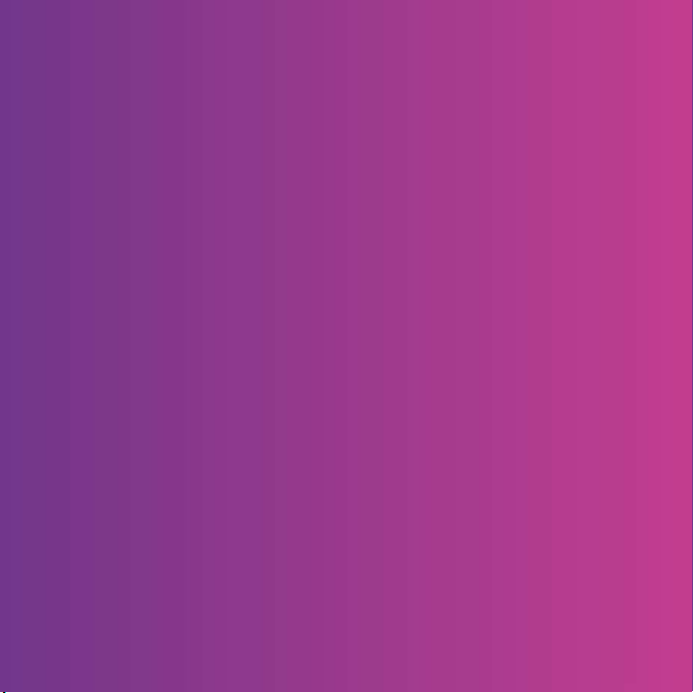
Gratulujemy zakupu telefonu Sony Ericsson W380i. Ulubiona
muzyka niezależnie od miejsca.
Dodatkową zawartość do telefonu można uzyskać pod
adresem www.sonyericsson.com/fun.
Aby uzyskać zestaw programów narzędziowych, bezpłatne
miejsce do przechowywania plików online, oferty specjalne
i wiadomości, a także brać udział w konkursach, zarejestruj
się już teraz pod adresem www.sonyericsson.com/myphone.
Pomoc techniczną dotyczącą produktu można uzyskać pod
adresem www.sonyericsson.com/support.
This is the Internet version of the User's guide. © Print only for private use.
Page 2
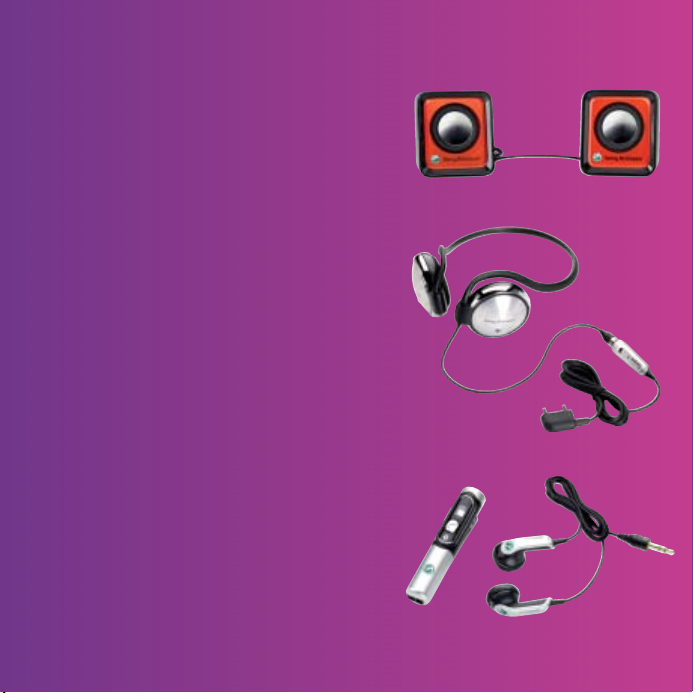
Akcesoria — więcej możliwości wykorzystania
telefonu
Głośniki przenośne MPS-70
Głośniki tak małe, że mieszczą się w
kieszeni, ale słychać je bardzo dobrze.
Stereofoniczny zestaw
słuchawkowy HPM-83
Zestaw słuchawkowy w miejskim
stylu, z paskiem na szyję i najwyższej
klasy dźwiękiem.
Stereofoniczny zestaw
słuchawkowy Bluetooth™
HBH-DS200
Umożliwia słuchanie muzyki bez kabli
i bez ryzyka przeoczenia połączenia.
Akcesoria te są dostępne osobno, ale nie
na wszystkich rynkach. Z pełną ofertą
można zapoznać się pod adresem
www.sonyericsson.com/accessories.
This is the Internet version of the User's guide. © Print only for private use.
Page 3
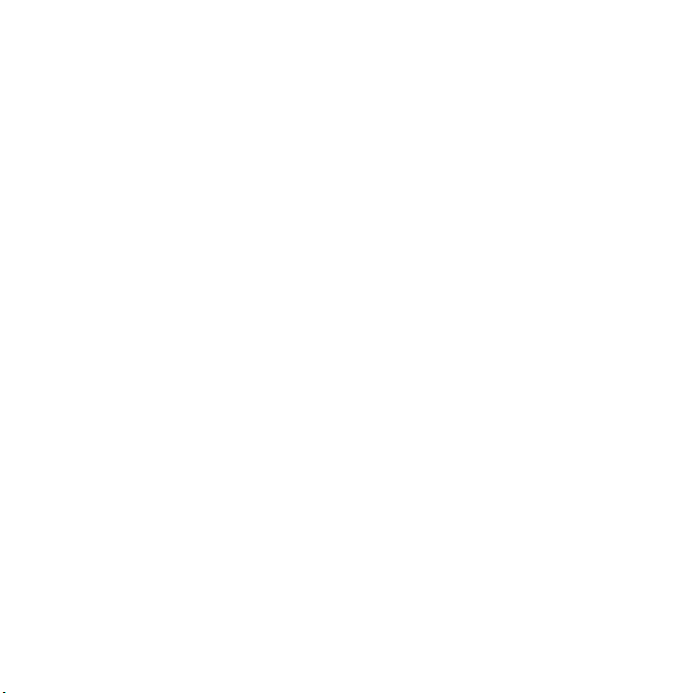
Spis treści
Czynności
przygotowawcze ................ 6
Składanie ........................................ 6
Włączanie telefonu .......................... 7
Nawiązywanie i odbieranie
połączeń ......................................... 8
Pomoc w telefonie .......................... 8
Ładowanie baterii ........................... 9
Widok telefonu .............................. 10
Przegląd menu .............................. 12
Nawigacja ..................................... 14
Skróty ........................................... 16
Menu czynności ............................ 16
Menedżer plików ........................... 16
Język telefonu ............................... 18
Wprowadzanie tekstu ................... 19
Połączenia ........................ 20
Nawiązywanie
i odbieranie połączeń .................... 20
Połączenia alarmowe .................... 21
Kontakty ........................................ 22
Grupy ............................................ 24
This is the Internet version of the User's guide. © Print only for private use.
Lista połączeń ............................... 25
Szybkie wybieranie ....................... 25
Poczta głosowa ............................ 26
Przekierowywanie połączeń ......... 26
Więcej niż jedno połączenie ......... 26
Połączenia konferencyjne ............. 28
Moje numery ................................. 28
Filtr połączeń ................................ 28
Zastrzeganie połączeń .................. 29
Wybieranie stałe ........................... 29
Czas i koszt połączenia ................ 30
Wizytówki ...................................... 30
Przesyłanie
wiadomości ...................... 31
Wiadomości tekstowe .................. 31
Wiadomości obrazkowe ............... 32
Szablony ....................................... 34
Wiadomości głosowe ................... 35
E-mail ............................................ 35
Moi znajomi .................................. 38
Informacje lokalne
i informacje stacji bazowej ............ 40
1Spis treści
Page 4
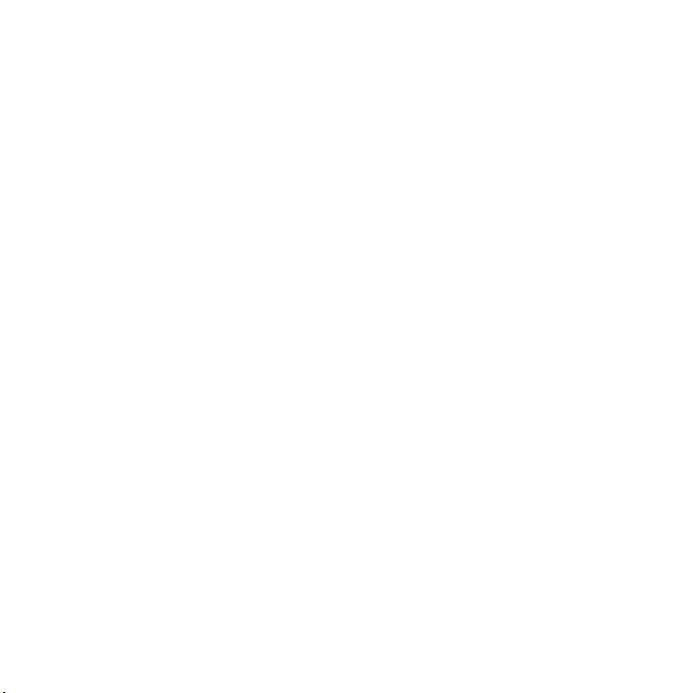
Praca z obrazami .............. 41
Aparat fotograficzny ..................... 41
Przesyłanie zdjęć .......................... 42
Zdjęcia i obrazki ............................ 43
Rozrywka .......................... 44
Stereofoniczny zestaw HF ............ 44
Odtwarzacz Walkman® ................ 44
Przesyłanie muzyki z komputera ...... 46
TrackID™ ...................................... 47
Radio ............................................ 47
PlayNow™ .................................... 48
Dzwonki i melodie ......................... 49
MusicDJ™ .................................... 50
Rejestrator dźwięku ...................... 50
Odtwarzacz wideo ........................ 50
Gry ................................................ 51
Aplikacje ....................................... 51
Łączność .......................... 52
Ustawienia .................................... 52
Korzystanie z Internetu ................. 53
Czytnik nagłówków RSS ............... 54
Technologia bezprzewodowa
Bluetooth™ ................................... 55
Korzystanie z kabla USB .............. 57
Synchronizacja ............................. 59
Usługa aktualizacji ........................ 60
Funkcje dodatkowe ......... 62
Sterowanie ruchowe ..................... 62
Alarmy ........................................... 62
Kalendarz ...................................... 63
Zadania ......................................... 64
Notatki .......................................... 65
Minutnik, stoper i kalkulator ........ 66
Pamięć kodów .............................. 66
Profile ............................................ 67
Godzina i data ............................... 67
Motywy ......................................... 68
Blokady ......................................... 68
Numer IMEI ................................... 69
Rozwiązywanie
problemów ....................... 70
Często zadawane pytania ............. 70
Komunikaty o błędach .................. 72
Ważne informacje ............ 73
Zasady bezpiecznej
i efektywnej eksploatacji ............... 75
FCC Statement ............................. 82
Declaration of Conformity
for W380i ...................................... 82
Indeks ............................... 83
2 Spis treści
This is the Internet version of the User's guide. © Print only for private use.
Page 5
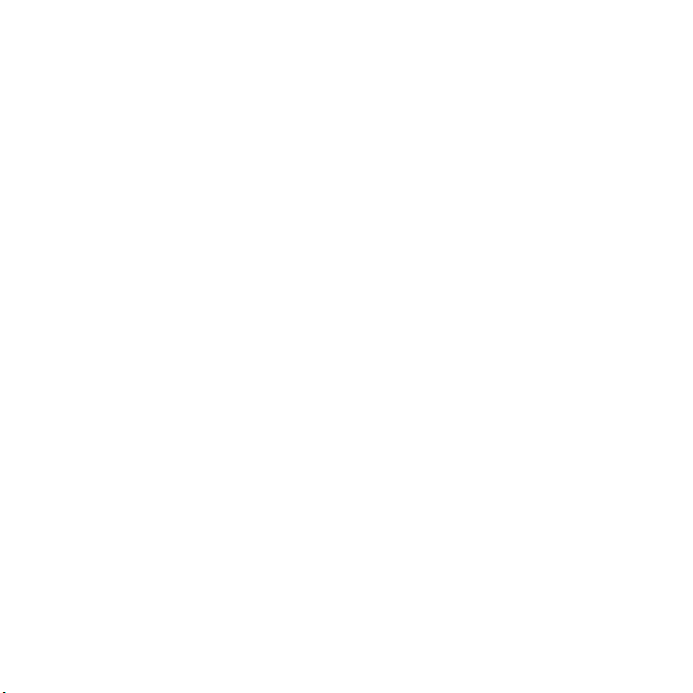
Sony Ericsson W380i
GSM 900/1800/1900
Niniejsza instrukcja obsługi została opublikowana
przez firmę Sony Ericsson Mobile Communications
AB lub lokalną firmę z nią stowarzyszoną bez żadnych
gwarancji. W dowolnym momencie i bez uprzedzenia
firma Sony Ericsson Mobile Communications AB lub
lokalna firma z nią stowarzyszona może wprowadzać
ulepszenia i zmiany wynikające z błędów
typograficznych, niedokładności aktualnych
informacji czy udoskonaleń programów lub sprzętu.
Zmiany te będą uwzględniane w następnych
wydaniach tej instrukcji obsługi.
Wszelkie prawa zastrzeżone.
©Sony Ericsson Mobile Communications AB, 2007
Numer publikacji: 1206-2453.1
Prosimy zwrócić uwagę, że
Niektóre usługi opisane w tej instrukcji obsługi nie
są dostępne we wszystkich sieciach. Dotyczy to
także międzynarodowego numeru alarmowego
GSM 112.
W przypadku wątpliwości, czy dana usługa
jest dostępna czy nie, należy kontaktować się
z operatorem sieci lub usługodawcą.
Przed użyciem telefonu komórkowego należy
przeczytać rozdziały
eksploatacji
Ten telefon komórkowy umożliwia pobieranie,
zapisywanie i przekazywanie zawartości
dodatkowej, na przykład dzwonków. Korzystanie
z takiej zawartości może być ograniczone lub
zabronione w związku z prawami osób trzecich,
w tym w szczególności na skutek ograniczeń
wynikających z odpowiednich przepisów o prawie
autorskim. Pełną odpowiedzialność za zawartość
dodatkową pobieraną do telefonu komórkowego
lub przekazywaną z niego ponosi użytkownik, a
nie firma Sony Ericsson. Przed skorzystaniem z
jakiejkolwiek zawartości dodatkowej użytkownik
powinien sprawdzić, czy ma właściwą licencję lub
Zasady bezpiecznej i efektyw nej
oraz
Ograniczona gwarancja
inne pozwolenie na zamierzony sposób
wykorzystania. Firma Sony Ericsson nie gwarantuje
dokładności, integralności ani jakości zawartości
dodatkowej czy innej zawartości oferowanej przez
inne podmioty. W żadnym przypadku firma
Sony Ericsson nie ponosi jakiejkolwiek
odpowiedzialności za niewłaściwe wykorzystanie
zawartości dodatkowej lub innej zawartości
oferowanej przez inne podmioty.
Bluetooth jest znakiem towarowym lub
zarejestrowanym znakiem towarowym Bluetooth
SIG, Inc., a użycie tych znaków przez firmę
Sony Ericsson odbywa się na podstawie licencji.
Logo ze szklaną kulką, PlayNow, TrackID i MusicDJ
są znakami towarowymi lub zarejestrowanymi
znakami towarowymi firmy Sony Ericsson Mobile
Communications AB.
Sony, Memory Stick Micro, M2 WALKMAN
i logo WALKMAN są znakami towarowymi lub
zarejestrowanymi znakami towarowymi Sony
Corporation.
Ericsson jest znakiem towarowym lub
zarejestrowanym znakiem towarowym
firmy Telefonaktiebolaget LM Ericsson.
Adobe i Photoshop są znakami towarowymi lub
zarejestrowanymi znakami towarowymi Adobe
.
Systems Incorporated w Stanach Zjednoczonych
i/lub innych krajach.
Usługa TrackID wykorzystuje technologię Gracenote
Mobile MusicID™. Gracenote i Gracenote Mobile
MusicID są znakami towarowymi lub zarejestrowanymi
znakami towarowymi Gracenote, Inc.
Microsoft, Windows, Outlook i Vista są
zarejestrowanymi znakami towarowymi lub
znakami towarowymi firmy Microsoft Corporation
w USA i (lub) innych krajach.
Metoda edycji T9™ jest znakiem towarowym lub
zastrzeżonym znakiem towarowym firmy Tegic
Communications. Metoda edycji T9™ jest
licencjonowana na podstawie jednego lub kilku z
następujących patentów: U.S. Pat. Nos. 5,818,437,
This is the Internet version of the User's guide. © Print only for private use.
3
Page 6
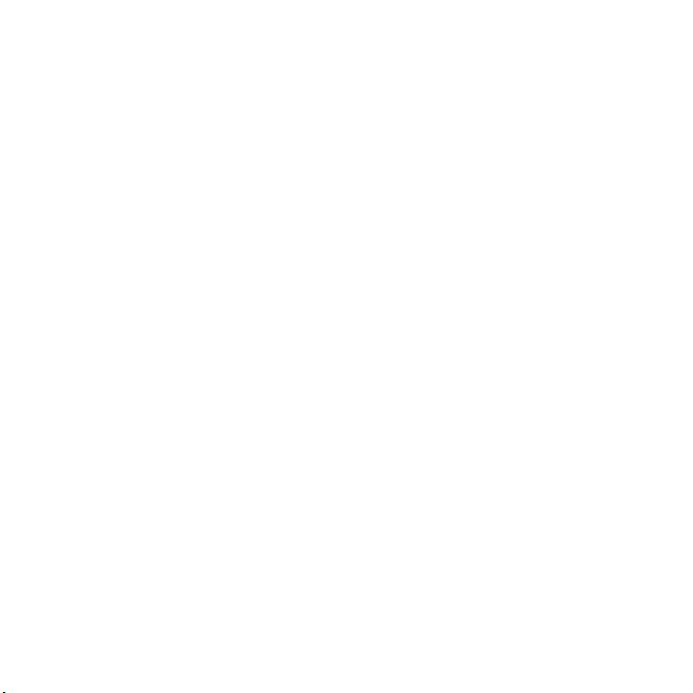
5,953,541, 5,187,480, 5,945,928 oraz 6,011,554;
Canadian Pat. No. 1,331,057, United Kingdom Pat.
No. 2238414B; Hong Kong Standard Pat. No.
HK0940329; Republic of Singapore Pat. No. 51383;
Euro.Pat. No. 0 842 463(96927260.8) DE/DK, FI,
FR, IT, NL, PT, ES, SE, GB oraz chroniona
dodatkowymi patentami lub zgłoszeniami
patentowymi na całym świecie.
Java i wszystkie powiązane znaki towarowe i logo
są znakami towarowymi lub zastrzeżonymi znakami
towarowymi firmy Sun Microsystems Inc.
w Stanach Zjednoczonych i innych krajach.
Umowa licencyjna użytkownika środowiska Sun™
Java™ J2ME™.
Ograniczenia: Oprogramowanie to poufny materiał
chroniony prawem autorskim należącym do firmy
Sun. Tytuł własności wszystkich kopii pozostaje
w posiadaniu firmy Sun i/lub jej licencjodawców.
Klient nie może modyfikować, dekompilować,
dezasemblować, deszyfrować, ekstrahować ani
w inny sposób odtwarzać kodu źródłowego
Oprogramowania. Oprogramowania nie wolno
dzierżawić, przekazywać ani udzielać na niego
licencji, w całości ani w części.
Przepisy eksportowe: Oprogramowanie, wraz
z danymi technicznymi, podlega prawom kontroli
eksportu Stanów Zjednoczonych, w tym ustawie
U.S. Export Administration Act oraz związanym
z nią przepisom i może podlegać przepisom
eksportowym lub importowym innych krajów. Klient
zgadza się ściśle przestrzegać wszystkich tych
przepisów oraz potwierdza, że w zakresie jego
odpowiedzialności jest uzyskanie licencji na
eksport, reeksport lub import Oprogramowania.
Oprogramowania nie wolno pobierać ani w inny
sposób eksportować lub reeksportować (i) do
obywateli lub osób przebywających w Iraku, Iranie,
Korei Północnej, na Kubie, w Libii, Sudanie, Syrii
(lista ta może się zmieniać co pewien czas) ani
żadnego kraju objętego embargiem przez USA; ani
(ii) do osób wymienionych na liście Departamentu
Skarbu USA dotyczącej Specjalnych krajów
przeznaczenia lub w tabeli zakazu zamówień (Table
of Denial Orders) Departamentu Handlu USA.
Ograniczone prawa: Użycie, powielanie lub
ujawnianie przez rząd Stanów Zjednoczonych
podlega ograniczeniom przedstawionym w
klauzulach Rights in Technical Data and Computer
Software w ustawie DFARS 252.227-7013(c) (1)
(ii) i FAR 52.227-19(c) (2) według stosowności.
Inne nazwy produktów i firm wymienione w
niniejszej instrukcji mogą być znakami towarowymi
swoich właścicieli.
Wszelkie prawa, które nie zostały wyraźnie
przyznane w tym dokumencie, są zastrzeżone.
Wszelkie ilustracje mają charakter poglądowy i nie
muszą odzwierciedlać faktycznego wyglądu telefonu.
4
This is the Internet version of the User's guide. © Print only for private use.
Page 7
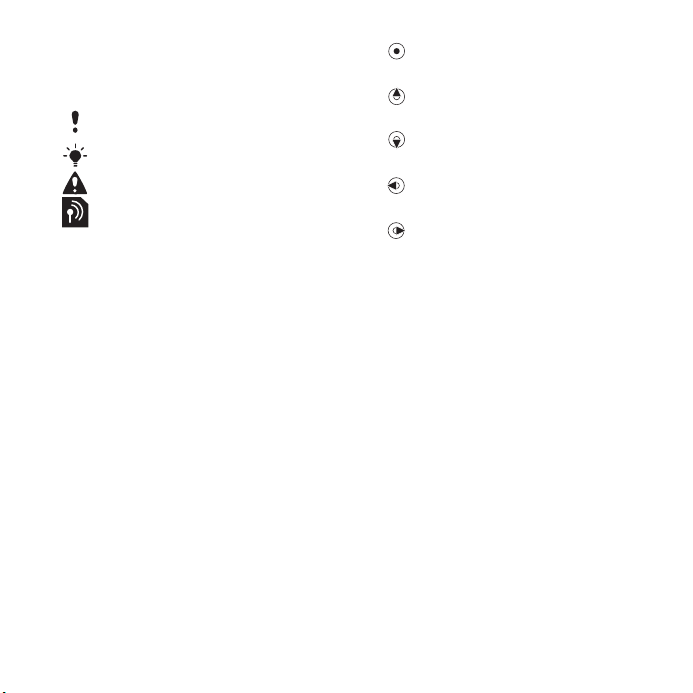
Symbole używane w instrukcji
W tej instrukcji obsługi są używane
następujące symbole.
Uwaga:
Wskazówka
Ostrzeżenie
Usługa lub funkcja zależy od
sieci lub abonamentu. Bardziej
szczegółowe informacje można
uzyskać od operatora sieci.
> Przewiń i wybierz za pomocą
klawisza wyboru lub klawisza
nawigacyjnego. Zobacz
Nawigacja na stronie 14.
Naciśnij klawisz nawigacyjny
w jego punkcie centralnym.
Naciśnij klawisz nawigacyjny
ugóry.
Naciśnij klawisz nawigacyjny
udołu.
Naciśnij klawisz nawigacyjny
po lewej stronie.
Naciśnij klawisz nawigacyjny
po prawej stronie.
This is the Internet version of the User's guide. © Print only for private use.
5
Page 8

Czynności przygotowawcze
Składanie
Przed rozpoczęciem korzystania
z telefonu należy włożyć kartę SIM
ibaterię.
Jak włożyć kartę SIM
1 Zdejmij pokrywę baterii.
2 Wsuń kartę SIM do gniazda stykami
do dołu.
6 Czynności przygotowawcze
This is the Internet version of the User's guide. © Print only for private use.
Jak włożyć baterię
1 Włóż baterię z etykietką do góry oraz
tak, aby styki były skierowane do siebie.
2 Ponownie załóż pokrywę baterii.
Page 9
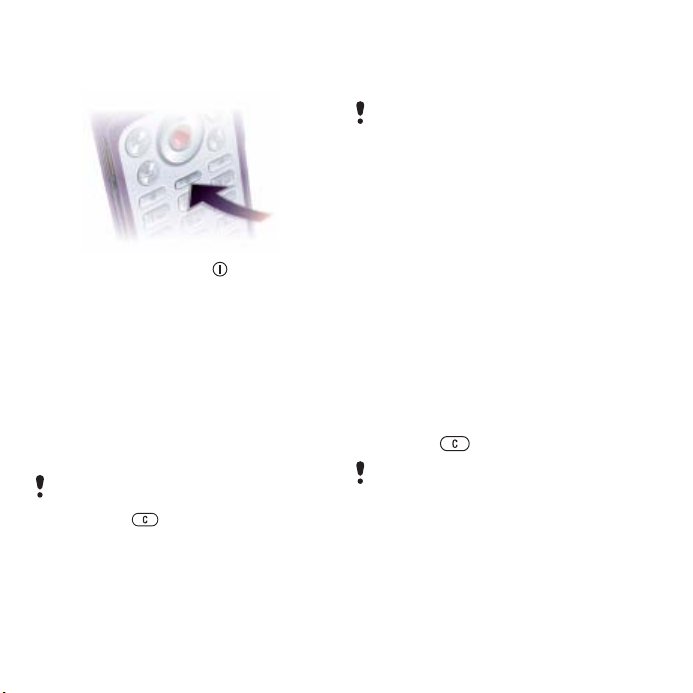
Włączanie telefonu
Jak włączyć telefon
1 Naciśnij i przytrzymaj .
2 Wybierz tryb:
• Zwykły — są dostępne wszystkie
funkcje.
• Tryb samolotowy — funkcjonalność
ograniczona.
3 Wprowadź kod PIN karty SIM, jeśli jest
wymagany.
4 Wybierz język.
5 Aby skorzystać z kreatora konfiguracji,
wybierz Tak.
Jeśli podczas wprowadzania kodu PIN
popełni się błąd, cyfry można usunąć,
naciskając .
Karta SIM
Karta SIM (Subscriber Identity Module),
którą otrzymuje się od operatora sieci,
zawiera informacje na temat
abonamentu. Przed włożeniem lub
wyjęciem karty SIM należy zawsze
wyłączyć telefon i odłączyć ładowarkę.
Przed wyjęciem karty SIM z telefonu
można zapisać na niej kontakty. Zobacz
Jak skopiować nazwy lub nazwiska
i numery na kartę SIM na stronie 23.
PIN
Do uaktywnienia usług w telefonie
może być potrzebny kod PIN
(Personal Identification Number). Kod
PIN otrzymuje się od operatora sieci.
Każda cyfra kodu PIN jest wyświetlana
jako znak *, chyba że kod rozpoczyna
się tymi samymi cyframi co numer
alarmowy, na przykład 112 lub 911.
Numer alarmowy można zobaczyć i
połączyć się z nim bez wprowadzania
kodu PIN.
Jak usunąć numery z wyświetlacza
• Naciśnij .
Jeśli trzy razy z rzędu zostanie
wprowadzony niepoprawny kod PIN,
zostanie wyświetlony komunikat
zablokowany
należy wprowadzić kod PUK (Personal
Unblocking Key). Zobacz Blokada karty
SIM na stronie 68.
. Aby odblokować kartę,
PIN
This is the Internet version of the User's guide. © Print only for private use.
7Czynności przygotowawcze
Page 10

Tryb samolotowy
Kiedy wybrany jest Tryb samolotowy,
funkcje sieciowe i radiowe są
wyłączone, co zapobiega zakłócaniu
pracy wrażliwych urządzeń.
W trybie samolotowym można używać
funkcji Bluetooth™.
Ekran startowy
Ekran startowy pojawia się po
włączeniu telefonu.
obrazków i zdjęć na stronie
Tryb gotowości
Po włączeniu telefonu i wpisaniu kodu
PIN na wyświetlaczu pojawia się
nazwa operatora sieci. Jest to tak
zwany tryb gotowości.
Nawiązywanie i odbieranie
połączeń
Telefon musi być włączony
i znajdować się w zasięgu sieci.
Zobacz Używanie
43.
Jak nawiązać połączenie
1 W trybie gotowości wpisz numer
telefonu (w razie potrzeby z podaniem
międzynarodowego kodu kraju
i numeru kierunkowego).
2 Wybierz Połącz.
Jak odebrać połączenie
• Wybierz Odbierz.
Jak odrzucić połączenie
• Wybierz Zajęte.
Pomoc w telefonie
W dowolnym momencie użytkownik
telefonu może skorzystać z systemu
Pomocy i innych zasobów
informacyjnych telefonu. Zobacz
Nawigacja na stronie 14.
Jak skorzystać z kreatora
konfiguracji
1 W trybie gotowości wybierz Menu
> Ustawienia >karta Ogólne > Kreator
konfigur.
2 Wybierz jedną z opcji.
8 Czynności przygotowawcze
This is the Internet version of the User's guide. © Print only for private use.
Page 11
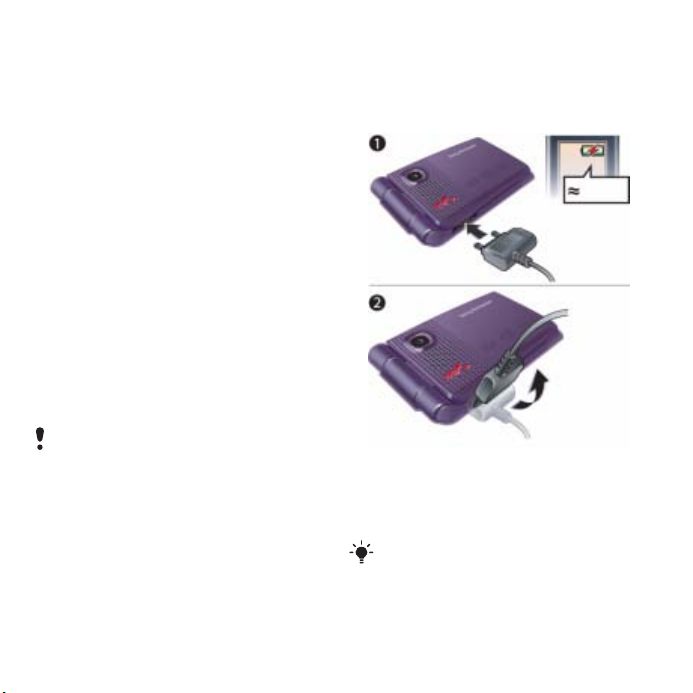
Jak wyświetlić informacje o funkcjach
• Przewiń do funkcji i wybierz opcję
Informac., jeśli jest dostępna. W
niektórych przypadkach Informac.
wyświetla się w menu Więcej.
Jak uaktywnić demonstrację funkcji
telefonu
• W trybie gotowości wybierz Menu
> Rozrywka > Film pokazowy.
Pobieranie ustawień
Ustawienia można pobrać do telefonu.
Ustawienia te umożliwiają korzystanie
z funkcji, które wymagają kont
internetowych, na przykład wiadomości
obrazkowych czy poczty e-mail.
Jak pobrać ustawienia
• W trybie gotowości wybierz Menu
> Ustawienia >karta Ogólne > Kreator
konfigur. > Pobieranie ustaw.
Aby uzyskać więcej informacji, należy
skontaktować się z operatorem sieci lub
usługodawcą.
Ładowanie baterii
W nowo kupionym telefonie bateria
jest naładowana częściowo.
Jak naładować baterię
2,5 godz.
1 Podłącz ładowarkę do telefonu. Pełne
ładowanie baterii trwa około 2,5 h.
2 Odłącz ładowarkę, odchylając
wtyczkę do góry.
Podczas ładowania można korzystać
z telefonu. Baterię można ładować
w dowolnej chwili, przez czas dłuższy
i krótszy niż 2,5 h. Ładowanie można
przerwać, nie uszkadzając baterii.
This is the Internet version of the User's guide. © Print only for private use.
9Czynności przygotowawcze
Page 12

Widok telefonu
1 Ekran
2 Walkman®, element sterujący
odtwarzacza
3 Klawisz wyboru
4 Złącze ładowarki, zestawu
HF i kabla USB
5 Klawisz cofania
6 Gniazdo karty pamięci (pod
pokrywą)
7 Klawisz Internetu
8 Klawisz wyboru
9 Klawisz usuwania
10 Klawisz nawigacyjny
11 Klawisz menu czynności
12 Klawisz włączania/wyłączania
13 Klawisz wyciszania
10 Czynności przygotowawcze
This is the Internet version of the User's guide. © Print only for private use.
Page 13

14 Lampka sterowania ruchowego
15 Aparat fotograficzny
16 Blokada klawiszy muzycznych
17 Przyciski głośności i cyfrowego
zoomu aparatu
18 Wyświetlacz zewnętrzny
19 Przewijanie do przodu (klawisz
muzyczny)
20 Odtwórz/Pauza/Stop (klawisz
muzyczny)
21 Przewijanie do tyłu (klawisz
muzyczny)
This is the Internet version of the User's guide. © Print only for private use.
11Czynności przygotowawcze
Page 14
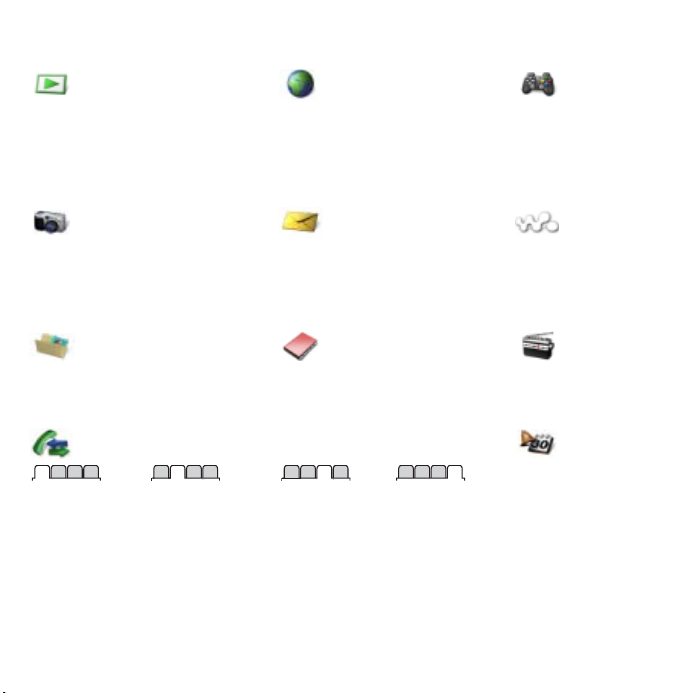
Przegląd menu
PlayNow™* Internet* Rozrywka
Usługi online*
Gry
TrackID™
Odtwarz. wideo
MusicDJ™
Nagraj dźwięk
Film pokazowy
Aparat Wiadomości WALKMAN
Napisz nową
Przychodzące
E-mail
Czytnik RSS
Wersje robocze
Wysyłane
Menedżer plików** Kontakty
Połączenia** Organizator
Wszystkie Odebrane Wybrane Nieodebrane
Elemen. wysłane
Elem. zapisane
Moi znajomi*
Poł. z pocztą gł.
Szablony
Ustawienia
Alarmy
Aplikacje
Kalendarz
Zadania
Notatki
Synchronizacja
Minutnik
Stoper
Kalkulator
Pamięć kodów
Radio
12 Czynności przygotowawcze
This is the Internet version of the User's guide. © Print only for private use.
Page 15
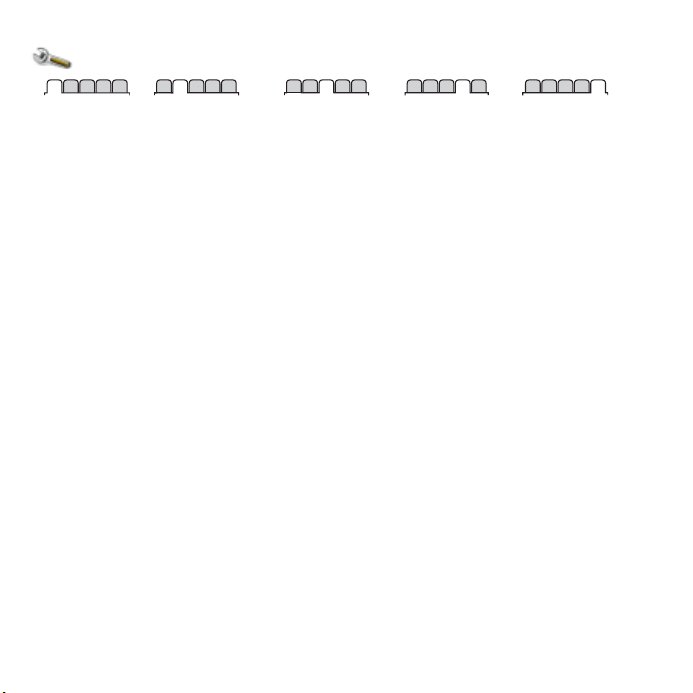
Ustawienia**
Ogólne
Profile
Godzina i data
Język
Usługa aktualizacji
Sterow. ruchowe
Nowe zdarzenia
Skróty
Tryb samolotowy
Zabezpieczenia
Kreator konfigur.
Status telefonu
Ustawienia począt.
* Dostępność i działanie niektórych menu zależy od operatora, sieci i rodzaju abonamentu.
** Do poruszania się po kartach i podmenu służy klawisz nawigacyjny. Aby uzyskać więcej informacji, zobacz
Nawigacja na stronie 14.
Dźwięki i sygnały
Głośność dzwonka
Dzwonek
Tryb cichy
Dzwonek narastaj.
Alarm wibracyjny
Sygnał wiadomości
Dźwięk klawiszy
Wyświetlacz
Tapeta
Motywy
Ekran startowy
Wygaszacz ekranu
Jasność
Edytuj nazwy linii*
Połączenia
Szybkie wybieranie
Przekierowania
Przełącz na linię 2*
Zarządz. połącz.
Czas i koszt*
Pokaż lub ukryj nr
Zestaw HF
Klapka aktywna
Łączność
Bluetooth
Połączenie USB
Synchronizacja
Zarządz. urządzen.
Sieci komórkowe
Transmisja danych
Ustaw. internetow.
Akcesoria
This is the Internet version of the User's guide. © Print only for private use.
13Czynności przygotowawcze
Page 16
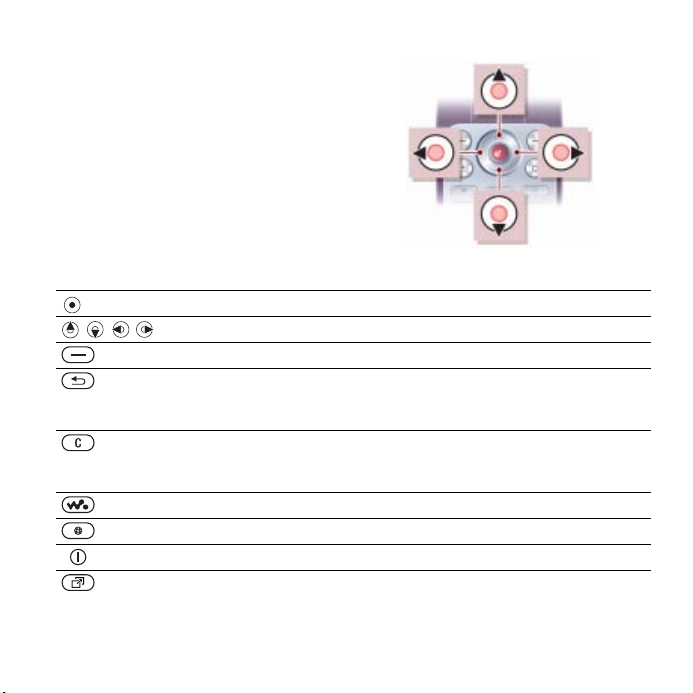
Nawigacja
Menu główne są wyświetlane w
postaci ikon. Niektóre podmenu
zawierają karty.
Jak poruszać się po menu telefonu
1 W trybie gotowości wybierz Menu.
2 Do poruszania się po menu służy
klawisz nawigacyjny.
Jak przechodzić między kartami
•
Aby przejść do karty, należy nacisnąć
klawisz nawigacyjny w lewo lub w prawo.
Klawisz
Przejście do głównych menu lub wybór elementów
Przechodzenie po menu i kartach
Wybranie opcji widocznych na ekranie bezpośrednio nad tymi klawiszami
Cofnięcie o jeden poziom w menu.
Naciśnięcie i przytrzymanie powoduje powrót do trybu gotowości lub
zamknięcie danej funkcji.
Usuwanie elementów, takich jak obrazki, dźwięki czy kontakty.
Naciśnięcie i przytrzymanie w trakcie połączenia powoduje wyciszenie
mikrofonu.
Otwieranie odtwarzacza Walkman®
Otwieranie przeglądarki
Włączanie i wyłączanie telefonu
Otwieranie menu czynności
14 Czynności przygotowawcze
This is the Internet version of the User's guide. © Print only for private use.
Page 17
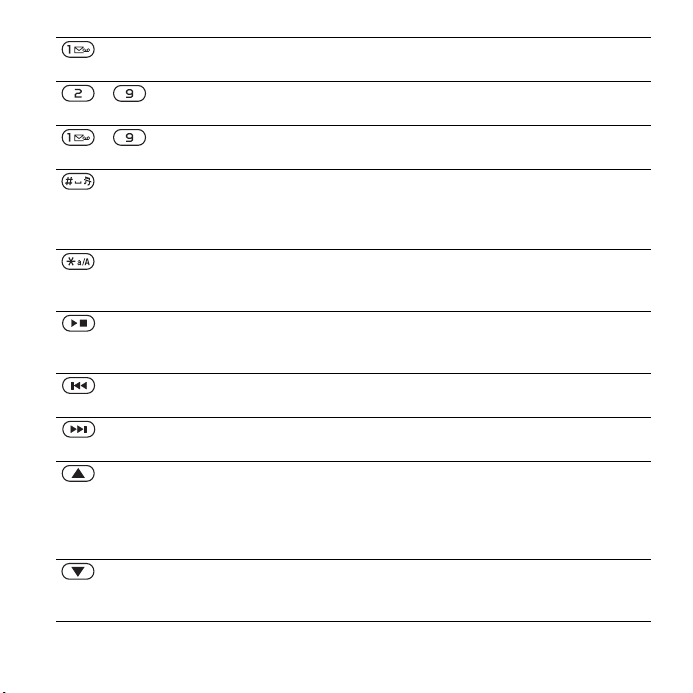
Naciśnięcie i przytrzymanie powoduje wywołanie usługi poczty
głosowej (jeśli jest ustawiona)
- Naciśnięcie i przytrzymanie klawisza numerycznego powoduje
- Naciśnij klawisz numeryczny i wybierz Połącz, aby użyć szybkiego
przejście do kontaktu o nazwie rozpoczynającej się od określonej litery
wybierania
Naciśnięcie podczas odbierania połączenia powoduje wyłączenie
dzwonka.
Naciśnięcie i przytrzymanie powoduje wyciszenie telefonu.
Wyciszenie nie blokuje sygnałów alarmowych
Naciśnięcie powoduje zmianę wielkości liter podczas pisania wiadomości.
Naciśnięcie i przytrzymanie powoduje włączenie lub wyłączenie
metody edycji T9™ podczas pisania wiadomości
Włączanie i wyłączanie odtwarzacza Walkman®, wstrzymywanie
iodtwarzanie.
Włączanie i wyłączanie radia
Przechodzenie do poprzedniego utworu w odtwarzaczu Walkman®.
Wyszukiwanie kanałów radiowych
Przechodzenie do następnego utworu w odtwarzaczu Walkman®.
Wyszukiwanie kanałów radiowych
Wyświetlenie informacji o stanie w trybie gotowości.
Zwiększenie głośności podczas połączenia lub w trakcie używania
odtwarzacza Walkman®.
Zwiększanie jasności podczas używania aparatu fotograficznego.
Dwukrotne naciśnięcie powoduje odrzucenie połączenia
Zmniejszenie głośności podczas połączenia lub w trakcie używania
odtwarzacza Walkman®.
Zmniejszanie jasności podczas używania aparatu fotograficznego.
This is the Internet version of the User's guide. © Print only for private use.
15Czynności przygotowawcze
Page 18
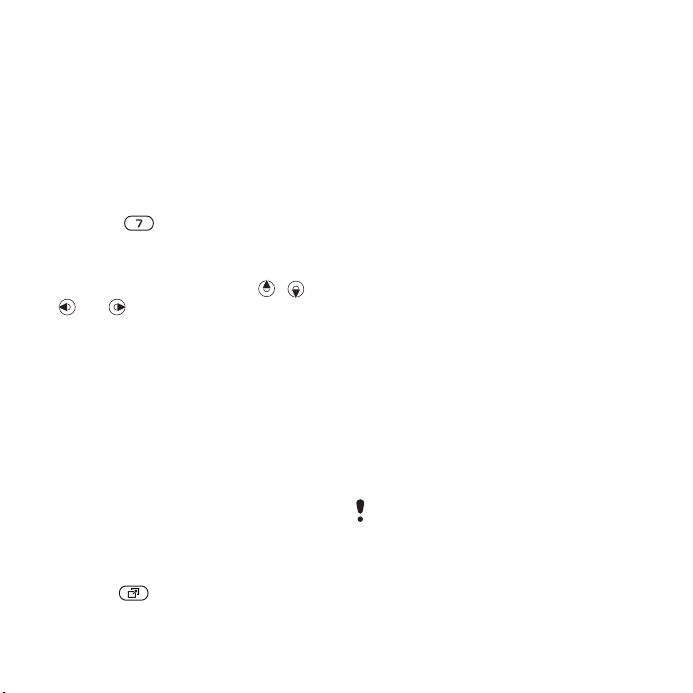
Skróty
Za pomocą skrótów klawiaturowych
można przejść bezpośrednio do menu.
Numeracja menu rozpoczyna się od
lewej górnej ikony, rośnie od lewej do
prawej, a następnie co kolejny wiersz.
Jak przejść bezpośrednio do
siódmego menu
• W trybie gotowości wybierz Menu
i naciśnij .
Jak korzystać ze skrótów klawisza
nawigacyjnego
• W trybie gotowości naciśnij , ,
lub , aby przejść bezpośrednio
do żądanej funkcji.
Jak zmodyfikować skrót klawisza
nawigacyjnego
1 W trybie gotowości wybierz Menu
> Ustawienia >karta Ogólne > Skróty.
2 Przewiń do żądanej opcji i wybierz
Edytuj.
3 Przewiń do opcji menu i wybierz Skrót.
Menu czynności
Menu czynności daje szybki dostęp
do pewnych funkcji.
Jak otworzyć menu czynności
• Naciśnij .
Karty menu czynności
• Nowe zdarz. — wyświetlanie
nieodebranych połączeń i nowych
wiadomości. Można je również
skonfigurować również tak, aby
pojawiały się jako wyskakujący
tekst.
• Uruchom. aplik. — lista aplikacji
działających w tle.
• Moje skróty — umożliwia dodanie
ulubionych funkcji, aby mieć do nich
łatwy dostęp.
• Internet — lista zakładek
internetowych użytkownika.
Jak wybrać wyskakujący tekst
• W trybie gotowości wybierz Menu
> Ustawienia >karta Ogólne > Nowe
zdarzenia > Podręczne.
Menedżer plików
Menedżer plików służy do
porządkowania elementów
zapisanych w pamięci telefonu
lub na karcie pamięci
Karta pamięci może być do nabycia
osobno.
Karta pamięci
Telefon obsługuje kartę pamięci
Memory Stick Micro™ (M2™)
oferującą więcej miejsca na dane
.
16 Czynności przygotowawcze
This is the Internet version of the User's guide. © Print only for private use.
Page 19

w telefonie. Można ją wykorzystywać
również jako przenośną kartę pamięci,
stosowaną w obsługujących ją
urządzeniach.
Jak włożyć kartę pamięci
1 Zdejmij pokrywę baterii.
2 Włóż kartę pamięci do gniazda,
złotymi stykami do dołu.
Jak wyjąć kartę pamięci
1 Naciśnij krawędź, by zwolnić kartę
pamięci i wyjmij ją.
2 Ponownie załóż pokrywę baterii.
This is the Internet version of the User's guide. © Print only for private use.
17Czynności przygotowawcze
Page 20
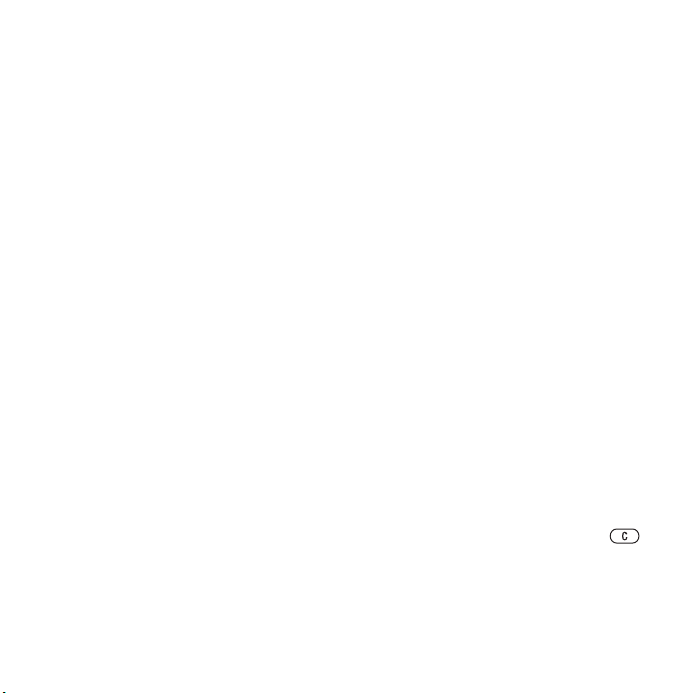
Jak wyświetlić opcje karty pamięci
1 W trybie gotowości wybierz Menu
> Menedżer plików >karta Na Memory
Stick.
2 Wybierz Więcej.
Posługiwanie się plikami
Pliki można przenosić i kopiować
między telefonem, komputerem a kartą
pamięci. Pliki są zapisywane najpierw
na karcie pamięci, a następnie w
pamięci telefonu. Nierozpoznane pliki
są zapisywane w folderze Inne.
Można tworzyć podfoldery, do których
pliki będą przenoszone i kopiowane.
Podczas wykonywania operacji na
plikach można wybrać jednocześnie
kilka lub wszystkie pliki w danym
folderze z wyjątkiem takich
elementów, jak Gry i Aplikacje.
Jeżeli pamięć jest zapełniona, usuń
trochę plików, aby zwolnić miejsce.
Karty menedżera plików
Menedżer plików jest podzielony na
trzy karty, a ikony wskazują miejsce
zapisania plików.
• Wszystkie pliki — cała zawartość w
pamięci telefonu i na karcie pamięci.
• Na Memory Stick — cała zawartość
na karcie pamięci.
• W telefonie — cała zawartość
w pamięci telefonu.
18 Czynności przygotowawcze
This is the Internet version of the User's guide. © Print only for private use.
Jak wyświetlić informacje o plikach
1 W trybie gotowości wybierz Menu
> Menedżer plików.
2 Przewiń do folderu i wybierz Otwórz.
3 Przewiń do pliku i wybierz Więcej
> Informacje.
Jak przenieść plik w menedżerze
plików
1 W trybie gotowości wybierz Menu
> Menedżer plików.
2 Przewiń do folderu i wybierz Otwórz.
3 Przewiń do pliku i wybierz Więcej
> Zarządzaj plikiem > Przenieś.
4 Wybierz jedną z opcji.
Jak wybrać więcej niż jeden plik
wfolderze
1 W trybie gotowości wybierz Menu
> Menedżer plików.
2
Przewiń do folderu i wybierz Otwórz.
3 Wybierz Więcej > Zaznacz > Zaznacz
kilka.
4 Wybierz Zaznacz, aby zaznaczyć pliki.
Jak usunąć plik z menedżera plików
1 W trybie gotowości wybierz Menu
> Menedżer plików.
2 Znajdź plik, a następnie naciśnij .
Język telefonu
W telefonie można wybrać używany
język.
Page 21
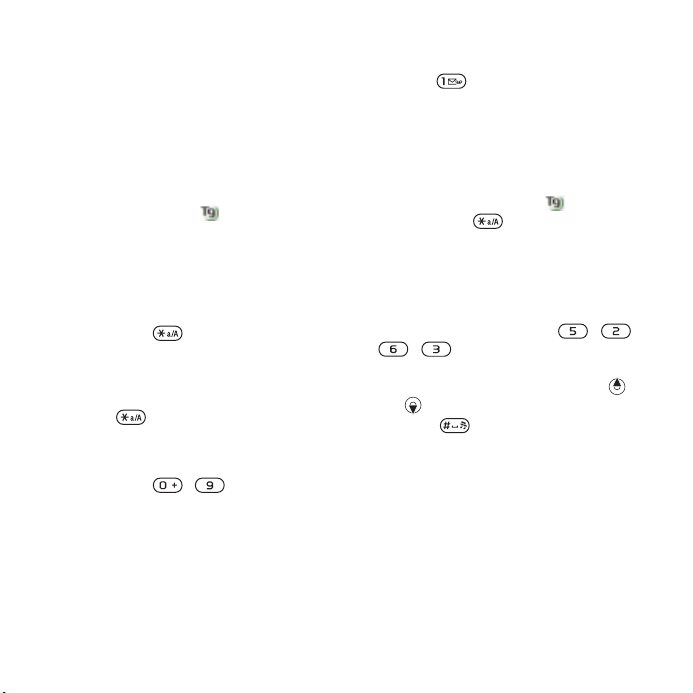
Jak zmienić język telefonu
1 W trybie gotowości wybierz Menu
> Ustawienia >karta Ogólne > Język
> Język telefonu.
2 Wybierz jedną z opcji.
Wprowadzanie tekstu
Do wprowadzania tekstu można
używać metody edycji za pomocą
kolejnych naciśnięć lub metody
edycji T9™. W metodzie edycji T9 jest
używany wbudowany słownik.
Jak zmienić metodę wprowadzania
tekstu
• Podczas wpisywania tekstu naciśnij
i przytrzymaj .
Jak przełączać się między wielkimi
amałymi literami
• Podczas wpisywania tekstu
naciśnij .
Jak wprowadzać cyfry
• Podczas wpisywania tekstu naciśnij
i przytrzymaj – .
Jak wprowadzać kropki i przecinki
• Podczas wpisywania tekstu
naciśnij .
Jak wpisywać tekst metodą edycji
T9™
1 W trybie gotowości wybierz na
przykład Menu > Wiadomości > Napisz
nową > Wiad. tekstowa.
2 Jeżeli nie wyświetla się , naciśnij
i przytrzymaj , aby zmienić
metodę edycji na T9.
3 Każdy klawisz naciska się tylko raz,
nawet jeśli potrzebna litera nie jest
pierwszą literą na klawiszu. Na
przykład, jeśli chcesz wpisać wyraz
„Jane”, naciśnij klawisze , ,
, . Wprowadź cały wyraz,
zanim spojrzysz na propozycje.
4 Aby wyświetlić propozycje, użyj
lub .
5 Naciśnij , aby zaakceptować
propozycję.
This is the Internet version of the User's guide. © Print only for private use.
19Czynności przygotowawcze
Page 22
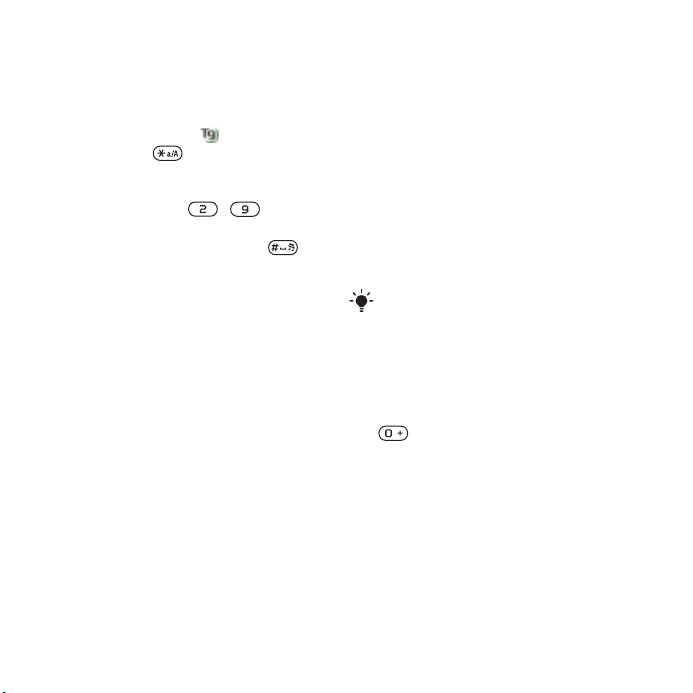
Jak wprowadzać tekst metodą
kolejnych naciśnięć
1 W trybie gotowości wybierz na
przykład Menu > Wiadomości > Napisz
nową > Wiad. tekstowa.
2 Jeżeli wyświetla się , naciśnij
i przytrzymaj , aby zmienić
metodę wpisywania tekstu na
metodę kolejnych naciśnięć.
3 Naciskaj klawisze – ,
aż pojawi się żądana litera.
4 Po napisaniu wyrazu naciśnij ,
aby dodać spację.
Jak dodać wyrazy do wbudowanego
słownika
1 Wprowadzając tekst metodą edycji
T9, wybierz Więcej > Pisownia wyrazu.
2 Napisz wyraz metodą kolejnych
naciśnięć i wybierz Wstaw.
Połączenia
Nawiązywanie i odbieranie
połączeń
Telefon musi być włączony
i znajdować się w zasięgu sieci.
Jak nawiązać połączenie
1 W trybie gotowości wpisz numer
telefonu (w razie potrzeby z podaniem
międzynarodowego kodu kraju
i numeru kierunkowego).
2 Wybierz Połącz.
Numery połączeń można wybrać
z kontaktów i listy połączeń. Zobacz
Kontakty na stronie 22 oraz Lista
połączeń na stronie 25.
Jak nawiązywać połączenia
międzynarodowe
1
W trybie gotowości naciśnij i przytrzymaj
, aż pojawi się znak „+”.
2 Wprowadź kod kraju, numer kierunkowy
(bez początkowego zera) i numer
telefonu.
3 Wybierz Połącz.
Jak ponownie wybrać numer
• Gdy pojawi się pytanie Ponowić
próbę?, wybierz Tak.
20 Połączenia
This is the Internet version of the User's guide. © Print only for private use.
Page 23
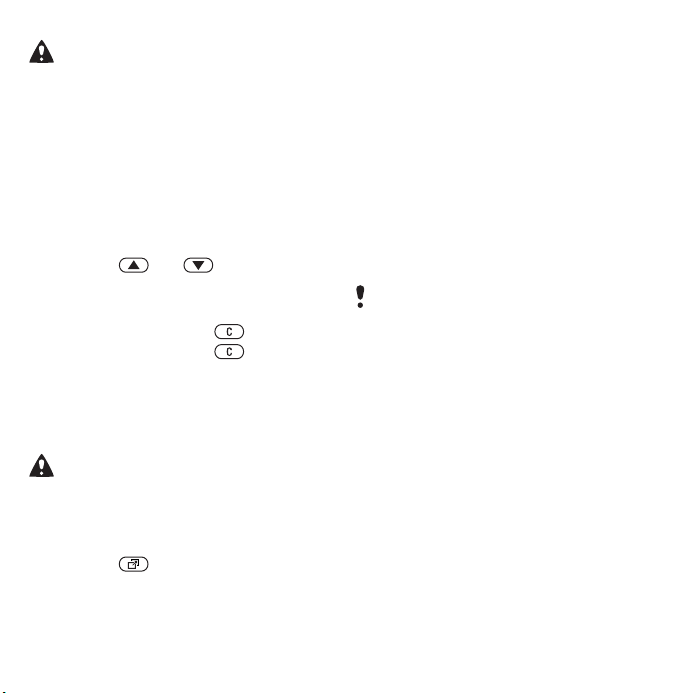
Podczas oczekiwania na połączenie nie
należy trzymać telefonu przy uchu. W
momencie uzyskania połączenia telefon
emituje głośny sygnał dźwiękowy.
Jak odebrać połączenie
• Wybierz Odbierz.
Jak odrzucić połączenie
• Wybierz Zajęte.
Jak zmienić głośność słuchawki
podczas połączenia
• Naciśnij lub .
Jak wyłączyć mikrofon podczas
rozmowy
1 Naciśnij i przytrzymaj .
2 Naciśnij i przytrzymaj ponownie,
aby wznowić.
Jak w trakcie połączenia włączyć
głośnik
• Wybierz Więcej > Włącz głośnik.
Podczas korzystania z głośnika nie
należy trzymać telefonu przy uchu. Może
to spowodować uszkodzenie słuchu.
Jak wyświetlić połączenia
nieodebrane w trybie gotowości
• Naciśnij i przewiń do karty Nowe
zdarzenia, a następnie wybierz numer.
• Jeśli jest ustawiony wyskakujący
tekst, wybierz Połącz. i przewiń do
karty Nieodebrane, a następnie
wybierz numer.
Połączenia alarmowe
Telefon obsługuje międzynarodowe
numery alarmowe, np. 112 i 911.
Tych numerów można używać do
nawiązywania połączeń alarmowych
w dowolnym kraju, z kartą SIM lub
bez niej, jeżeli telefon znajduje się
w zasięgu sieci.
W niektórych krajach mogą być używane
inne numery alarmowe. Z tego względu
operator sieci może zapisać na karcie SIM
dodatkowe, lokalne numery alarmowe.
Jak nawiązać połączenie alarmowe
• W trybie gotowości wprowadź numer
112 (międzynarodowy numer
alarmowy) i wybierz Połącz.
Jak wyświetlić lokalne numery
alarmowe
1 W trybie gotowości wybierz Menu
> Kontakty.
2 Wybierz Więcej > Opcje > Numery
specjalne > Numery alarmowe.
This is the Internet version of the User's guide. © Print only for private use.
21Połączenia
Page 24
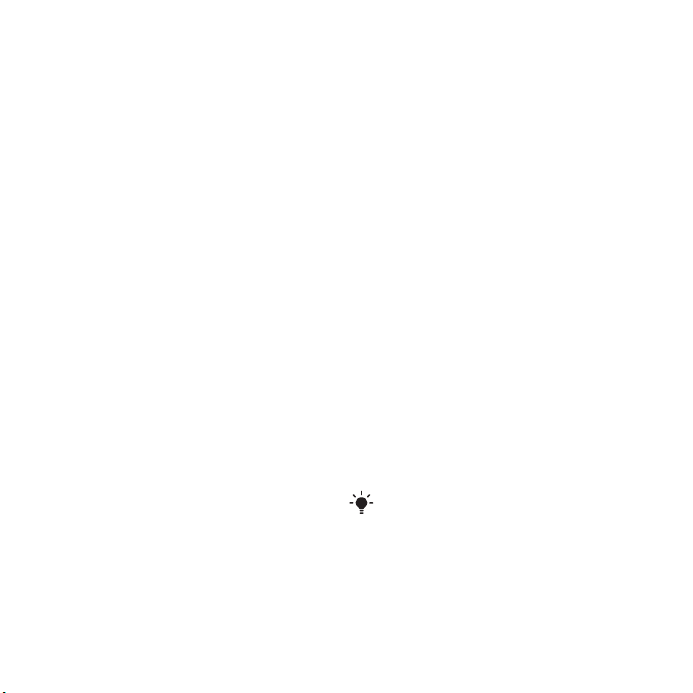
Kontakty
Nazwiska i numery oraz informacje
osobiste można zapisywać w menu
Kontakty. Informacje można zapisywać
w pamięci telefonu lub na karcie SIM.
Kontakt domyślny
Można wybrać, które informacje
okontaktach — Kontakty lub Kontakty
z SIM — mają być wyświetlane
domyślnie.
Jeśli jako opcję domyślną wybrano
Kontakty, są wyświetlane wszystkie
informacje zapisane w folderze
Kontakty. Jeśli jako domyślny zostanie
wybrany widok Kontakty z SIM, będą
w nim pokazywane wyłącznie nazwy
lub imiona i nazwiska oraz numery
zapisane na karcie SIM.
Jak wybrać kontakty domyślne
1 W trybie gotowości wybierz Menu
> Kontakty.
2 Przewiń do Nowy kontakt i wybierz
Opcje > Zaawansowane > Domyślne
kontak.
3 Wybierz opcję.
Kontakty w pamięci telefonu
Kontakty w pamięci telefonu
mogą zawierać nazwiska, numery
i informacje osobiste. Są one
zapisywane w pamięci telefonu.
Jak dodać kontakt do pamięci
telefonu
1 W trybie gotowości wybierz Menu
> Kontakty.
2 Przewiń do Nowy kontakt i wybierz
Dodaj.
3 Wprowadź nazwę lub nazwisko
iwybierz OK.
4 Wprowadź numer i wybierz OK.
5 Wybierz opcję numeru.
6 Przechodź między kartami i zaznaczaj
odpowiednie pola, aby wprowadzić
dodatkowe informacje.
7 Wybierz Zapisz.
Jak dodać element do kontaktu
w pamięci telefonu
1 W trybie gotowości wybierz Menu
> Kontakty.
2 Przewiń do kontaktu i wybierz Więcej
> Edytuj kontakt.
3 Przewiń karty i wybierz Dodaj.
4 Wybierz opcję i element do dodania.
5 Wybierz Zapisz.
Jeśli abonament obejmuje usługę
identyfikacji abonenta (CLI), można
przypisać różne dzwonki różnym
rozmówcom.
22 Połączenia
This is the Internet version of the User's guide. © Print only for private use.
Page 25
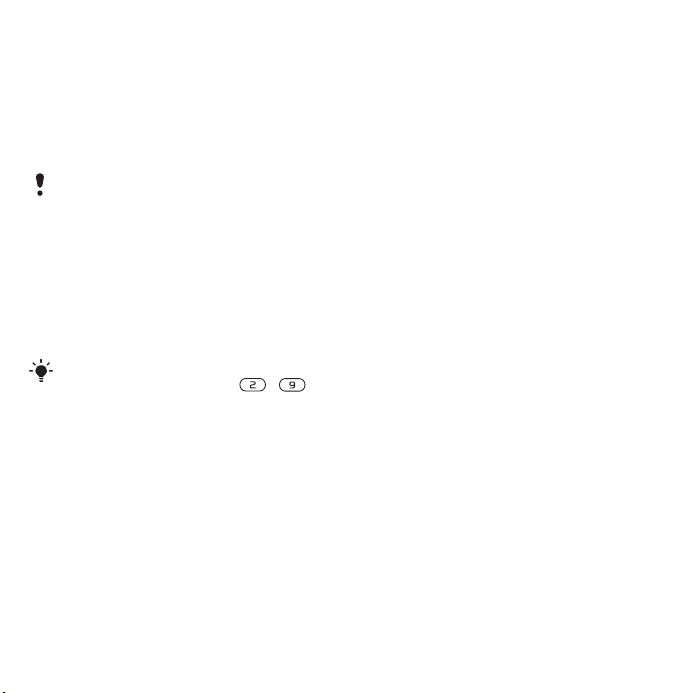
Jak skopiować nazwy lub nazwiska
i numery na kartę SIM
1 W trybie gotowości wybierz Menu
> Kontakty.
2 Wybierz Więcej > Opcje
> Zaawansowane > Kopiuj do SIM.
3 Wybierz jedną z opcji.
Skopiowanie kontaktów z telefonu na
kartę SIM spowoduje, że wszystkie
informacje na karcie SIM zostaną
zastąpione.
Jak nawiązać połączenie
z kontaktem w pamięci telefonu
1 W trybie gotowości wybierz Menu
> Kontakty.
2 Przewiń do kontaktu i wybierz Połącz.
Aby przejść bezpośrednio do kontaktu,
w trybie gotowości naciśnij – .
Zobacz Szybkie wybieranie na stronie 25.
Jak zadzwonić do kontaktu z karty
SIM z poziomu kontaktów w pamięci
telefonów
1 W trybie gotowości wybierz Menu
> Kontakty > Więcej > Opcje
> Kontakty z SIM.
2 Przewiń do kontaktu i wybierz Połącz.
Jak automatycznie zapisywać nazwy
bądź nazwiska i numery telefonów na
karcie SIM
1 W trybie gotowości wybierz Menu
> Kontakty.
2 Wybierz Więcej > Opcje
> Zaawansowane > Autozapis na SIM.
3 Wybierz jedną z opcji.
Kontakty na karcie SIM
Kontakty na karcie SIM mogą
zawierać tylko nazwy lub imiona
i nazwiska oraz numery. Są one
zapisywane na karcie SIM.
Jak dodać kontakt do karty SIM
1 W trybie gotowości wybierz Menu
> Kontakty.
2 Przewiń do Nowy kontakt i wybierz
Dodaj.
3 Wprowadź nazwę lub nazwisko
iwybierz
4 Wprowadź numer i wybierz OK.
5 Wybierz opcję numeru i dodaj więcej
informacji, jeśli jest to możliwe.
6 Wybierz Zapisz.
OK.
This is the Internet version of the User's guide. © Print only for private use.
23Połączenia
Page 26
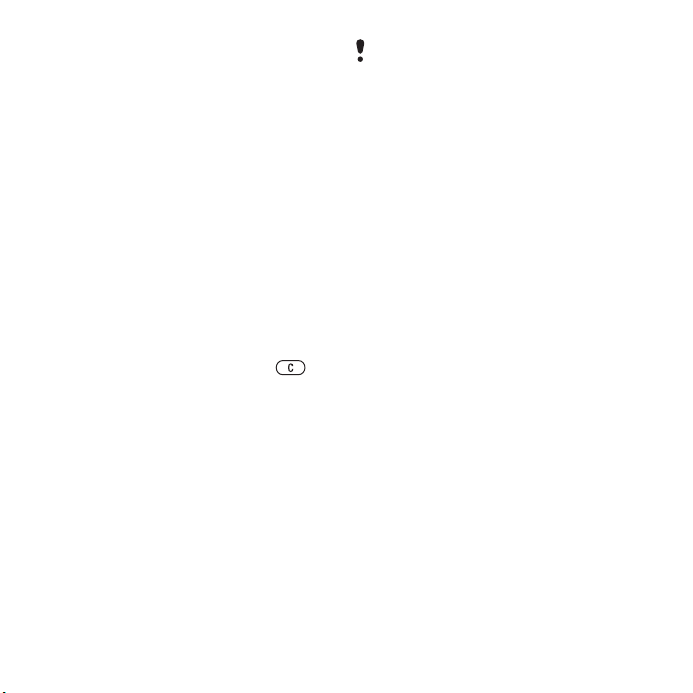
Jak skopiować nazwy lub nazwiska
i numery do kontaktów w pamięci
telefonu
1 W trybie gotowości wybierz Menu
> Kontakty.
2 Wybierz Więcej > Opcje
> Zaawansowane > Kopiuj z karty SIM.
3 Wybierz jedną z opcji.
Jak nawiązać połączenie
z kontaktem na karcie SIM
1 W trybie gotowości wybierz Menu
> Kontakty.
2 Przewiń do kontaktu i wybierz Połącz.
Usuwanie kontaktów
Jak usunąć kontakt
1 W trybie gotowości wybierz Menu
> Kontakty.
2 Przewiń do kontaktu i naciśnij .
Jak usunąć wszystkie kontakty
z pamięci telefonu
1 W trybie gotowości wybierz Menu
> Kontakty.
2 Wybierz Więcej > Opcje
> Zaawansowane > Usuń wsz. kontak.
Wysyłanie kontaktów
Jak wysłać kontakt
1 W trybie gotowości wybierz Menu
> Kontakty.
2 Przewiń do kontaktu i wybierz Więcej
> Wyślij kontakt.
3 Wybierz metodę przesyłania.
24 Połączenia
This is the Internet version of the User's guide. © Print only for private use.
Sprawdź, czy urządzenie odbiorcze
obsługuje wybraną metodę przesyłania.
Stan pamięci
Liczba kontaktów, które można
zapisać w telefonie lub na karcie SIM,
zależy od ilości dostępnej pamięci.
Jak obejrzeć stan pamięci
1 W trybie gotowości wybierz Menu
> Kontakty.
2 Wybierz Więcej > Opcje
> Zaawansowane > Stan pamięci.
Jak zapisać kontakty na karcie
pamięci
1 W trybie gotowości wybierz Menu
> Kontakty.
2 Wybierz Więcej > Opcje
> Zaawansowane > Kopia na M. Stick.
Synchronizacja kontaktów
Kontakty można synchronizować z
komputerem i niektórymi aplikacjami
internetowymi. Aby uzyskać więcej
informacji, zobacz Synchronizacja na
stronie 59.
Grupy
W celu przesyłania wiadomości
można utworzyć grupę numerów
telefonicznych i adresów e-mail
Zobacz Przesyłanie wiadomości na
stronie 31. Ponadto grup (z numerami
telefonicznymi) można używać przy
.
Page 27
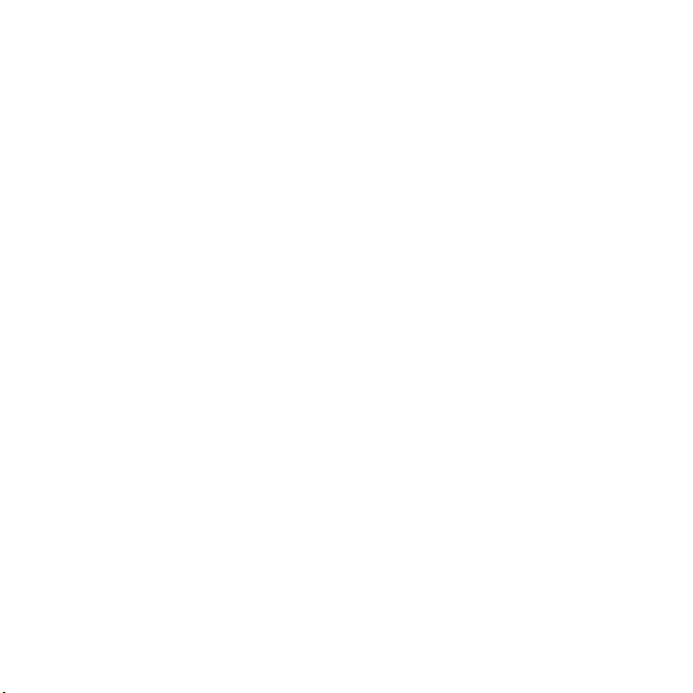
tworzeniu list akceptowanych
rozmówców.
na stronie 28.
Jak utworzyć grupę numerów
i adresów e-mail
1 W trybie gotowości wybierz Menu
> Kontakty > Opcje > Grupy > Nowa
grupa.
2 Wprowadź nazwę grupy i wybierz
Kontyn.
3 Wybierz Nowy, aby odszukać i wybrać
numer telefonu lub adres e-mail
kontaktu.
4 Powtórz krok 3, aby dodać więcej
numerów telefonicznych lub adresów
e-mail.
5 Wybierz Gotowe.
Lista połączeń
Telefon umożliwia wyświetlanie
informacji o niedawnych połączeniach.
Jak nawiązać połączenie z numerem
z listy połączeń
1 W trybie gotowości wybierz Połącz.
i przewiń do wybranej karty.
2 Przewiń do nazwiska lub numeru
iwybierz Połącz.
Zobacz Filtr połączeń
Jak dodać numer z listy połączeń do
kontaktów
1 W trybie gotowości wybierz Połącz.
i przewiń do wybranej karty.
2 Przewiń do numeru i wybierz Więcej
> Zapisz numer.
3 Wybierz Nowy kontakt, aby utworzyć
nowy kontakt, lub wybierz istniejący
kontakt, do którego zostanie dodany
numer.
Jak wyczyścić listę połączeń
• W trybie gotowości wybierz Połącz.
>karta Wszystkie > Więcej > Usuń
wszystkie.
Szybkie wybieranie
Funkcja szybkiego wybierania
umożliwia wybór dziewięciu
kontaktów, z którymi można szybko
nawiązać połączenie. Kontakty te
można zapisać na pozycjach 1–9.
Jak dodać kontakty do numerów
szybkiego wybierania
1 W trybie gotowości wybierz Menu
> Kontakty.
2 Wybierz Opcje > Szybkie wybieranie.
3 Przewiń do numeru pozycji i wybierz
Dodaj.
4 Wybierz kontakt.
This is the Internet version of the User's guide. © Print only for private use.
25Połączenia
Page 28

Jak korzystać z szybkiego wybierania
• W trybie gotowości wprowadź numer
pozycji i wybierz Połącz.
Poczta głosowa
Jeśli abonament obejmuje usługę
poczty głosowej, w sytuacjach,
gdy użytkownik nie może odebrać
połączenia, rozmówcy mogą zostawić
wiadomość głosową.
Jak wprowadzić numer poczty
głosowej
1 W trybie gotowości wybierz Menu
> Wiadomości > Ustawienia > Nr
poczty głosowej.
2 Wprowadź numer i wybierz OK.
Jak wywołać usługę poczty głosowej
• W trybie gotowości naciśnij
i przytrzymaj .
Jak edytować numer poczty głosowej
1 W trybie gotowości wybierz Menu
> Wiadomości > Ustawienia > Nr
poczty głosowej.
2 Zmień numer i wybierz OK.
Przekierowywanie połączeń
Połączenia można przekierowywać na
inny numer, na przykład numer poczty
głosowej.
Gdy używa się funkcji Zastrzeganie,
niektóre opcje przekierowania są
niedostępne. Zobacz Zastrzeganie
połączeń na stronie 29.
Opcje przekierowywania połączeń
Standardowe opcje to:
• Zawsze przekier. — przekierowuje
wszystkie połączenia.
• Kiedy zajęty — jeśli trwa rozmowa.
• Nieosiągalny — jeśli telefon jest
wyłączony lub znajduje się poza
zasięgiem sieci.
• Nie odebrano — jeśli połączenie nie
zostanie odebrane po określonym
czasie.
Jak przekierowywać połączenia
1 W trybie gotowości wybierz Menu
> Ustawienia >karta Połączenia
> Przekierowania.
2 Przewiń do typu połączenia i opcji
przekierowywania, a następnie
wybierz Uaktywnij.
3 Wprowadź numer, na który
chcesz przekierowywać połączenia,
iwybierz OK.
Więcej niż jedno połączenie
Telefon może obsługiwać więcej niż
jedno połączenie naraz. Na przykład
można zawiesić aktywne połączenie
26 Połączenia
This is the Internet version of the User's guide. © Print only for private use.
Page 29

i nawiązać lub odebrać drugie. Można
również przełączać się między dwoma
połączeniami. Bez zakończenia jednego
z dwóch pierwszych połączeń nie
można odebrać trzeciego połączenia.
Połączenia oczekujące
Gdy jest używana usługa połączeń
oczekujących, drugie połączenie jest
sygnalizowane dźwiękiem.
Jak uaktywnić usługę połączeń
oczekujących
• W trybie gotowości wybierz Menu
> Ustawienia > Połączenia karta
> Zarządz. połącz. > Połącz.
oczekujące > Uaktywnij.
Jak nawiązać drugie połączenie
1 Podczas połączenia wybierz Więcej
> Zawieś. Spowoduje to zawieszenie
aktywnego połączenia.
2 Wprowadź numer, z którym chcesz się
połączyć, i wybierz Więcej > Połącz z.
Jak odebrać drugie połączenie
• Podczas połączenia wybierz Odbierz.
Spowoduje to zawieszenie aktywnego
połączenia.
Jak odrzucić drugie połączenie
• Podczas połączenia wybierz Zajęte
i kontynuuj połączenie aktywne.
Jak zakończyć aktywne połączenie
i odebrać drugie połączenie
• Podczas połączenia wybierz Zastąp
poł. aktyw.
Obsługa dwóch połączeń głosowych
Telefon może obsługiwać
jednocześnie połączenia
aktywne i zawieszone.
Jak przełączyć się między dwoma
połączeniami
• Podczas połączenia wybierz Więcej
> Przełącz.
Jak złączyć dwa połączenia
• Podczas połączenia wybierz Więcej
> Przyłącz rozmowy.
Jak połączyć dwa połączenia
• Podczas połączenia wybierz Więcej
> Przekaż połączen. Połączenia
z oboma rozmówcami zostaną
przerwane (w zależności od
operatora).
Jak zakończyć aktywne połączenie i
powrócić do połączenia zawieszonego
• Wybierz Rozłącz > Tak.
Jak zakończyć oba połączenia
• Wybierz Rozłącz > Nie.
This is the Internet version of the User's guide. © Print only for private use.
27Połączenia
Page 30

Odbieranie trzeciego połączenia
głosowego
Nie można odebrać trzeciego
połączenia bez zakończenia jednego
z dwóch pierwszych połączeń lub bez
złączenia ich w połączenie
konferencyjne.
Połączenia konferencyjne
W połączeniu konferencyjnym
można rozmawiać jednocześnie
z maksymalnie pięcioma osobami.
Jak złączyć dwa połączenia
• Podczas połączenia wybierz Więcej
> Przyłącz rozmowy.
Jak dodać nowego uczestnika
1 Podczas połączenia wybierz Więcej
> Zawieś. Złączone połączenia
zostaną zawieszone.
2 Wybierz Więcej > Drugie połączenie.
3 Wprowadź numer, z którym chcesz
się połączyć, i wybierz Połącz z.
4 Wybierz Więcej > Przyłącz rozmowy,
aby dodać nowego uczestnika.
5 Powtórz opisaną procedurę, aby
dodać kolejnych uczestników.
Jak rozłączyć uczestnika
1 Wybierz Więcej > Rozłącz uczestn.
2 Wybierz rozłączanego uczestnika.
Jak przeprowadzić prywatną
rozmowę
1 Podczas połączenia wybierz Więcej
> Rozmawiaj z i zaznacz uczestnika,
z którym chcesz rozmawiać.
2 Aby wznowić połączenie
konferencyjne, wybierz Więcej
> Przyłącz rozmowy.
Jeśli abonament obejmuje usługę
różnych linii (ALS), można nawiązywać
osobne połączenia z różnych numerów
telefonu.
Moje numery
Własne numery telefonów można
wyświetlać, dodawać i edytować.
Jak sprawdzić swoje numery
telefonów
1 W trybie gotowości wybierz Menu
> Kontakty > Opcje > Numery specjalne
> Moje numery.
2 Wybierz jedną z opcji.
Filtr połączeń
Można ustawić odbieranie połączeń
nawiązywanych tylko z niektórych
numerów telefonów.
28 Połączenia
This is the Internet version of the User's guide. © Print only for private use.
Page 31

Jak dodać numery do listy
akceptowanych rozmówców
1 W trybie gotowości wybierz Menu
> Ustawienia >karta Połączenia
> Zarządz. połącz. > Akcept.
połączenia > Tylko z listy > Nowe.
2
Przewiń do kontaktu lub wybierz Grupy.
Zobacz Grupy na stronie 24.
Jak akceptować wszystkie połączenia
• W trybie gotowości wybierz Menu
> Ustawienia >karta Połączenia
> Zarządz. połącz. > Akcept.
połączenia > Od wszystkich.
Zastrzeganie połączeń
Połączenia wychodzące i
przychodzące można ograniczać.
Potrzebne jest hasło otrzymane
od usługodawcy.
Jeśli połączenia przychodzące są
przekierowywane, nie można używać
niektórych opcji funkcji ograniczania.
Opcje ograniczania połączeń
Standardowe opcje to:
• Wszystkie wych. — wszystkie
połączenia wychodzące.
• Wych. zagraniczne — wszystkie
międzynarodowe połączenia
wychodzące.
• Wych. zagr.- roam. — wszystkie
międzynarodowe połączenia
wychodzące oprócz połączeń
z własnym krajem.
• Wszystkie przych. — wszystkie
połączenia przychodzące.
• Przych. - roaming — wszystkie
połączenia przychodzące, gdy
jesteś za granicą.
Jak ograniczać połączenia
1 W trybie gotowości wybierz Menu
> Ustawienia >karta Połączenia
> Zarządz. połącz. > Zastrzeganie.
2 Wybierz jedną z opcji.
3 Wprowadź hasło i wybierz OK.
Wybieranie stałe
Funkcja wybierania stałego umożliwia
nawiązywanie połączeń tylko z
określonymi numerami zapisanymi
na karcie SIM. Numery stałe są
chronione przez kod PIN2.
Kiedy używa się wybierania stałego,
można nadal wybierać międzynarodowy
numer alarmowy 112.
Można zapisywać nawet fragmenty
numerów. Na przykład zapisanie
numeru 0123456 umożliwia
nawiązywanie połączeń z numerami
rozpoczynającymi się od 0123456.
This is the Internet version of the User's guide. © Print only for private use.
29Połączenia
Page 32

Gdy używa się wybierania stałego, nie
można wyświetlać żadnych numerów
telefonów zapisanych na karcie SIM
ani ich porządkować.
Jak korzystać z wybierania stałego
1 W trybie gotowości wybierz Menu
> Kontakty.
2 Wybierz Więcej > Opcje > Numery
specjalne > Wybieranie stałe
> Uaktywnij.
3 Wprowadź kod PIN2 i wybierz OK.
4 Wybierz OK ponownie w celu
potwierdzenia.
Jak zapisać numer stały
1 W trybie gotowości wybierz Menu
> Kontakty.
2 Wybierz Więcej > Opcje > Numery
specjalne > Wybieranie stałe > Numery
stałe > Nowy numer.
3 Wprowadź informacje i wybierz Zapisz.
Czas i koszt połączenia
Podczas rozmowy jest widoczny
czas połączenia. Użytkownik może
sprawdzić czas trwania ostatniego
połączenia, połączeń wychodzących
oraz czas łączny połączeń.
Jak sprawdzić czas połączenia
• W trybie gotowości wybierz Menu
> Ustawienia >karta Połączenia > Czas
i koszt > Liczniki połączeń.
Wizytówki
Jak dodać własną wizytówkę
1 W trybie gotowości wybierz Menu
> Kontakty.
2 Wybierz Więcej > Opcje
wizytówka.
3 Przechodź między kartami i zaznaczaj
odpowiednie pola, aby wprowadzić
dodatkowe informacje. Aby
wprowadzić symbol, wybierz Więcej
> Dodaj symbol > Wstaw.
4 Wprowadź informacje i wybierz Zapisz.
Jak wysłać własną wizytówkę
1 W trybie gotowości wybierz Menu
> Kontakty.
2 Wybierz Więcej > Opcje
wizytówka
3 Wybierz metodę przesyłania.
Sprawdź, czy urządzenie odbiorcze
obsługuje wybraną metodę przesyłania.
> Wyślij wizytówkę.
> Moja
> Moja
30 Połączenia
This is the Internet version of the User's guide. © Print only for private use.
Page 33

Przesyłanie wiadomości
Wiadomości tekstowe
Wiadomości tekstowe mogą także
zawierać zwykłe obrazki, efekty
dźwiękowe, animacje i melodie.
Przed użyciem wiadomości
Potrzebny jest numer centrum usług.
Numer ten otrzymuje się od
usługodawcy i zwykle jest on zapisany
na karcie SIM. Jeżeli numer centrum
usług nie jest zapisany na karcie SIM,
należy go wprowadzić samodzielnie.
Jak wprowadzić numer centrum
usług
1 W trybie gotowości wybierz Menu
> Wiadomości > Ustawienia > Wiad.
tekstowa > Centrum usług. Numer jest
widoczny, jeśli został zapisany na
karcie SIM.
2 Jeśli nie jest wyświetlany żaden
numer, wybierz Edytuj > Nowe centr.
usług i wprowadź numer, łącznie z
międzynarodowym znakiem „+” oraz
kodem kraju.
3 Wybierz Zapisz.
Wysyłanie wiadomości
Aby uzyskać informacje dotyczące
wprowadzania liter
Wprowadzanie tekstu na stronie 19.
This is the Internet version of the User's guide. © Print only for private use.
, zobacz
Jak napisać i wysłać wiadomość
tekstową
1 W trybie gotowości wybierz Menu
> Wiadomości > Napisz nową > Wiad.
tekstowa.
2 Napisz wiadomość i wybierz Kontyn.
> Wyszukaj kontakt.
3 Wybierz odbiorcę, a następnie wybierz
Wyślij.
Jeśli wiadomość tekstowa jest wysyłana
do grupy, opłata zależy od liczby jej
członków. Zobacz
Jak wybrać więcej niż jedną
wiadomość tekstową
1 W trybie gotowości wybierz Menu
> Wiadomości i wybierz folder.
2 Przewiń do wiadomości i wybierz
Więcej > Zaznacz kilka.
3 Wybierz Zaznacz, aby zaznaczyć
wiadomości.
Jak dodać element do wiadomości
tekstowej
1 Podczas pisania wiadomości wybierz
Więcej > Dodaj element.
2 Wybierz opcję, a następnie element.
Odbieranie wiadomości tekstowych
Telefon powiadamia o odebraniu
wiadomości. Skrzynka odbiorcza
to miejsce, w którym są zapisywane
odebrane wiadomości.
Grupy na stronie 24.
31Przesyłanie wiadomości
Page 34

Jak wyświetlić wiadomość tekstową
w trybie gotowości
• Jeśli jest ustawione menu czynności,
wybierz Wyświetl.
• Jeśli jest ustawiony wyskakujący
tekst, wykonaj instrukcje wyświetlane
na ekranie.
Jak wyświetlić wiadomość tekstową
ze skrzynki odbiorczej
1 W trybie gotowości wybierz Menu
> Wiadomości > Przychodzące.
2 Przewiń do wiadomości i wybierz
Wyświetl.
Jak zamknąć wiadomość tekstową
• Naciśnij .
Jak połączyć się z numerem
zawartym w wiadomości tekstowej
• Podczas wyświetlania wiadomości
przewiń do numeru i wybierz Połącz
Zapisywanie i usuwanie wiadomości
tekstowych
Odebrane wiadomości tekstowe są
zapisywane w pamięci telefonu. Kiedy
pamięć telefonu jest pełna, można
usunąć wiadomości lub przenieść je
na kartę SIM.
Jak zapisać wiadomość tekstową
na karcie SIM
1 W trybie gotowości wybierz Menu
> Wiadomości i wybierz folder.
2 Przewiń do wiadomości i wybierz
Więcej > Zapisz wiadomość > Elem.
zapisane.
Jak zapisać element z wiadomości
tekstowej
1 Podczas wyświetlania wiadomości
wybierz ten element.
2 Wybierz Więcej > Użyj.
3 Wybierz jedną z opcji.
Jak usunąć wiadomość tekstową
1 W trybie gotowości wybierz Menu
> Wiadomości i wybierz folder.
2 Przewiń do wiadomości i naciśnij .
.
Wiadomości obrazkowe
Wiadomości obrazkowe mogą
zawierać tekst, obrazki, zdjęcia,
slajdy, nagrania dźwiękowe, podpisy
i załączniki. Wiadomości obrazkowe
można wysyłać do telefonów
komórkowych i na adresy e-mail.
Przed użyciem wiadomości
obrazkowych
Należy ustawić profil internetowy
i adres serwera wiadomości. Jeśli
w telefonie nie ma żadnego profilu
32 Przesyłanie wiadomości
This is the Internet version of the User's guide. © Print only for private use.
Page 35

internetowego ani serwera
wiadomości, wszystkie potrzebne
ustawienia można otrzymać
automatycznie od operatora
sieci lub pobrać z witryny
www.sonyericsson.com/support.
Jak wybrać profil internetowy
1 W trybie gotowości wybierz Menu
> Wiadomości > Ustawienia > Wiadom.
obraz. > Profil MMS.
2 Wybierz profil.
Jak ustawić adres serwera wiadomości
1 W trybie gotowości wybierz Menu
> Wiadomości > Ustawienia > Wiadom.
obraz. > Profil MMS.
2 Przewiń do profilu i wybierz Więcej
> Edytuj > Serwer wiadom.
3 Wybierz Edytuj i wprowadź adres.
Wysyłanie wiadomości
Aby uzyskać informacje dotyczące
wprowadzania liter
Wprowadzanie tekstu na stronie 19.
Jak utworzyć i wysłać wiadomość
obrazkową
1 W trybie gotowości wybierz Menu
> Wiadomości > Napisz nową > Wiad.
obrazk.
2 Wprowadź tekst i naciśnij , aby
dodać elementy do wiadomości.
, zobacz
3 Wybierz Kontyn. > Wyszukaj kontakt.
4 Wybierz odbiorcę, a następnie wybierz
Wyślij.
Odbieranie wiadomości obrazkowych
Można wybrać sposób pobierania
wiadomości obrazkowych.
Standardowe opcje podczas
pobierania wiadomości obrazkowych:
• Zawsze — pobieranie automatyczne.
• Pytaj w roamin. — pytanie o
pobranie poza siecią macierzystą.
• Nigdy w roamin. — wyłączenie
pobierania poza siecią macierzystą.
• Zawsze pytaj — pytanie o pobranie.
• Wyłączone — nowe wiadomości
pojawiają się w folderze
Przychodzące.
Jak włączyć pobieranie automatyczne
1 W trybie gotowości wybierz Menu
> Wiadomości > Ustawienia > Wiadom.
obraz. > Autom. pobieranie.
2 Wybierz jedną z opcji.
Jak wyświetlić wiadomość
obrazkową w trybie gotowości
• Jeśli jest ustawione menu czynności,
wybierz Wyświetl.
• Jeśli jest ustawiony wyskakujący
tekst, wykonaj instrukcje wyświetlane
na ekranie.
This is the Internet version of the User's guide. © Print only for private use.
33Przesyłanie wiadomości
Page 36

Jak wyświetlić wiadomość
obrazkową ze skrzynki odbiorczej
1 W trybie gotowości wybierz Menu
> Wiadomości > Przychodzące.
2 Przewiń do wiadomości i wybierz
Wyświetl.
Jak zamknąć wiadomość obrazkową
• Naciśnij .
Jak zapisać element z wiadomości
obrazkowej
• Podczas wyświetlania wiadomości
obrazkowej wybierz Więcej > Zapisz
elementy i wybierz element.
Jak usunąć wiadomość
1 W trybie gotowości wybierz Menu
> Wiadomości i wybierz folder.
2 Przewiń do wiadomości i naciśnij .
Opcje wiadomości
Dla wszystkich wiadomości można
ustawić opcje standardowe. Można
też wybierać ustawienia przy każdym
wysyłaniu wiadomości.
Jak ustawić opcje wiadomości
tekstowych
1 W trybie gotowości wybierz Menu
> Wiadomości > Ustawienia > Wiad.
tekstowa.
2 Przewiń do żądanej opcji i wybierz
Edytuj.
Jak ustawić opcje wiadomości
obrazkowych
1 W trybie gotowości wybierz Menu
> Wiadomości > Ustawienia > Wiadom.
obraz.
2 Przewiń do żądanej opcji i wybierz
Edytuj.
Opcje wysyłania
Można zażądać raportu o przeczytaniu
lub dostarczeniu wiadomości oraz
ustawić priorytet danej wiadomości.
Można także dodać do wiadomości
kolejnych odbiorców.
Jak ustawić opcje wysyłania
1 Po napisaniu wiadomości i
wybraniu odbiorcy wybierz Więcej
> Zaawansowane.
2 Przewiń do żądanej opcji i wybierz
Edytuj.
Szablony
Jeżeli w wiadomościach często używasz
tych samych fraz i obrazków, możesz
zapisać wiadomość jako szablon.
Jak korzystać z szablonu wiadomości
tekstowej
1 W trybie gotowości wybierz Menu
> Wiadomości > Szablony.
2 Przewiń do szablonu i wybierz Użyj
> Wiad. tekstowa.
3 Dodaj tekst i wybierz Kontyn.,
a następnie wybierz odbiorcę.
34 Przesyłanie wiadomości
This is the Internet version of the User's guide. © Print only for private use.
Page 37

Jak korzystać z szablonu wiadomości
obrazkowej
1 W trybie gotowości wybierz Menu
> Wiadomości > Szablony.
2 Przewiń do szablonu i wybierz Użyj.
3 Po ukończeniu wiadomości wybierz
Kontyn., a następnie wybierz odbiorcę.
Jak dodać szablon wiadomości
tekstowej
1 W trybie gotowości wybierz Menu
> Wiadomości > Szablony > Nowy
szablon > Tekst.
2 Wstaw tekst lub wybierz Więcej,
aby dodać elementy. Wybierz OK.
3 Wprowadź tytuł i wybierz OK.
Jak dodać szablon wiadomości
obrazkowej
1 W trybie gotowości wybierz Menu
> Wiadomości > Szablony > Nowy
szablon > Wiad. obrazk.
2 Wprowadź tekst i naciśnij , aby
dodać elementy do wiadomości.
3 Wybierz Zapisz, wprowadź tytuł
iwybierz OK.
Jak edytować szablon
1 W trybie gotowości wybierz Menu
> Wiadomości > Szablony.
2 Przewiń do szablonu i wybierz Więcej
> Edytuj szablon > Zapisz.
Jak zapisać wiadomość jako szablon
1 W trybie gotowości wybierz Menu
> Wiadomości > Przychodzące.
2 Przewiń do wiadomości i wybierz
Więcej > Zapisz wiadomość
> Szablony.
Wiadomości głosowe
Nagrania dźwiękowe można wysyłać
i odbierać jako wiadomości głosowe.
Nadawca i odbiorca muszą mieć
abonament obejmujący obsługę
wiadomości obrazkowych.
Jak nagrać i wysłać wiadomość
głosową
1 W trybie gotowości wybierz Menu
> Wiadomości > Napisz nową > Wiad.
głosowa.
2 Nagraj wiadomość i wybierz Zatrzymaj
> Wyślij > Wyszukaj kontakt.
3 Wybierz odbiorcę, a następnie wybierz
Wyślij.
E-mail
W telefonie można używać
standardowych funkcji e-mail oraz
tego samego adresu e-mail co na
komputerze.
This is the Internet version of the User's guide. © Print only for private use.
35Przesyłanie wiadomości
Page 38

Przed użyciem wiadomości e-mail
Do telefonu należy wprowadzić
ustawienia poczty e-mail. Ustawienia
te można przesłać bezpośrednio do
telefonu z witryny internetowej firmy
Sony Ericsson. Można je również
wprowadzić ręcznie.
Pobieranie ustawień poczty e-mail
zInternetu
Ustawienia można uzyskać z witryny
www.sonyericsson.com/support.
Wprowadzanie ustawień poczty
e-mail ręcznie
Ustawienia poczty e-mail można także
wprowadzić ręcznie. W tym celu należy
uzyskać informacje o ustawieniach od
swojego usługodawcy e-mail
Typy
Przykłady
ustawień
Protokół POP3 lub IMAP4
Adres e-mail jan.kowalski@przykład.com
Serwer
mail.przykład.com
przychodz.
Nazwa
jkowalski
użytkown.
Hasło zX123
Serwer
mail.przykład.com
wychodz.
:
Usługodawca e-mail to firma, która
przydzieliła Ci adres e-mail, na
przykład administrator systemów
informatycznych w firmie lub
usługodawca internetowy.
Ustawienia można znaleźć w
używanym komputerowym programie
pocztowym lub w dokumencie od
usługodawcy e-mail.
Na rynku działa wielu różnych
dostawców poczty e-mail. Mogą oni
posługiwać się różnymi nazwami
ustawień i wymagać różnych informacji.
Nie wszyscy usługodawcy zapewniają
dostęp do poczty e-mail.
Jak wprowadzić ustawienia poczty
e-mail
1 W trybie gotowości wybierz Menu
> Wiadomości > E-mail > Ustawienia.
2 Wprowadź ustawienia.
Podczas wprowadzania ustawień
pojawia się pomoc
Dodatkowe informacje można
uzyskać od usługodawcy oferującego
pocztę e-mail lub w witrynie
www.sonyericsson.com/support.
.
36 Przesyłanie wiadomości
This is the Internet version of the User's guide. © Print only for private use.
Page 39

Jak napisać i wysłać nową
wiadomość e-mail
1 W trybie gotowości wybierz Menu
> Wiadomości > E-mail > Napisz nową.
2 Wybierz Dodaj > Wpisz adres e-mail.
Wprowadź adres e-mail i wybierz OK.
3 Aby dodać kolejnych odbiorców,
wybierz Edytuj. Przewiń do żądanej
opcji i wybierz Dodaj > Wpisz adres e-
mail. Wprowadź adres e-mail i wybierz
OK. Gdy wszystko będzie gotowe,
wybierz Gotowe.
4 Naciśnij , aby przewinąć do Temat:.
Wybierz Edytuj i wprowadź temat.
5 Naciśnij , aby przewinąć do Tekst:.
Wybierz Edytuj i wprowadź tekst.
6 Naciśnij , aby przewinąć do
Załączniki:. Wybierz Dodaj i wybierz
plik załącznika.
7 Wybierz Kontyn. > Wyślij.
Jak odebrać i odczytać wiadomość
e-mail
1 W trybie gotowości wybierz
Menu > Wiadomości > E-mail
> Przychodzące > Wyś/odb.
2 Przewiń do wiadomości i wybierz
Wyświetl.
Jak zapisać wiadomość e-mail
1 W trybie gotowości wybierz
Menu > Wiadomości > E-mail
> Przychodzące.
2 Przewiń do wiadomości i wybierz
Więcej > Zapisz wiadomość > Zapisana
poczta.
Jak odpowiedzieć na wiadomość
e-mail
1 W trybie gotowości wybierz
Menu > Wiadomości > E-mail
> Przychodzące.
2 Przewiń do wiadomości i wybierz
Więcej > Odpow.
3 Napisz odpowiedź i wybierz OK.
4 Wybierz Kontyn. > Wyślij.
Jak wyświetlić załącznik
z wiadomości e-mail
• Podczas przeglądania wiadomości
wybierz Więcej > Załączniki > Wyświetl.
Jak zapisać załącznik z wiadomości
e-mail
• Podczas przeglądania wiadomości
wybierz Więcej > Załączniki > Wyświetl
> Zapisz.
Aktywne konto e-mail
Jeśli korzysta się z kilku kont e-mail,
jedno z nich można ustawić jako
aktywne.
Jak zmienić aktywne konto e-mail
1 W trybie gotowości wybierz Menu
> Wiadomości > E-mail > Ustawienia.
2 Wybierz konto.
This is the Internet version of the User's guide. © Print only for private use.
37Przesyłanie wiadomości
Page 40

Jak usunąć wiadomość e-mail (POP3)
1 W trybie gotowości wybierz
Menu > Wiadomości > E-mail
> Przychodzące.
2 Przewiń do wiadomości i wybierz
Więcej > Zaznacz do usun. > Tak
Zaznaczone wiadomości zostaną
usunięte podczas następnego
połączenia z serwerem.
Jak usunąć wiadomość e-mail (IMAP4)
1 W trybie gotowości wybierz
Menu > Wiadomości > E-mail
> Przychodzące.
2 Przewiń do wiadomości i wybierz
Więcej > Zaznacz do usun. > Tak.
3 Wybierz Więcej > Wyczyść Przych.
Wiadomości zaznaczone do usunięcia
zostaną usunięte w telefonie i na serwerze.
Wiadomości e-mail Push
W telefonie można otrzymywać
powiadomienia z serwera poczty
e-mail o nowych wiadomościach.
Jak włączyć powiadomienia
o wiadomościach e-mail Push
1 W trybie gotowości wybierz Menu
> Wiadomości > E-mail > Ustawienia.
2 Przewiń do konta do edycji i wybierz
Więcej > Edytuj konto > Ustawienia
zaaw. > E-mail Push.
3 Wybierz jedną z opcji.
38 Przesyłanie wiadomości
This is the Internet version of the User's guide. © Print only for private use.
.
Moi znajomi
Po połączeniu się z serwerem Moi
znajomi i zalogowaniu do niego można
się komunikować w trybie online za
pośrednictwem wiadomości czatu.
Przed użyciem usługi Moi znajomi
Jeśli w telefonie nie ma żadnych
ustawień, należy wprowadzić
ustawienia serwera. Standardowe
ustawienia uzyskiwane od
usługodawcy to:
• nazwa użytkownika
• hasło
• adres serwera
• Profil internetowy
Jak wprowadzić ustawienia serwera
usługi Moi znajomi
1 W trybie gotowości wybierz Menu
> Wiadomości > Moi znajomi > Ustaw.
2 Wybierz Dodaj i wprowadź ustawienia.
Jak edytować ustawienia usługi Moi
znajomi
1 W trybie gotowości wybierz Menu
> Wiadomości > Moi znajomi.
2 Wybierz Więcej > Ustawien.
3 Przewiń do ustawienia i wybierz Edytuj.
Jak zalogować się do serwera Moi
znajomi
• W trybie gotowości wybierz Menu
> Wiadomości > Moi znajomi > Zaloguj.
Page 41

Jak wylogować się z serwera usługi
Moi znajomi
• Wybierz Więcej > Wyloguj.
Jak dodać kontakt czatu
1 W trybie gotowości wybierz Menu
> Wiadomości > Moi znajomi >karta
Kontakty.
2 Wybierz Więcej > Dodaj kontakt.
Jak wysłać wiadomość czatu
1 W trybie gotowości wybierz Menu
> Wiadomości > Moi znajomi >karta
Kontakty.
2 Przewiń do kontaktu i wybierz Czatuj.
3 Napisz wiadomość i wybierz Wyślij.
Status
Własnym kontaktom można
pokazywać swój status, np. Wesoły
lub Zajęty. Swój status można także
pokazywać wszystkim użytkownikom
serwera Moi znajomi.
Jak pokazać swój status
1 W trybie gotowości wybierz Menu
> Wiadomości > Moi znajomi > Więcej
> Ustawien. > Wyświetl mój stat.
2 Wybierz jedną z opcji.
Jak zaktualizować swój własny status
1 W trybie gotowości wybierz Menu
> Wiadomości > Moi znajomi >karta
Mój status.
2 Przechodź między kartami i zaznaczaj
odpowiednie pola, aby wprowadzić
dodatkowe informacje.
Grupa czatu
Grupę czatu może utworzyć
usługodawca lub użytkownik serwera
Moi znajomi. Grupę czatu można też
utworzyć samodzielnie. Grupy czatu
można zapisywać albo zapisując
zaproszenie do czatu, albo
wyszukując określoną grupę czatu.
Jak utworzyć grupę czatu
1 W trybie gotowości wybierz
> Wiadomości > Moi znajomi >karta
Grupy czatu.
2 Wybierz Więcej > Dod. grupę czatu
> Nowa grupa czatu.
3 Wybierz z listy kontaktów te kontakty,
które chcesz zaprosić, i wybierz Kontyn.
4 Napisz krótki tekst zaproszenia
iwybierz Kontyn. > Wyślij.
Menu
This is the Internet version of the User's guide. © Print only for private use.
39Przesyłanie wiadomości
Page 42

Jak dodać grupę czatu
1 W trybie gotowości wybierz Menu
> Wiadomości > Moi znajomi >karta
Grupy czatu > Więcej > Dod. grupę
czatu.
2 Wybierz jedną z opcji.
Historia rozmowy jest zapisywana od
momentu wylogowania się do momentu
ponownego zalogowania, co umożliwia
powrót do wiadomości z wcześniejszych
rozmów.
Jak zapisać rozmowę
1 W trybie gotowości wybierz Menu
> Wiadomości > Moi znajomi >karta
Rozmowy.
2 Otwórz rozmowę.
3 Wybierz Więcej > Zaawansowane
> Zapisz rozmowę.
Jak wyświetlić zapisaną rozmowę
1 W trybie gotowości wybierz Menu
> Wiadomości > Moi znajomi >karta
Rozmowy.
2 Wybierz Więcej > Zapis. rozmowy.
Informacje lokalne
i informacje stacji bazowej
Informacje lokalne i informacje stacji
bazowej to wiadomości tekstowe (na
przykład informacje o lokalnym ruchu
drogowym) wysyłane do abonentów
w danym obszarze sieci.
Szczegółowe informacje na ten temat
można uzyskać od usługodawcy.
Jak włączyć informacje lokalne
1 W trybie gotowości wybierz Menu
> Wiadomości > Ustawienia > Inform.
lokalne.
2 Przewiń do Odbiór i wybierz Edytuj
> Włączone.
40 Przesyłanie wiadomości
This is the Internet version of the User's guide. © Print only for private use.
Page 43

Praca z obrazami
Aparat fotograficzny
Telefon umożliwia robienie zdjęć, które
można wyświetlać, zapisywać i wysyłać.
Oddalanie
Przybliżanie
Robienie
zdjęć
Regulacja
jasności
Opcje
ekranu
Usuń
Jak uaktywnić aparat
• W trybie gotowości wybierz Menu
> Aparat.
Jak zrobić zdjęcie
1 Włącz aparat.
2 Wybierz Zrób zdj., aby zrobić zdjęcie.
3 Naciśnij , aby zrobić nowe zdjęcie.
4 Aby wyłączyć aparat, naciśnij
i przytrzymaj klawisz .
Jak korzystać z powiększenia
• Naciśnij lub .
Jak ustawić jasność
• Naciśnij lub .
Zapisywanie i usuwanie zdjęć
Wszystkie zdjęcia z aparatu
fotograficznego są zapisywane
w albumie aparatu.
Jak wyświetlić obrazki lub zdjęcia
1 W trybie gotowości wybierz Menu
> Menedżer plików > Album aparatu.
2 Przewiń do elementu i wybierz Wyświetl.
Jak wyszukać zdjęcia według osi czasu
1 W trybie gotowości wybierz Menu
> Menedżer plików > Album aparatu.
2 Aby przeglądać zdjęcia z aparatu
uporządkowane według dat, wybierz
Więcej > Widok Oś czasu.
This is the Internet version of the User's guide. © Print only for private use.
41Praca z obrazami
Page 44

Jak usuwać zdjęcia
1 W trybie gotowości wybierz Menu
> Menedżer plików > Album aparatu.
2 Przewiń do elementu i naciśnij .
Ustawienia aparatu fotograficznego
Przed zrobieniem zdjęcia można
wybrać różne ustawienia.
Jak wyświetlić ustawienia
• Gdy aparat jest włączony, wybierz
Więcej.
Jak wyświetlić informacje
oustawieniach
•
Przewiń do ustawienia i wybierz
Informac.
Skróty dotyczące aparatu
Klawisz Skrót
Tryb zdjęć
Rozmiar zdjęcia
Tryb nocny
Opis klawiszy
Przesyłanie zdjęć
Przesyłanie do i z komputera
Do przesyłania zdjęć do komputera
można użyć technologii Bluetooth
i wiadomości obrazkowych. Do
przeciągania i upuszczania zdjęć
z aparatu można także użyć kabla
USB. Zobacz Technologia
bezprzewodowa Bluetooth™ i
Korzystanie z kabla USB na stronie 57.
Zdjęcia wideo można wyświetlać,
poprawiać i porządkować na
komputerze, instalując program
Adobe™ Photoshop™ Album Starter
Edition lub Sony Ericsson Media
Manager. Znajdują się one na dysku CD
dodanym do telefonu oraz w witrynie
www.sonyericsson.com/support.
Blog ze zdjęciami
Blog ze zdjęciami to osobista strona
internetowa. Jeśli Twój abonament
obejmuje taką usługę, możesz
wysyłać zdjęcia do blogu.
Korzystanie z usług internetowych może
wymagać dodatkowej umowy licencyjnej
między usługodawcą i użytkownikiem
telefonu. Mogą tu obowiązywać
dodatkowe regulaminy i opłaty.
Skontaktuj się z usługodawcą.
Jak wysłać zdjęcia do blogu
1 W trybie gotowości wybierz Menu
> Menedżer plików > Album aparatu.
2 Przewiń do zdjęcia i wybierz Więcej
> Wyślij > Do blogu.
3 Dodaj tytuł i tekst.
4 Wybierz OK > Opublikuj.
42 Praca z obrazami
This is the Internet version of the User's guide. © Print only for private use.
Page 45

Jak przejść do adresu blogu
z kontaktów
1 W trybie gotowości wybierz Menu
> Kontakty.
2 Przewiń do kontaktu.
3 Przewiń do adresu internetowego
iwybierz Idź do.
Zdjęcia i obrazki
Korzystając z aplikacji Menedżer
plików, można wyświetlać, dodawać,
edytować lub usuwać obrazki
i zdjęcia. Obsługiwane są formaty
GIF, JPEG, BMP i PNG.
Używanie obrazków i zdjęć
Obrazki i zdjęcia można dodać do
kontaktów, umieszczać na ekranie
powitalnym, wyświetlać jako tapetę
w trybie gotowości lub stosować jako
wygaszacze ekranu.
Jak wyświetlić obrazki lub zdjęcia
1 W trybie gotowości wybierz Menu
> Menedżer plików > Zdjęcia.
2 Przewiń do zdjęcia i wybierz Wyświetl.
Jak korzystać z obrazków lub zdjęć
1 W trybie gotowości wybierz Menu
> Menedżer plików > Zdjęcia.
2 Przewiń do obrazka lub zdjęcia
iwybierz Więcej > Użyj jako.
3 Wybierz jedną z opcji.
Jak wyświetlić obrazki lub zdjęcia
w pokazie slajdów
1 W trybie gotowości wybierz Menu
> Menedżer plików > Zdjęcia.
2 Przewiń do zdjęcia i wybierz Wyświetl
> Więcej > Pokaz slajdów.
Wysyłanie i odbieranie
Zdjęcia można wysyłać i odbierać jako
wiadomości obrazkowe, pocztą e-mail
lub za pomocą technologii Bluetooth.
Jak wysłać obrazek
1 W trybie gotowości wybierz Menu
> Menedżer plików > Zdjęcia.
2 Przewiń do obrazka lub zdjęcia
iwybierz Więcej > Wyślij.
3 Wybierz metodę przesyłania.
Sprawdź, czy urządzenie odbiorcze
obsługuje wybraną metodę przesyłania.
Jak odebrać obrazek (zdjęcie)
• Postępuj zgodnie z wyświetlanymi
instrukcjami.
This is the Internet version of the User's guide. © Print only for private use.
43Praca z obrazami
Page 46

Rozrywka
Stereofoniczny zestaw HF
Jak używać zestawu HF
• Podłącz przenośny zestaw HF.
Odtwarzanie muzyki zostaje
wstrzymane, gdy nadejdzie
połączenie, a po zakończeniu
połączenia jest wznawiane.
Odtwarzacz Walkman®
Jak odtwarzać muzykę
1 W trybie gotowości wybierz Menu
> WALKMAN.
2 Przewiń do tytułu i wybierz Odtwórz.
Elementy sterujące odtwarzacza
Walkman®
Następujące klawisze służą do
sterowania odtwarzaczem Walkman®
po otwarciu telefonu.
Jak zatrzymać odtwarzanie muzyki
• Naciśnij .
Jak wznowić odtwarzanie muzyki
• W trybie gotowości naciśnij i
przytrzymaj i wybierz Odtwórz.
Jak przewijać do przodu i do tyłu
• Podczas odtwarzania muzyki naciśnij
i przytrzymaj lub .
Jak zmieniać utwory
• Podczas odtwarzania muzyki naciśnij
lub .
Jak zmienić głośność
• Naciśnij lub .
Elementy sterujące klawiszy
muzycznych
Klawisze muzyczne służą do
sterowania odtwarzaczem Walkman®
po zamknięciu telefonu.
Jak rozpocząć odtwarzanie muzyki
• Naciśnij .
Jak zatrzymać odtwarzanie muzyki
• Naciśnij .
44 Rozrywka
This is the Internet version of the User's guide. © Print only for private use.
Page 47

Jak wznowić odtwarzanie muzyki
• Naciśnij .
Jak przewijać do przodu i do tyłu
• Podczas odtwarzania muzyki naciśnij
i przytrzymaj lub .
Jak zmieniać utwory
• Podczas odtwarzania muzyki naciśnij
lub .
Klawisze muzyczne można zablokować
przy użyciu blokady klawiszy
muzycznych. Zobacz
muzycznych na stronie 69.
Przeglądanie plików
Pliki muzyczne są zapisywane
i dzielone na kategorie.
• Wykonawcy — na tej liście wymienione
są utwory przesłane przy użyciu
programu Media Manager.
• Albumy — lista utworów według
albumów.
• Utwory — lista wszystkich utworów
muzycznych w pamięci telefonu i na
karcie pamięci.
• Listy odtwarz. — własne listy utworów.
Listy odtwarzania
W celu porządkowania plików
w aplikacji Menedżer plików można
tworzyć listy odtwarzania. Pliki można
Blokada klawiszy
sortować według wykonawców lub
tytułów. Jeden plik można dodawać
do różnych list odtwarzania.
Usunięcie listy odtwarzania lub pliku
z listy odtwarzania nie powoduje
trwałego usunięcia faktycznego pliku
muzycznego z pamięci — usunięte
zostanie jedynie odwołanie do niego.
Jak utworzyć listę odtwarzania
1 W trybie gotowości wybierz Menu
> WALKMAN > Więcej > Moja muzyka.
2 Przewiń do Listy odtwarz. i wybierz
Otwórz.
3 Przewiń do Nowa lista odt. i wybierz
Dodaj.
4 Wprowadź nazwę i wybierz OK.
5 Przewiń do utworu i wybierz Zaznacz.
6 Wybierz Dodaj, aby dodać utwór do
listy odtwarzania.
Jak dodać pliki do listy odtwarzania
1 W trybie gotowości wybierz Menu
> WALKMAN > Więcej > Moja muzyka.
2 Przewiń do Listy odtwarz. i wybierz
Otwórz.
3
Przewiń do listy odtwarzania i wybierz
Otwórz.
4 Wybierz Więcej > Dodaj multimed.
5 Przewiń do utworu i wybierz Zaznacz.
6 Wybierz Dodaj, aby dodać utwór do
listy odtwarzania.
This is the Internet version of the User's guide. © Print only for private use.
45Rozrywka
Page 48

Jak usunąć utwory z listy odtwarzania
1 W trybie gotowości wybierz Menu
> WALKMAN > Więcej > Moja muzyka.
2 Przewiń do listy odtwarzania i wybierz
Otwórz.
3 Przewiń do utworu i naciśnij .
Jak usunąć listę odtwarzania
1 W trybie gotowości wybierz Menu
> WALKMAN > Więcej > Moja muzyka
> Listy odtwarz.
2 Przewiń do listy odtwarzania
inaciśnij .
Jak wyświetlić informacje o utworze
• Przewiń do utworu i wybierz Więcej
> Informacje.
Wysyłanie i odbieranie muzyki
Muzykę można wysyłać i odbierać
jako wiadomości obrazkowe, pocztą
e-mail lub za pomocą technologii
Bluetooth.
Jak wysłać muzykę
1 W trybie gotowości wybierz Menu
> WALKMAN.
2 Przewiń do tytułu i wybierz Więcej
> Plik > Wyślij.
3 Wybierz metodę przesyłania.
Sprawdź, czy urządzenie odbiorcze
obsługuje wybraną metodę przesyłania.
Jak odebrać muzykę
• Postępuj zgodnie z wyświetlanymi
instrukcjami.
Przesyłanie muzyki
z komputera
Program Sony Ericsson Media
Manager znajdujący się na dysku
CD dodanym do telefonu umożliwia
przesyłanie muzyki z płyt CD lub
komputera, a także kupionych plików
muzycznych do pamięci telefonu lub
karty pamięci.
Oprogramowanie Sony Ericsson
Wireless Manager można
także pobrać pod adresem
www.sonyericsson.com/support.
Przed użyciem programu Media
Manager
Do używania programu Media
Manager na komputerze potrzebny
jest jeden z następujących systemów
operacyjnych:
• Microsoft ®Windows Vista™
(wersje 32- i 64-bitowe: Ultimate,
Enterprise, Business, Home
Premium, Home Basic)
• Microsoft Windows® XP
(Pro lub Home)
46 Rozrywka
This is the Internet version of the User's guide. © Print only for private use.
Page 49

Jak zainstalować program Media
Manager
1 Włącz komputer i włóż dysk CD. Dysk
uruchomi się automatycznie, otwierając
okno programu instalacyjnego.
2 Wybierz język, a następnie kliknij
przycisk OK.
3 Kliknij opcję Install Sony Ericsson
Media Manager i postępuj zgodnie z
instrukcjami ukazującymi się na ekranie.
Jak korzystać z programu Media
Manager
1 Podłącz telefon do komputera kablem
USB otrzymanym w komplecie
z telefonem.
2 Wybierz Tran. plików. Telefon
zostanie wyłączony i przygotowany
do przenoszenia plików.
3 Komputer: Start/Programy/
Sony Ericsson/Media Manager.
Podczas przesyłania nie należy odłączać
kabla USB od telefonu ani od komputera,
gdyż grozi to uszkodzeniem karty pamięci
lub pamięci telefonu.
4 W celu bezpiecznego odłączenia
kabla USB w trybie przesyłania plików
kliknij prawym przyciskiem myszy
ikonę dysku wymiennego w
Eksploratorze Windows i wybierz
polecenie Wysuń.
Zobacz Korzystanie z kabla USB na
stronie 57. Szczegółowe informacje na
temat przesyłania plików muzycznych
można znaleźć w Pomocy programu
Media Manager. Kliknij ikonę w
prawym górnym rogu okna Media
Manager.
TrackID™
TrackID™ to bezpłatna usługa
rozpoznawania muzyki. Umożliwia
wyszukiwanie tytułów utworów,
wykonawców i albumów.
Jak wyszukać informacje o utworze
• Kiedy usłyszysz utwór z głośnika,
w trybie gotowości wybierz Menu
> Rozrywka > TrackID™.
• Kiedy gra radio, wybierz Więcej
> TrackID™.
Radio
Funkcji radia nie należy używać w
miejscach, gdzie jest to zakazane.
Jak słuchać radia
1 Podłącz zestaw słuchawkowy do
telefonu.
2 W trybie gotowości wybierz Menu
> Radio.
Można również nacisnąć , aby
włączyć i wyłączyć radio.
This is the Internet version of the User's guide. © Print only for private use.
47Rozrywka
Page 50

Jak zmienić głośność
• Kiedy gra radio, naciśnij lub .
Jak wyszukiwać kanały radiowe
automatycznie
• Kiedy gra radio, wybierz Szukaj.
Jak wyszukiwać kanały radiowe
ręcznie
• Kiedy gra radio, naciśnij lub .
Można również nacisnąć lub ,
aby wyszukać kanały radiowe.
Jak wyszukiwać ustawione kanały
radiowe
• Kiedy gra radio, naciśnij lub .
Można również nacisnąć i przytrzymać
lub , aby wyszukać ustawione
kanały radiowe.
Zapisywanie kanałów radiowych
Zapisać można maksymalnie
20 kanałów.
Jak zapisywać kanały radiowe
1 W trybie gotowości wybierz Menu
> Radio.
2 Wybierz Szukaj, aby znaleźć kanał
radiowy.
3 Wybierz Więcej > Zapisz.
4 Przewiń do pozycji i wybierz Wstaw.
Jak wybierać zapisane kanały radiowe
1 W trybie gotowości wybierz Menu
> Radio > Więcej > Kanały.
2 Wybierz kanał radiowy.
Jak zapisać kanały radiowe na
pozycjach 1–10
• Po znalezieniu kanału radiowego
naciśnij i przytrzymaj – .
Jak wybrać kanały radiowe zapisane
na pozycjach 1–10
• Kiedy gra radio, naciśnij – .
Jak wyświetlić opcje radia
• Kiedy gra radio, wybierz Więcej.
PlayNow™
Warto posłuchać muzyki, zanim się ją
kupi i pobierze do telefonu.
Usługa ta nie jest dostępna we
wszystkich krajach. Więcej informacji
można uzyskać u operatora sieci.
W niektórych krajach można zakupić
melodie światowych gwiazd muzyki.
Przed użyciem usługi PlayNow™
Telefon musi mieć wymagane
ustawienia. Zobacz Ustawienia
na stronie 52.
48 Rozrywka
This is the Internet version of the User's guide. © Print only for private use.
Page 51

Jak posłuchać muzyki PlayNow™
1 W trybie gotowości wybierz Menu
> PlayNow™.
2 Wybierz utwór muzyczny z listy.
Pobieranie z usługi PlayNow™
Cena pojawi się po zaznaczeniu
do pobrania i zapisaniu pliku
muzycznego. Zakupem utworu
zostanie obciążony rachunek
za telefon lub karta usług
przedpłaconych.
Jak pobrać plik muzyczny
1 Po odsłuchaniu pliku muzycznego
możesz zaakceptować warunki.
2 Wybierz Tak, aby pobrać.
3 Otrzymasz wiadomość tekstową
z potwierdzeniem, że utwór został
opłacony i jest dostępny do pobrania.
Dzwonki i melodie
Jak ustawić dzwonek
1 W trybie gotowości wybierz Menu
> Ustawienia >karta Dźwięki i sygnały
> Dzwonek.
2 Wybierz jedną z opcji.
Jak ustawić głośność dzwonka
1 W trybie gotowości wybierz Menu
> Ustawienia >karta Dźwięki i sygnały
> Głośność dzwonka.
2 Naciśnij lub , aby zmienić
głośność.
3 Wybierz Zapisz.
Jak wyłączyć dzwonek
• W trybie gotowości naciśnij
i przytrzymaj .
Ustawienie to dotyczy wszystkich
sygnałów z wyjątkiem alarmu.
Jak ustawić alarm wibracyjny
1 W trybie gotowości wybierz Menu
> Ustawienia >karta Dźwięki i sygnały
> Alarm wibracyjny.
2 Wybierz jedną z opcji.
Jak wysłać dzwonek
1 W trybie gotowości wybierz Menu
> Menedżer plików > Muzyka
> Dzwonki.
2 Przewiń do dzwonka i wybierz Więcej
> Wyślij.
3 Wybierz metodę przesyłania.
Sprawdź, czy urządzenie odbiorcze
obsługuje wybraną metodę przesyłania.
Jak odebrać dzwonek
• Postępuj zgodnie z wyświetlanymi
instrukcjami.
Nie jest dozwolone wymienianie się
niektórymi materiałami chronionymi
prawem autorskim. Plik zabezpieczony
jest oznaczony symbolem klucza.
This is the Internet version of the User's guide. © Print only for private use.
49Rozrywka
Page 52

MusicDJ™
W telefonie można komponować i
edytować własne melodie używane
jako dzwonki. Na melodię składają się
cztery ścieżki: Bębny, Basy, Akordy i
Akcenty. Ścieżka składa się z pewnej
liczby bloków muzycznych. Blok zaś
składa się z odpowiednio ustawionych
dźwięków o różnych cechach. Bloki są
podzielone na grupy Wstęp, Zwrotka,
Refren i Przerwa. Melodię komponuje
się, dodając bloki muzyczne do
ścieżek.
Jak skomponować melodię
1 W trybie gotowości wybierz Menu
> Rozrywka > MusicDJ™.
2 Wybierz opcje dotyczące bloków:
Wstaw, Kopiuj lub Wklej.
3 Do przemieszczania się między
blokami używaj , , lub .
4 Wybierz Więcej > Zapisz melodię.
Jak wysłać melodię
1 W trybie gotowości wybierz Menu
> Menedżer plików.
2 Przewiń do Muzyka i wybierz Otwórz.
3 Przewiń do melodii i wybierz Więcej
> Wyślij.
4 Wybierz metodę przesyłania.
Sprawdź, czy urządzenie odbiorcze
obsługuje wybraną metodę przesyłania.
Jak odebrać melodię
• Postępuj zgodnie z wyświetlanymi
instrukcjami.
W wiadomości tekstowej nie można
wysłać melodii polifonicznej ani pliku MP3.
Rejestrator dźwięku
W telefonie można nagrać notatkę
głosową lub rozmowę. Nagrane
dźwięki można także stosować jako
dzwonki.
W niektórych krajach lub stanach prawo
wymaga, aby poinformować rozmówcę,
że rozmowa będzie nagrywana.
Jak nagrać dźwięk
• W trybie gotowości wybierz Menu
> Rozrywka > Nagraj dźwięk.
Jak odsłuchać nagranie
1 W trybie gotowości wybierz Menu
> Menedżer plików > Muzyka.
2 Przewiń do nagrania i wybierz Odtwórz.
Odtwarzacz wideo
Jak odtwarzać nagrania wideo
1 W trybie gotowości wybierz Menu
> Rozrywka > Odtwarz. wideo.
2 Przewiń do tytułu i wybierz Odtwórz.
50 Rozrywka
This is the Internet version of the User's guide. © Print only for private use.
Page 53

Elementy sterujące wideo
Jak zatrzymać odtwarzanie nagrań
wideo
• Naciśnij .
Jak wznowić odtwarzanie nagrań
wideo
• Naciśnij .
Jak przejść do następnego lub
poprzedniego nagrania
• Podczas odtwarzania nagrań wideo
naciśnij lub .
Jak przewinąć do przodu lub do tyłu
• Podczas odtwarzania nagrań wideo
naciśnij i przytrzymaj lub .
Jak zmienić głośność
• Naciśnij lub .
Gry
W telefonie jest kilka zainstalowanych
gier. Gry można także pobierać. Do
większości gier dołączono teksty
Pomocy.
Jak uruchomić grę
1 W trybie gotowości wybierz Menu
> Rozrywka > Gry.
2 Wybierz grę.
Jak zakończyć grę
• Naciśnij i przytrzymaj .
Aplikacje
Przed użyciem aplikacji Java™
Jeśli ustawienia nie zostały już
wprowadzone w telefonie, zobacz
Ustawienia na stronie 52.
Do telefonu można pobierać
i uruchamiać w nim aplikacje Java.
Można także wyświetlać o nich
informacje lub ustawiać poziomy
uprawnień.
Jak wybrać aplikację Java
1 W trybie gotowości wybierz Menu
> Menedżer plików > Aplikacje.
2 Wybierz aplikację.
Jak wyświetlić informacje o aplikacji
Java
1 W trybie gotowości wybierz Menu
> Menedżer plików > Aplikacje.
2 Przewiń do żądanej aplikacji i wybierz
Więcej > Informacje.
Jak określić uprawnienia aplikacji
Java
1 W trybie gotowości wybierz Menu
> Menedżer plików > Aplikacje.
2 Przewiń do żądanej aplikacji i wybierz
Więcej > Uprawnienia.
This is the Internet version of the User's guide. © Print only for private use.
51Rozrywka
Page 54

Jak ustawić rozmiar ekranu dla
aplikacji Java
1 W trybie gotowości wybierz Menu
> Menedżer plików > Aplikacje.
2 Przewiń do żądanej aplikacji i wybierz
Więcej > Ekran.
3 Wybierz opcję.
Profile internetowe dla aplikacji Java
Niektóre aplikacje Java muszą łączyć
się z Internetem, aby uzyskiwać
informacje.
Jak wybrać profil internetowy dla
aplikacji Java
1 W trybie gotowości wybierz Menu
> Ustawienia >karta Łączność
> Ustaw. internetow. > Ustawienia
Java.
2 Wybierz jedną z opcji.
Łączność
Ustawienia
Przed użyciem Internetu, usług
PlayNow™, Moi znajomi, aplikacji
Java, zdalnej synchronizacji,
wiadomości obrazkowych, poczty email i blogu ze zdjęciami musisz mieć
w telefonie odpowiednie ustawienia.
Jeżeli ustawienia nie zostały
jeszcze wprowadzone, sprawdź,
czy telefon umożliwia transmisję
danych. Ustawienia można pobrać
za pośrednictwem kreatora
konfiguracji lub z witryny
www.sonyericsson.com/support.
Jak pobrać ustawienia za pomocą
Kreatora konfiguracji
1 W trybie gotowości wybierz Menu
> Ustawienia >karta Ogólne > Kreator
konfigur. > Pobieranie ustaw.
2 Wykonaj instrukcje wyświetlane na
ekranie.
Jak pobrać ustawienia za pomocą
komputera
1 Odwiedź witrynę
www.sonyericsson.com/support.
2 Wykonaj instrukcje wyświetlane na
ekranie.
52 Łączność
This is the Internet version of the User's guide. © Print only for private use.
Page 55

Korzystanie z Internetu
Za pośrednictwem Internetu można
korzystać z usług online.
Jak rozpocząć przeglądanie
• W trybie gotowości wybierz Menu
> Internet.
Jak zakończyć działanie przeglądarki
• Podczas przeglądania Internetu
wybierz Więcej > Zamknij przegląd.
Jak wyświetlić opcje
• Podczas przeglądania Internetu
wybierz Więcej.
Podczas przeglądania Internetu
Podczas przeglądania Internetu
można nawiązać połączenie lub
wysłać łącze.
Jak nawiązać połączenie
• Podczas przeglądania Internetu
wybierz Więcej >Narzędzia > Nawiąż
połączen.
Jak wysłać łącze
1 Podczas przeglądania Internetu
wybierz Więcej > Narzędzia > Wyślij
łącze.
2 Wybierz jedną z opcji.
Korzystanie z zakładek
W telefonie można tworzyć i edytować
zakładki oraz używać ich podczas
przeglądania Internetu w charakterze
szybkich łączy.
Jak utworzyć zakładkę
1 W trybie gotowości wybierz Menu
> Internet > Więcej > Idź do > Zakładki.
2 Przewiń do Nowa zakładka i wybierz
Dodaj.
3 Wprowadź informacje i wybierz Zapisz.
Jak wybrać zakładkę
1 W trybie gotowości wybierz Menu
> Internet > Więcej > Idź do > Zakładki.
2 Przewiń do zakładki i wybierz Idź do.
Internetowe skróty klawiaturowe
Za pomocą klawiatury można przejść
bezpośrednio do funkcji przeglądarki
internetowej.
Jak wybrać internetowe skróty
klawiaturowe
• W trybie gotowości wybierz Menu
> Internet > Więcej > Opcje >karta
Przeglądanie > Tryb klawiatury
> Skróty.
This is the Internet version of the User's guide. © Print only for private use.
53Łączność
Page 56

Klawisz Skrót
Zakładki
Wprowadź adres
Szukaj w Intern.
Historia
Odśwież stronę
Dalej
Strona w górę
Strona w dół
Pełny ekran lub Ekran normalny.
Powiększ
Skróty
Pobieranie
W telefonie można pobierać ze stron
internetowych pliki, na przykład
obrazków, zdjęć, motywów, gier
idzwonków.
Jak pobierać z witryny internetowej
1 Podczas przeglądania Internetu
wybierz plik do pobrania.
2 Wykonaj instrukcje wyświetlane
na ekranie.
Profile internetowe
Jeśli dysponujesz więcej niż jednym
profilem internetowym, możesz
wybrać inny profil.
Jak wybrać profil internetowy dla
przeglądarki internetowej
1 W trybie gotowości wybierz Menu
> Ustawienia >karta Łączność
> Ustaw. internetow. > Profile
internetow.
2 Wybierz jedną z opcji.
Zabezpieczenia internetowe
i certyfikaty
Telefon umożliwia bezpieczne
przeglądanie stron internetowych.
Niektóre usługi internetowe, np.
bankowe, wymagają, aby w telefonie
były zapisane certyfikaty. Telefon
może już zawierać certyfikaty w chwili
zakupu; można też pobrać nowe
certyfikaty.
Jak wyświetlić certyfikaty znajdujące
się w telefonie
• W trybie gotowości wybierz Menu
> Ustawienia >karta Ogólne
> Zabezpieczenia > Certyfikaty.
Czytnik nagłówków RSS
Często aktualizowaną zawartość, taką
jak aktualności, można odbierać jako
nagłówki za pomocą technologii RSS.
Jak dodać nowe kanały dotyczące
strony internetowej
• Podczas przeglądania Internetu
wybierz Więcej > Kanały RSS.
54 Łączność
This is the Internet version of the User's guide. © Print only for private use.
Page 57

Jak utworzyć nowy kanał
1 W trybie gotowości wybierz Menu
> Wiadomości > Czytnik RSS > Więcej
> Nowy kanał.
2 Wprowadź adres i wybierz Idź do.
Jak ustawić opcje czytnika
nagłówków RSS i ich używać
1 W trybie gotowości wybierz Menu
> Wiadomości > Czytnik RSS > Więcej.
2 Wybierz jedną z opcji.
Technologia bezprzewodowa
Bluetooth™
Technologia Bluetooth umożliwia
bezprzewodowe połączenia z innymi
urządzeniami Bluetooth. Można na
przykład:
• ustanawiać połączenie
zzestawamiHF,
• ustanawiać połączenie z zestawami
słuchawkowymi stereo,
• łączyć się z kilkoma urządzeniami
jednocześnie,
• ustanawiać połączenie
z komputerami i uzyskiwać dostęp
do Internetu,
• synchronizować informacje
zkomputerami,
• korzystać z akcesoriów
do wyświetlania plików
multimedialnych,
• wymieniać się elementami
i korzystać z gier dla wielu
użytkowników.
Zalecamy, aby odległość między
komunikującymi się urządzeniami
Bluetooth nie przekraczała 10 metrów
(33 stóp).
Przed użyciem technologii
bezprzewodowej Bluetooth
Włącz funkcję Bluetooth, aby móc
ustanawiać połączenia z innymi
urządzeniami. Urządzenia Bluetooth
należy także powiązać z telefonem.
Jak włączyć funkcję Bluetooth
• W trybie gotowości wybierz Menu
> Ustawienia >karta Łączność
> Bluetooth > Włącz.
Urządzenie wiązane z telefonem musi
mieć włączoną funkcję Bluetooth i musi
być widoczne.
Jak powiązać telefon z urządzeniem
1 W trybie gotowości wybierz Menu
> Ustawienia >karta Łączność
> Bluetooth > Moje urządzenia > Nowe
urządzenie, aby wyszukać dostępne
urządzenia.
2 Wybierz urządzenie.
3 Wprowadź hasło, jeśli jest wymagane.
This is the Internet version of the User's guide. © Print only for private use.
55Łączność
Page 58

Jak zezwolić na połączenie
z telefonem
1 W trybie gotowości wybierz Menu
> Ustawienia >karta Łączność
> Bluetooth > Moje urządzenia.
2 Wybierz urządzenie z listy.
3 Wybierz Więcej > Zezwól na połącz.
Jak powiązać telefon z zestawem
HF Bluetooth po raz pierwszy
1 W trybie gotowości wybierz Menu
> Ustawienia >karta Łączność
> Bluetooth > Zestaw HF.
2 Wybierz Tak.
3 Wprowadź hasło, jeśli jest wymagane.
Jak powiązać więcej zestawów
HF Bluetooth z telefonem
1 W trybie gotowości wybierz Menu
> Ustawienia >karta Łączność
> Bluetooth > Zestaw HF > Moje HF
> Nowe HF.
2 Przewiń do urządzenia i wybierz
Dodaj.
Oszczędność energii
Funkcja ta pomaga oszczędzać
baterię. Łączyć się można tylko
z jednym urządzeniem Bluetooth.
Funkcja ta powinna być wyłączona,
jeśli chcesz ustanawiać połączenia
z kilkoma urządzeniami Bluetooth
jednocześnie.
Jak włączyć funkcję oszczędności
energii
• W trybie gotowości wybierz Menu
> Ustawienia >karta Łączność
> Bluetooth > Oszczęd. energii
> Włączone.
Nazwa telefonu
Możesz wprowadzić nazwę telefonu,
która będzie prezentowana innym
urządzeniom.
Jak wprowadzić nazwę telefonu
1 W trybie gotowości wybierz Menu
> Ustawienia >karta Łączność
> Bluetooth > Nazwa telefonu.
2 Wprowadź nazwę telefonu i wybierz OK.
Widoczność
Jeżeli chcesz, aby inne urządzenia
Bluetooth mogły wykrywać Twój
telefon, możesz włączyć jego
widoczność.
Jak pokazać telefon
• W trybie gotowości wybierz Menu
> Ustawienia >karta Łączność
> Bluetooth > Widoczność > Pokaż
telefon.
Wymiana elementów
Elementy można wysyłać i odbierać
przy użyciu bezprzewodowej
technologii Bluetooth jako metody
przesyłania. Należy wybrać urządzenie
z listy znalezionych urządzeń.
56 Łączność
This is the Internet version of the User's guide. © Print only for private use.
Page 59

Jak wysłać kontakt
1 W trybie gotowości wybierz Menu
> Kontakty.
2 Przewiń do kontaktu i wybierz Więcej
> Wyślij kontakt > Przez Bluetooth.
3 Wybierz urządzenie, do którego
chcesz wysłać element.
Jak odebrać element
1 W trybie gotowości wybierz Menu
> Ustawienia >karta Łączność
> Bluetooth > Włącz.
2 Wybierz Widoczność > Pokaż telefon.
3 Po odebraniu elementu postępuj
zgodnie z instrukcjami wyświetlanymi
na ekranie.
Przekazywanie dźwięku do
i z zestawu HF Bluetooth
Dźwięk można przekazywać do oraz
z zestawu HF Bluetooth. W tym celu
można użyć klawisza telefonu lub
klawisza zestawu HF.
Jak przesłać dźwięk
1 W trybie gotowości wybierz Menu
> Ustawienia >karta Łączność
> Bluetooth > Zestaw HF > Połączenie
przych.
2 Wybierz opcję: W telefonie, aby
przekierować dźwięk do telefonu,
albo W zestawie HF, aby przekierować
dźwięk do zestawu HF.
Przesyłanie plików
Za pomocą bezprzewodowej
technologii Bluetooth można
synchronizować i przesyłać pliki.
Zobacz Synchronizacja przy użyciu
komputera na stronie 59.
Korzystanie z kabla USB
Telefon można połączyć z komputerem
za pomocą kabla USB w celu
przesyłania plików w trybie
W trybie
Tryb Telefon
synchronizować, przesyłać pliki i używać
telefonu jako modemu komputera.
Więcej informacji można uzyskać
w sekcji Rozpoczęcie pracy witryny
www.sonyericsson.com/support.
Przed użyciem kabla USB
Do przesyłania plików przy użyciu
kabla USB potrzebny jest jeden
z następujących systemów
operacyjnych:
• Windows 2000
• Windows XP (Pro lub Home)
• Windows Vista™ (wersje 32- i
64-bitowe: Ultimate, Enterprise,
Business, Home Premium, Home
Basic)
Tran. plików
można także
.
This is the Internet version of the User's guide. © Print only for private use.
57Łączność
Page 60

Przesyłanie plików
Eksplorator Windows umożliwia
przesyłanie plików między telefonem
lub kartą pamięci a komputerem
metodą przeciągania i upuszczania.
Używać można wyłącznie kabla USB
obsługiwanego przez dany telefon.
Podczas przesyłania plików nie należy
odłączać kabla USB od telefonu ani od
komputera, gdyż grozi to uszkodzeniem
pamięci telefonu lub karty pamięci.
Jak korzystać z trybu przesyłania
plików
1 Podłącz kabel USB do telefonu
ikomputera.
2 Telefon: Wybierz Tran. plików. Telefon
w tym trybie wyłączy się, ale uruchomi
ponownie po odłączeniu od kabla USB.
3 Komputer: Poczekaj, aż pamięć
telefonu i karta pamięci pojawią się
w Eksploratorze Windows jako dyski
zewnętrzne.
4 Przeciągnij i upuść wybrane pliki
pomiędzy telefonem i komputerem.
Jak bezpiecznie odłączyć kabel USB
1 Kliknij prawym przyciskiem myszy
ikonę dysku wymiennego
w Eksploratorze Windows.
2 Wybierz polecenie Wysuń.
3 Odłącz kabel USB.
Tryb Telefon
Przed synchronizacją lub użyciem
telefonu jako modemu należy
zainstalować na komputerze program
Sony Ericsson PC Suite. Zobacz
Jak zainstalować oprogramowanie
Sony Ericsson PC Suite na stronie 59.
Jak korzystać z trybu telefonu
1 Komputer: Uruchom oprogramowanie
PC Suite, wybierając Start/Programy/
Sony Ericsson/PC Suite.
2 Podłącz kabel USB do telefonu
ikomputera.
3 Telefon: Wybierz Tryb Telefon.
58 Łączność
This is the Internet version of the User's guide. © Print only for private use.
Page 61

4 Komputer: Po wyświetleniu
powiadomienia o tym, że program
Sony Ericsson PC Suite znalazł telefon
można rozpocząć używanie aplikacji
trybu telefonu.
Szczegółowe informacje dotyczące
używania aplikacji zawiera sekcja
Pomocy programu Sony Ericsson
PC Suite po zainstalowaniu go na
komputerze.
Synchronizacja
Za pomocą kabla USB lub
bezprzewodowej technologii
Bluetooth można synchronizować
zapisane w telefonie kontakty,
terminy, zadania i notatki z
programami komputerowymi, takimi
jak Microsoft Outlook®. Więcej
informacji można uzyskać w
sekcji Rozpoczęcie pracy witryny
www.sonyericsson.com/support.
Telefon może używać tylko jednej
metody synchronizacji naraz.
Synchronizacja przy użyciu
komputera
Przed synchronizacją należy
zainstalować oprogramowanie
Sony Ericsson PC Suite z dysku
CD otrzymanego w komplecie z
telefonem. Oprogramowanie zawiera
informacje pomocy. Oprogramowanie
to można również pobrać z witryny
www.sonyericsson.com/support.
Na komputerze potrzebny jest
jeden z następujących systemów
operacyjnych:
• Windows XP (Pro lub Home)
z dodatkiem SP1/SP2
• Windows Vista (wersje 32- i
64-bitowe: Ultimate, Enterprise,
Business, Home Premium, Home
Basic)
Jak zainstalować oprogramowanie
Sony Ericsson PC Suite
1 Włącz komputer i włóż płytę CD
otrzymaną w komplecie z telefonem.
Dysk uruchomi się automatycznie,
otwierając okno programu
instalacyjnego.
2 Wybierz język, a następnie kliknij
przycisk OK.
3 Kliknij opcję Install Sony Ericsson PC
Suite i postępuj zgodnie z instrukcjami
ukazującymi się na ekranie.
Synchronizacja za pośrednictwem
usługi internetowej
Synchronizacji telefonu można
dokonać online za pośrednictwem
usługi internetowej. Jeśli ustawienia
This is the Internet version of the User's guide. © Print only for private use.
59Łączność
Page 62

internetowe nie są skonfigurowane
w telefonie, zobacz Ustawienia na
stronie 52.
Przed rozpoczęciem synchronizacji
Wprowadź ustawienia synchronizacji
zdalnej i załóż online konto
synchronizacji u odpowiedniego
usługodawcy. Wymagane ustawienia to:
• Adres serwera — adres URL serwera.
• Nazwa użytkown. — nazwa
użytkownika konta.
• Hasło — hasło do konta.
• Połączenie — wybierz profil
internetowy.
• Aplikacje — zaznacz aplikacje do
synchronizacji.
• Ustaw. aplikacji — wybierz aplikację
i wprowadź nazwę bazy danych
oraz, jeżeli są wymagane, nazwę
użytkownika i hasło.
• Okres synchroniz. — ustaw
częstotliwość synchronizacji.
• Zdalna inicjacja — wybierz opcję
używaną podczas rozpoczynania
synchronizacji z usługi.
• Zabezp. transmisji — wprowadź
numer identyfikacyjny oraz hasło
serwera.
Jak wprowadzić ustawienia zdalnej
synchronizacji
1 W trybie gotowości wybierz Menu
> Organizator > Synchronizacja.
2 Przewiń do Nowe konto i wybierz
Dodaj.
3 Wprowadź nazwę nowego konta
iwybierz Kontyn.
4 Wprowadź ustawienia i wybierz Zapisz.
Jak usunąć konto
1 W trybie gotowości wybierz Menu
> Organizator > Synchronizacja.
2 Przewiń do żądanego konta i wybierz
Więcej > Usuń.
Jak rozpocząć zdalną synchronizację
1 W trybie gotowości wybierz Menu
> Organizator > Synchronizacja.
2 Przewiń do żądanego konta i wybierz
Start.
Usługa aktualizacji
Telefon można aktualizować
najnowszym oprogramowaniem.
Nie powoduje to utraty informacji
osobistych ani danych telefonu.
60 Łączność
This is the Internet version of the User's guide. © Print only for private use.
Page 63

Istnieją dwie metody aktualizacji telefonu:
• Przez sieć komórkową.
• Za pośrednictwem dołączonego
kabla USB oraz komputera
podłączonego do Internetu.
Usługa aktualizacji wymaga dostępu do
danych (GPRS).
Przed użyciem Usługi aktualizacji
Jeśli ustawienia nie są skonfigurowane
w telefonie, zobacz Ustawienia na
stronie 52.
Jak sprawdzić, jakie oprogramowanie
jest zainstalowane w telefonie
1 W trybie gotowości wybierz Menu
> Ustawienia >karta Ogólne > Usługa
aktualizacji.
2 Wybierz Wersja programu.
Jak skorzystać z usługi aktualizacji
za pomocą telefonu
1 W trybie gotowości wybierz Menu
> Ustawienia >karta Ogólne > Usługa
aktualizacji.
2 Wybierz Wyszukaj aktualiz. i wykonaj
instrukcje wyświetlane na ekranie.
Jak skorzystać z usługi aktualizacji za
pośrednictwem kabla USB
1 Przejdź do witryny
www.sonyericsson.com/support lub
kliknij przycisk Usługa aktualizacji
Sony Ericsson w oprogramowaniu PC
Suite, jeżeli zostało zainstalowane na
komputerze. Zobacz Jak zainstalować
oprogramowanie Sony Ericsson PC
Suite na stronie 59.
2 Wybierz region i kraj.
3 Wykonaj instrukcje wyświetlane na
ekranie.
Jak ustawić przypomnienie
o Usłudze aktualizacji
1 W trybie gotowości wybierz Menu
> Ustawienia >karta Ogólne > Usługa
aktualizacji > Przypomnienie.
2 Wybierz jedną z opcji.
This is the Internet version of the User's guide. © Print only for private use.
61Łączność
Page 64

Funkcje dodatkowe
Sterowanie ruchowe
Sterowanie ruchowe umożliwia
wyciszanie połączeń przychodzących
oraz włączanie drzemki alarmu bez
dotykania telefonu.
Zanim przesuniesz dłonią tam i z powrotem,
zaczekaj, aź zapali się lampka sterowania
ruchowego.
Jak wyciszyć połączenia przychodzące.
• Kiedy telefon zadzwoni, przesuń
raz dłonią tam i z powrotem przed
obiektywem aparatu fotograficznego.
Odległość pomiędzy dłonią
a obiektywem aparatu powinna
wynosić 0–7 cm (0–3 cale).
Jak włączyć drzemkę alarmu
• Kiedy zabrzmi alarm, przesuń raz dłonią
tam i z powrotem przed obiektywem
aparatu fotograficznego.
Odległość pomiędzy dłonią a obiektywem
aparatu powinna wynosić 0–7 cm (0–3 cale).
Jak włączyć sterowanie ruchowe
• W trybie gotowości wybierz Menu
> Ustawienia >karta Ogólne > Sterow.
ruchowe > Włącz.
Alarmy
Jako sygnał budzika można wybrać
sygnał alarmu lub radio. Alarm brzmi
nawet wówczas, gdy telefon jest
wyciszony lub wyłączony. Kiedy
zabrzmi alarm, można go wyciszyć
na 9 minut lub wyłączyć.
Jak ustawić alarm
1 W trybie gotowości wybierz Menu
> Organizator > Alarmy.
2 Przewiń do alarmu i wybierz Edytuj.
3 Przewiń do Godzina: i wybierz Edytuj.
4 Wprowadź godzinę i wybierz OK
> Zapisz.
Jak ustawić alarm cykliczny
1 W trybie gotowości wybierz Menu
> Organizator > Alarmy.
2 Przewiń do alarmu i wybierz Edytuj.
3 Przewiń do Cykliczny: i wybierz Edytuj.
62 Funkcje dodatkowe
This is the Internet version of the User's guide. © Print only for private use.
Page 65

4 Przewiń do dnia i wybierz Zaznacz.
5 Wybierz Gotowe > Zapisz.
Jak ustawić sygnał alarmu
1 W trybie gotowości wybierz Menu
> Organizator > Alarmy.
2 Przewiń do alarmu i wybierz Edytuj.
3 Przewiń do Sygnał alarmu: i wybierz
Edytuj.
4 Przewiń do żądanej opcji i wybierz
Zapisz.
Jak wyciszyć alarm
• Gdy zabrzmi alarm, naciśnij dowolny
klawisz.
Jak wyciszyć alarm radiowy
• Gdy zabrzmi alarm, wybierz Wycisz.
Jak wyłączyć alarm
• Gdy zabrzmi alarm, wybierz Wyłącz.
Jak anulować alarm
1 W trybie gotowości wybierz Menu
> Organizator > Alarmy.
2 Przewiń do alarmu i wybierz Wyłącz.
Kalendarz
Kalendarz można synchronizować
z kalendarzem używanym w
komputerze lub dostępnym w
internecie. Zobacz Synchronizacja
na stronie 59.
Terminy
W telefonie można dodawać nowe
terminy lub używać wielokrotnie
istniejących już terminów.
Jak dodać termin
1 W trybie gotowości wybierz Menu
> Organizator > Kalendarz.
2 Wybierz datę.
3 Przewiń do Nowy termin i wybierz
Dodaj.
4 Wprowadź informacje, potwierdzając
każdy wpis.
5 Wybierz Zapisz.
Jak wyświetlić termin
1 W trybie gotowości wybierz Menu
> Organizator > Kalendarz.
2 Wybierz datę.
3 Przewiń do terminu i wybierz Wyświetl.
Jak wykorzystać ponownie istniejący
już termin
1 W trybie gotowości wybierz Menu
> Organizator > Kalendarz.
2 Wybierz datę.
3 Przewiń do terminu i wybierz Wyświetl.
4 Wybierz Więcej > Edytuj.
5 Dokonaj edycji terminu, potwierdzając
każdy wpis.
6 Wybierz Zapisz.
This is the Internet version of the User's guide. © Print only for private use.
63Funkcje dodatkowe
Page 66

Jak wysłać termin
1 W trybie gotowości wybierz Menu
> Organizator > Kalendarz.
2 Wybierz datę.
3 Przewiń do terminu i wybierz Więcej
> Wyślij.
4 Wybierz metodę przesyłania.
Sprawdź, czy urządzenie odbiorcze
obsługuje wybraną metodę przesyłania.
Jak wyświetlić tydzień kalendarzowy
1 W trybie gotowości wybierz Menu
> Organizator > Kalendarz.
2 Wybierz datę.
3 Wybierz Więcej > Wyświetl tydzień.
Jak określić daty i godziny przypomnień
1 W trybie gotowości wybierz Menu
> Organizator > Kalendarz.
2 Wybierz datę.
3 Wybierz Więcej > Zaawansowane
> Przypomnienia.
4 Wybierz jedną z opcji.
Opcja przypomnienia ustawiona
w kalendarzu ma wpływ na opcję
przypomnienia ustawioną w zadaniach.
Poruszanie się po kalendarzu
Do przemieszczania się między
dniami lub tygodniami służy klawisz
nawigacyjny. W widoku miesięcy można
używać skrótów klawiaturowych.
Klawisz Skrót
Poprzedni tydzień
Poprzedni miesiąc
Poprzedni rok
Dzisiejsza data
Następny tydzień
Następny miesiąc
Następny rok
Ustawienia kalendarza
Jak wyświetlić opcje kalendarza
1 W trybie gotowości wybierz Menu
> Organizator > Kalendarz.
2 Wybierz Więcej.
Zadania
W telefonie można dodawać nowe
zadania lub używać wielokrotnie
istniejących już zadań.
Jak dodać zadanie
1 W trybie gotowości wybierz Menu
> Organizator > Zadania.
2 Wybierz Nowe zadanie > Dodaj.
3 Wybierz jedną z opcji.
4 Wprowadź szczegóły, potwierdzając
każdy wpis.
64 Funkcje dodatkowe
This is the Internet version of the User's guide. © Print only for private use.
Page 67

Jak wyświetlić zadanie
1 W trybie gotowości wybierz Menu
> Organizator > Zadania.
2 Przewiń do zadania i wybierz Wyświetl.
Jak wykorzystać ponownie istniejące
już zadanie
1 W trybie gotowości wybierz Menu
> Organizator > Zadania.
2 Przewiń do zadania i wybierz Wyświetl.
3 Wybierz Więcej > Edytuj.
4 Dokonaj edycji zadania i wybierz
Kontyn.
5 Wybierz ustawienie przypomnienia.
Jak wysłać zadanie
1 W trybie gotowości wybierz Menu
> Organizator > Zadania.
2 Przewiń do zadania i wybierz Więcej
> Wyślij.
3 Wybierz metodę przesyłania.
Sprawdź, czy urządzenie odbiorcze
obsługuje wybraną metodę przesyłania.
Jak określić daty i godziny przypomnień
1 W trybie gotowości wybierz Menu
> Organizator > Zadania.
2 Przewiń do zadania i wybierz Więcej
> Przypomnienia.
3 Wybierz jedną z opcji.
Opcja przypomnienia ustawiona
w zadaniach ma wpływ na opcję
przypomnienia ustawioną w kalendarzu.
Notatki
W telefonie można tworzyć i
zapisywać notatki. Notatkę można
też wyświetlić w trybie gotowości.
Jak dodać notatkę
1 W trybie gotowości wybierz Menu
> Organizator > Notatki.
2 Wybierz Nowa notatka > Dodaj.
3 Napisz notatkę i wybierz Zapisz.
Jak wyświetlić notatkę w trybie
gotowości
1 W trybie gotowości wybierz Menu
> Organizator > Notatki.
2 Przewiń do notatki i wybierz Więcej
> Pokaż w tr. got.
Jak edytować notatkę
1 W trybie gotowości wybierz Menu
> Organizator > Notatki.
2 Przewiń do notatki i wybierz Więcej
> Edytuj.
3 Dokonaj edycji notatki i wybierz Zapisz.
Jak wysłać notatkę
1 W trybie gotowości wybierz Menu
> Organizator > Notatki.
2 Przewiń do notatki i wybierz Więcej
> Wyślij.
3 Wybierz metodę przesyłania.
Sprawdź, czy urządzenie odbiorcze
obsługuje wybraną metodę przesyłania.
This is the Internet version of the User's guide. © Print only for private use.
65Funkcje dodatkowe
Page 68

Minutnik, stoper i kalkulator
Jak korzystać z minutnika
1 W trybie gotowości wybierz Menu
> Organizator > Minutnik.
2 Wprowadź godziny, minuty i sekundy.
3 Wybierz Start.
Jak korzystać ze stopera
1 W trybie gotowości wybierz Menu
> Organizator > Stoper > Start.
2 Aby wyświetlić nowy czas okrążenia,
wybierz Nowe ok.
Jak korzystać z kalkulatora
1 W trybie gotowości wybierz Menu
> Organizator > Kalkulator.
2 Naciśnij lub , aby wybrać
÷ x - + . % =.
Pamięć kodów
W telefonie można zapisywać kody
zabezpieczeń, na przykład kart
kredytowych. Do pamięci kodów
należy ustawić hasło dostępu.
Słowo sprawdzające
Słowo sprawdzające umożliwia
potwierdzenie, że zostało
wprowadzone poprawne hasło.
Jeśli hasło jest poprawne, zostaną
wyświetlone poprawne kody. Jeśli
wprowadzono niepoprawne hasło,
66 Funkcje dodatkowe
This is the Internet version of the User's guide. © Print only for private use.
to wyświetlone słowo sprawdzające
i wyświetlone kody będą także
niepoprawne.
Jak po raz pierwszy otworzyć pamięć
kodów
1 W trybie gotowości wybierz Menu
> Organizator > Pamięć kodów.
2 Wykonaj instrukcje wyświetlane na
ekranie i wybierz Kontyn.
3 Wprowadź hasło i wybierz Kontyn.
4 Potwierdź hasło i wybierz Kontyn.
5 Wprowadź słowo sprawdzające
iwybierz Gotowe.
Jak dodać kod
1 W trybie gotowości wybierz Menu
> Organizator > Pamięć kodów.
2 Wprowadź hasło i wybierz Nowy kod
> Dodaj.
3 Wprowadź nazwę związaną z kodem,
a następnie wybierz Kontyn.
4 Wprowadź kod i wybierz Gotowe.
Jak zmienić hasło
1 W trybie gotowości wybierz Menu
> Organizator > Pamięć kodów.
2 Wprowadź hasło i wybierz Więcej
> Zmień hasło.
3
Wprowadź nowe hasło i wybierz
4 Ponownie wprowadź nowe hasło
iwybierz Kontyn.
5 Wprowadź słowo sprawdzające
iwybierz Gotowe.
Kontyn.
Page 69

Nie pamiętasz hasła?
Jeśli zapomnisz hasło, musisz
zresetować pamięć kodów. Oznacza
to usunięcie wszystkich wpisów w
pamięci kodów. Przy następnej próbie
wejścia do pamięci kodów musisz
zacząć od otwarcia pamięci kodów
tak jak po raz pierwszy. Zobacz Jak po
raz pierwszy otworzyć pamięć kodów
na stronie 66.
Jak zresetować pamięć kodów
1 W trybie gotowości wybierz Menu
> Organizator > Pamięć kodów.
2 Wprowadź dowolne hasło, aby
uzyskać dostęp do pamięci kodów.
Pojawiające się słowo sprawdzające
oraz kody są nieprawidłowe.
3 Wybierz Więcej > Resetuj.
4 Pojawi się komunikat Zresetować
pamięć kodów?.
5 Wybierz Tak.
Profile
Profile umożliwiają automatyczne
dostosowanie telefonu do różnych
sytuacji, na przykład zebrania lub
prowadzenia samochodu. Niektóre
ustawienia profili, na przykład
głośność dzwonka, można
dostosować automatycznie do
aktualnego miejsca pobytu lub
akcesorium. Można przywrócić
wszystkie ustawienia profilu na
takie, jakie były w momencie
zakupu telefonu.
Jak wybrać profil
1 W trybie gotowości wybierz Menu
> Ustawienia >karta Ogólne > Profile.
2 Wybierz profil.
Jak wyświetlić i edytować profil
1 W trybie gotowości wybierz Menu
> Ustawienia >karta Ogólne > Profile.
2 Przewiń do profilu i wybierz Więcej
> Wyświetl i edytuj.
Nazwy profilu podstawowego nie można
zmienić.
Jak zresetować wszystkie profile
1 W trybie gotowości wybierz Menu
> Ustawienia >karta Ogólne > Profile.
2 Przewiń do profilu i wybierz Więcej
> Resetuj profile.
Godzina i data
Jak ustawić godzinę
1 W trybie gotowości wybierz Menu
> Ustawienia >karta Ogólne > Godzina
i data > Godzina.
2 Wprowadź godzinę i wybierz Zapisz.
This is the Internet version of the User's guide. © Print only for private use.
67Funkcje dodatkowe
Page 70

Jak ustawić datę
1 W trybie gotowości wybierz Menu
> Ustawienia >karta Ogólne > Godzina
i data > Data.
2 Wprowadź datę i wybierz Zapisz.
Motywy
Dzięki takim elementom, jak kolory
i tapety, można zmienić wygląd
ekranu. Można także tworzyć i
pobierać nowe motywy. Dodatkowe
informacje są dostępne w witrynie
www.sonyericsson.com/support.
Jak ustawić motyw
1 W trybie gotowości wybierz Menu
> Menedżer plików > Motywy.
2 Przewiń do motywu i wybierz Ustaw.
Blokady
Blokada karty SIM
Ta blokada chroni tylko Twój
abonament. Telefon będzie działać
z nową kartą SIM. Jeśli blokada jest
włączona, musisz wprowadzać kod
PIN (Personal Identity Number).
Jeśli kod PIN zostanie wprowadzony
niepoprawnie trzy razy z rzędu, karta
SIM zostanie zablokowana i do jej
odblokowania będzie potrzebny kod
PUK. Kody PIN i PUK są dostarczane
przez operatora sieci.
Jak odblokować kartę SIM
1 Gdy zostanie wyświetlony komunikat
PIN zablokowany, wprowadź kod PUK,
a następnie wybierz OK.
2 Wprowadź nowy kod PIN,
składający się z czterech do
ośmiu cyfr, i wybierz OK.
3 Ponownie wprowadź nowy kod
PIN i wybierz OK.
Jak zmienić kod PIN
1 W trybie gotowości wybierz
Menu > Ustawienia >karta Ogólne
> Zabezpieczenia > Blokady > Ochrona
karty SIM > Zmień kod PIN.
2 Wprowadź kod PIN i wybierz OK.
3 Wprowadź nowy kod PIN,
składający się z czterech do
ośmiu cyfr, i wybierz OK.
4 Ponownie wprowadź nowy kod PIN
iwybierz OK.
Jeśli pojawi się komunikat Kody
niezgodne, nowy kod PIN został podany
niepoprawnie.
Jeśli pojawi się komunikat Błędny kod
PIN, a po nim Stary kod PIN:, to stary
kod PIN został podany niepoprawnie.
68 Funkcje dodatkowe
This is the Internet version of the User's guide. © Print only for private use.
Page 71

Jak korzystać z blokady karty SIM
1 W trybie gotowości wybierz Menu
> Ustawienia >karta Ogólne
> Zabezpieczenia > Blokady
> Ochrona karty SIM > Ochrona.
2 Wybierz jedną z opcji.
3 Wprowadź kod PIN i wybierz OK.
Blokada telefonu
Użyciu telefonu przez osoby
nieupoważnione można zapobiec.
Kod blokady telefonu (0000) można
zmienić na dowolny kod zawierający
od czterech do ośmiu cyfr.
Ważne jest, aby zapamiętać swój nowy
kod. W przypadku zapomnienia kodu
należy zanieść telefon do lokalnego
punktu sprzedaży produktów firmy
Sony Ericsson.
Jak korzystać z blokady telefonu
1 W trybie gotowości wybierz Menu
> Ustawienia >karta Ogólne
> Zabezpieczenia > Blokady
> Ochrona telefonu > Ochrona.
2 Wybierz jedną z opcji.
3 Wprowadź kod blokady telefonu
iwybierz OK.
Jak zmienić kod blokady telefonu
1 W trybie gotowości wybierz Menu
> Ustawienia >karta Ogólne
> Zabezpieczenia > Blokady
> Ochrona telefonu > Zmień kod.
2 Wprowadź stary kod i wybierz OK.
3 Wprowadź nowy kod i wybierz OK.
4 Powtórz kod i wybierz OK.
Blokada klawiszy muzycznych
Kiedy telefon jest zamknięty, możesz
użyć blokady klawiszy muzycznych,
aby blokować i odblokowywać
klawisze muzyczne.
Jak zablokować i odblokować
klawisze muzyczne
• Przesuń przełącznik blokady klawiszy
muzycznych.
Numer IMEI
Na wypadek kradzieży telefonu warto
zachować jego numer identyfikacyjny
sprzętu mobilnego (ang. International
Mobile Equipment Identity, IMEI).
Jak wyświetlić numer IMEI
• W trybie gotowości naciśnij ,
, , , .
This is the Internet version of the User's guide. © Print only for private use.
69Funkcje dodatkowe
Page 72

Rozwiązywanie problemów
Dlaczego telefon źle działa?
Rozwiązywanie pewnych problemów
wymaga skontaktowania się
operatorem sieci.
Dodatkowe informacje z
zakresu pomocy technicznej
można znaleźć w witrynie
www.sonyericsson.com/support.
Często zadawane pytania
Mam problem z pojemnością
pamięci lub telefon wolno działa
Wyłączaj i włączaj telefon codziennie
w celu zwolnienia pamięci lub użyj
opcji Ustawienia począt.
Przywracanie ustawień
początkowych
Jeśli zostanie wybrana opcja Resetuj
ustawienia, zmiany dokonane
w ustawieniach zostaną usunięte.
Jeśli zostanie wybrana opcja Resetuj
wszystko, zostaną usunięte nie tylko
zmiany ustawień, lecz także wszystkie
kontakty, wiadomości i dane osobiste
oraz pobrana, otrzymana lub
zmodyfikowana zawartość.
Jak przywrócić ustawienia
początkowe telefonu
1 W trybie gotowości wybierz Menu
> Ustawienia >karta Ogólne
> Ustawienia począt. > Resetuj
ustawienia.
2 Wykonaj instrukcje wyświetlane na
ekranie i wybierz Kontyn.
Nie mogę naładować baterii lub jej
pojemność jest za mała
Ładowarka jest źle podłączona do
telefonu lub połączenie baterii jest
nieodpowiednie. Wyjmij baterię
i oczyść jej styki.
Bateria jest zużyta i trzeba ją wymienić.
Zobacz Ładowanie baterii na stronie 9.
Po podłączeniu telefonu do
ładowarki nie widać ikony baterii
Ikona baterii może pojawić się na
ekranie dopiero po kilku minutach
od chwili rozpoczęcia ładowania.
Niektóre opcje menu są wyszarzone
Usługa nie została uaktywniona.
Skontaktuj się z operatorem sieci.
Nie mogę używać funkcji wiadomości
SMS (tekstowych)
Niepełne lub źle skonfigurowane
ustawienia. Skontaktuj się w
operatorem sieci w sprawie uzyskania
70 Rozwiązywanie problemów
This is the Internet version of the User's guide. © Print only for private use.
Page 73

prawidłowych ustawień centrum
usługi SMS. Zobacz Wiadomości
tekstowe na stronie 31.
Nie mogę używać funkcji wiadomości
obrazkowych
Twój abonament nie obejmuje funkcji
przesyłania danych. Niepełne lub
źle skonfigurowane ustawienia.
Skontaktuj się z operatorem sieci.
Zobacz Pomoc w telefonie na
stronie 8 lub przejdź do witryny
www.sonyericsson.com/support,
aby uzyskać ustawienia, i wykonaj
instrukcje wyświetlane na ekranie.
Zobacz Ustawienia na stronie 52.
W jaki sposób mogę włączać i
wyłączać metodę edycji T9 podczas
pisania wiadomości tekstowej?
Podczas wprowadzania tekstu naciśnij
i przytrzymaj . Gdy metoda edycji
T9 jest aktywna, ponad wiadomością
tekstową widnieje symbol „T9”.
Jak zmienić język telefonu?
1 W trybie gotowości wybierz Menu
> Ustawienia >karta Ogólne > Język
> Język telefonu.
2 Wybierz jedną z opcji.
Nie mogę korzystać z Internetu
Twój abonament nie obejmuje funkcji
przesyłania danych. Niepełne lub źle
skonfigurowane ustawienia Internetu.
Skontaktuj się z operatorem sieci.
Zobacz Pomoc w telefonie na
stronie 8 lub przejdź do witryny
www.sonyericsson.com/support,
aby uzyskać ustawienia internetowe,
i wykonaj instrukcje wyświetlane na
ekranie. Zobacz Ustawienia na
stronie 52.
Inne urządzenia nie mogą wykryć
telefonu za pośrednictwem
bezprzewodowej technologii
Bluetooth
W telefonie nie włączono funkcji
Bluetooth.
Sprawdź, czy telefon jest widoczny dla
innych urządzeń. Zobacz Jak odebrać
element na stronie 57.
Nie mogę synchronizować ani
przesyłać danych między telefonem a
komputerem przy użyciu kabla USB.
Kabel lub oprogramowanie
dodane w komplecie z telefonem
nie zostały prawidłowo
zainstalowane. Przejdź do witryny
www.sonyericsson.com/support, aby
This is the Internet version of the User's guide. © Print only for private use.
71Rozwiązywanie problemów
Page 74

przeczytać podręczniki Rozpoczęcie
pracy, zawierające szczegółowe
instrukcje instalacji i rozwiązywania
problemów.
Komunikaty o błędach
Włóż kartę SIM
W telefonie nie ma karty SIM lub
jest ona niepoprawnie włożona.
Zobacz Ładowanie baterii na stronie 9.
Styki karty SIM wymagają
oczyszczenia. Jeśli karta jest
uszkodzona, skontaktuj się
zoperatorem sieci.
Włóż właściwą kartę SIM
Telefon jest ustawiony do pracy
jedynie z określonymi kartami SIM.
Sprawdź, czy używasz odpowiedniej
karty SIM operatora.
Błędny kod PIN/Błędny kod PIN2
Wprowadzono niewłaściwy kod PIN
lub PIN2.
Wprowadź poprawny kod PIN lub
PIN2 i wybierz Tak. Zobacz Jak włożyć
kartę SIM na stronie 6.
PIN zablokowany/PIN2 zablokowany
Trzy razy z rzędu wprowadzono
niepoprawny kod PIN lub PIN2.
Aby odblokować, zobacz Blokada
karty SIM na stronie 68.
Kody niezgodne
Wprowadzone kody nie są identyczne.
Gdy chcesz zmienić kod zabezpieczeń
(na przykład kod PIN), musisz
potwierdzić nowy kod. Zobacz
Blokada karty SIM na stronie 68.
Brak zasięgu sieci
Telefon jest w trybie samolotowym.
Zobacz Tryb samolotowy na stronie 8.
Telefon nie odbiera żadnego sygnału
radiowego lub odbierany sygnał jest
za słaby. Skontaktuj się z operatorem
sieci i sprawdź, czy zasięg sieci
obejmuje miejsce, w którym się
znajdujesz.
Karta SIM działa nieprawidłowo. Włóż
kartę SIM do innego telefonu. Jeśli
ten telefon zadziała, prawdopodobnie
problem tkwi w Twoim telefonie.
Skontaktuj się z najbliższym punktem
serwisowym firmy Sony Ericsson.
72 Rozwiązywanie problemów
This is the Internet version of the User's guide. © Print only for private use.
Page 75

Tylko alarmowe
Znajdujesz się w zasięgu sieci, ale
nie możesz jej używać. Niektórzy
operatorzy sieci zezwalają jednak
na łączenie się z międzynarodowym
numerem alarmowym 112. Zobacz
Połączenia alarmowe na stronie 21.
Blokada kodu PUK. Skontaktuj się z
operatorem.
10 razy z rzędu wprowadzono
niepoprawny osobisty kod
odblokowujący (PUK).
Ładowanie, obca bateria
Używana bateria nie jest zatwierdzona
przez firmę Sony Ericsson. Zobacz
Bateria na stronie 76.
Ważne informacje
Witryna internetowa dla klientów
firmy Sony Ericsson
W witrynie www.sonyericsson.com/support
znajduje się sekcja pomocy technicznej. Aby
uzyskać porady i wskazówki, wystarczy kilka
kliknięć myszą. Znajdują się tam najnowsze
aktualizacje oprogramowania oraz porady,
jak sprawniej korzystać z telefonu.
Informacje o masie naszych produktów można
uzyskać w sekcji Dane techniczne witryny
www.sonyericsson.pl.
Serwis i pomoc techniczna
Od tej pory masz dostęp do szerokiej gamy usług,
jak np.:
• Globalne i lokalne witryny internetowe z pomocą
techniczną.
• Globalna sieć Centrów obsługi telefonicznej.
• Rozbudowana sieć autoryzowanych serwisów
firmy Sony Ericsson.
• Okres gwarancyjny. Więcej informacji na temat
warunków gwarancji można znaleźć w niniejszej
instrukcji obsługi.
W witrynie www.sonyericsson.com w sekcji
pomocy technicznej dla wybranego języka można
w razie potrzeby znaleźć najnowsze informacje
i narzędzia pomocy technicznej, jak aktualizacje
oprogramowania, bazę wiedzy, ustawienia telefonu
i dodatkową pomoc.
W celu uzyskania dokładniejszych informacji o
usługach i funkcjach oferowanych przez operatora
należy skontaktować się ze swoim operatorem.
Zapraszamy również do korzystania z naszych
Centrów obsługi telefonicznej. Znajdź na poniższej
liście telefon do najbliższego Centrum obsługi
telefonicznej. Jeśli danego kraju/regionu nie ma na
liście, skontaktuj się z miejscowym dystrybutorem.
This is the Internet version of the User's guide. © Print only for private use.
73Ważne informacje
Page 76

(Poniższa lista numerów telefonów była aktualna
w momencie oddawania publikacji do druku.
Ostatnie zmiany można zawsze znaleźć w witrynie
www.sonyericsson.com).
W mało prawdopodobnym przypadku,
gdyby telefon wymagał naprawy, prosimy się
skontaktować ze sprzedawcą, od którego został
Pomoc
Argentina 800-333-7427 questions.AR@support.sonyericsson.com
Australia 1-300650-600 questions.AU@support.sonyericsson.com
Belgique/België 02-7451611 questions.BE@support.sonyericsson.com
Brasil 4001-04444 questions.BR@support.sonyericsson.com
Canada 1-866-766-9374 questions.CA@support.sonyericsson.com
Central Africa +27 112589023 questions.CF@support.sonyericsson.com
Chile 123-0020-0656 questions.CL@support.sonyericsson.com
Colombia 18009122135 questions.CO@support.sonyericsson.com
Česká republika 844550 055 questions.CZ@support.sonyericsson.com
Danmark 33 31 28 28 questions.DK@support.sonyericsson.com
Deutschland 0180 534 2020 questions.DE@support.sonyericsson.com
Ελλάδα 801-11-810-810
Espańa 902 180 576 questions.ES@support.sonyericsson.com
France 0 825 383 383 questions.FR@support.sonyericsson.com
Hong Kong/ 8203 8863 questions.HK@support.sonyericsson.com
Hrvatska 062 000 000 questions.HR@support.sonyericsson.com
India/ 39011111 questions.IN@support.sonyericsson.com
Indonesia 021-2701388 questions.ID@support.sonyericsson.com
Ireland 1850 545 888 questions.IE@support.sonyericsson.com
Italia 06 48895206 questions.IT@support.sonyericsson.com
Lietuva 8 70055030 questions.LT@support.sonyericsson.com
Magyarország +36 1 880 4747 questions.HU@support.sonyericsson.com
Malaysia 1-800-889900 questions.MY@support.sonyericsson.com
México 01 800 000 4722 questions.MX@support.sonyericsson.com
Nederland 0900 899 8318 questions.NL@support.sonyericsson.com
New Zealand 0800-100150 questions.NZ@support.sonyericsson.com
Norge 815 00 840 questions.NO@support.sonyericsson.com
Österreich 0810 200245 questions.AT@support.sonyericsson.com
210-89 91 919
kupiony, lub z autoryzowanym serwisem. Należy
zachować oryginalny dowód zakupu, który stanowi
potwierdzenie prawa do korzystania z gwarancji.
Opłata za połączenie z Centrum obsługi
telefonicznej jest naliczana zgodnie z taryfą
krajową, łącznie z obowiązującymi podatkami,
chyba że podany numer jest numerem bezpłatnym.
questions.GR@support.sonyericsson.com
74 Ważne informacje
This is the Internet version of the User's guide. © Print only for private use.
Page 77

Pakistan 111 22 55 73
Philippines/Pilipinas 02-6351860 questions.PH@support.sonyericsson.com
Polska 0 (prefiks) 22 6916200 questions.PL@support.sonyericsson.com
Portugal 808 204 466 questions.PT@support.sonyericsson.com
România (+4021) 401 0401 questions.RO@support.sonyericsson.com
Россия 8 (495) 787 0986 questions.RU@support.sonyericsson.com
Schweiz/Suisse/Svizzera 0848 824 040 questions.CH@support.sonyericsson.com
Singapore 67440733 questions.SG@support.sonyericsson.com
Slovensko 02-5443 6443 questions.SK@support.sonyericsson.com
South Africa 0861 6322222 questions.ZA@support.sonyericsson.com
Suomi 09-299 2000 questions.FI@support.sonyericsson.com
Sverige 013-24 45 00 questions.SE@support.sonyericsson.com
Türkiye 0212 473 77 71 questions.TR@support.sonyericsson.com
Україна (+0380) 44 590 1515 questions.UA@support.sonyericsson.com
United Kingdom 08705 23 7237 questions.GB@support.sonyericsson.com
United States 1-866-7669347 questions.US@support.sonyericsson.com
Venezuela 0-800-100-2250 questions.VE@support.sonyericsson.com
(92-21) 111 22 55 73
43 919880 questions.AE@support.sonyericsson.com
4008100000 questions.CN@support.sonyericsson.com
02-25625511 questions.TW@support.sonyericsson.com
02-2483030 questions.TH@support.sonyericsson.com
Zasady bezpiecznej
i efektywnej eksploatacji
Przed pierwszym użyciem telefonu
komórkowego należy zapoznać się
z podanymi niżej informacjami.
Celem niniejszych instrukcji jest
zapewnienie bezpieczeństwa
użytkownika. Prosimy o zastosowanie
się do tych zaleceń. Jeżeli produkt znalazł się pod
wpływem opisanych poniżej warunków, a także
w przypadku wątpliwości co do prawidłowości
działania, przed naładowaniem i użyciem
produktu należy przekazać go do sprawdzenia
autoryzowanemu partnerowi serwisowemu.
questions.PK@support.sonyericsson.com
W przeciwnym razie może wystąpić ryzyko
nieprawidłowego działania produktu, a nawet
zagrożenie zdrowia użytkownika.
Zalecenia dotyczące bezpiecznej
eksploatacji produktu (telefonu
komórkowego, baterii, ładowarki
i innych akcesoriów)
• Z produktem należy obchodzić się ostrożnie oraz
przechowywać go w czystym i wolnym od pyłów
miejscu.
• Ostrzeżenie! Produkt wrzucony do ognia może
eksplodować.
• Nie wolno narażać produktu na kontakt z płynami
ani wilgocią.
This is the Internet version of the User's guide. © Print only for private use.
75Ważne informacje
Page 78

• Nie należy narażać produktu na
działanie ekstremalnie wysokich ani
niskich temperatur. Nie wolno narażać
produktu na temperatury powyżej
+60°C (+140°F).
• Należy unikać umieszczania produktu
w pobliżu otwartego ognia, tlących się papierosów,
cygar itd.
• Nie wolno upuszczać produktu, rzucać nim ani
go zginać.
• Nie należy malować produktu.
• Nie wolno próbować demontować produktu ani go
modyfikować. Serwis powinien być wykonywany
jedynie przez upoważniony personel firmy
Sony Ericsson.
• Telefonu z klapką nie należy zamykać, gdy między
klawiaturą a wyświetlaczem znajduje się jakikolwiek
przedmiot, ponieważ może to spowodować
uszkodzenie telefonu.
• Nie wolno bez pozwolenia personelu
medycznego korzystać z produktu
w pobliżu urządzeń medycznych.
• Nie należy korzystać z produktu
w samolocie lub w jego pobliżu ani
na obszarach objętych zakazem
dwukierunkowej łączności radiowej.
• Nie wolno używać produktu w
obszarach zagrażających wybuchem.
• Nie należy umieszczać produktu
ani instalować wyposażenia
bezprzewodowego nad poduszką
powietrzną w samochodzie.
• Przestroga: Pęknięte lub rozbite wyświetlacze
mogą mieć ostre krawędzie lub odłamki grożące
skaleczeniem.
UWAGA NA DZIECI!
URZĄDZENIE NALEŻY
PRZECHOWYWAĆ W MIEJSCACH
NIEDOSTĘPNYCH DLA DZIECI.
MAŁE DZIECI NIE POWINNY BAWIĆ
SIĘ TELEFONEM KOMÓRKOWYM ANI JEGO
AKCESORIAMI. DZIECI MOGĄ ZRANIĆ SIEBIE
LUB INNYCH ALBO PRZYPADKOWO ZNISZCZYĆ
TELEFON KOMÓRKOWY LUB JEGO AKCESORIA.
TELEFON KOMÓRKOWY ZAWIERA MAŁE
ELEMENTY, KTÓRE MOGĄ ZOSTAĆ
ODŁĄCZONE, CO STWARZA U DZIECKA RYZYKO
ZADŁAWIENIA SIĘ.
Używanie zasilacza sieciowego
(ładowarki)
Zasilacz prądu przemiennego należy podłączać
jedynie do odpowiednich źródeł zasilania zgodnie
z umieszczonymi na nim oznaczeniami. Należy
sprawdzić, czy przewód jest umieszczony tak, aby
nie był narażony na uszkodzenie ani naprężenia.
Aby zmniejszyć ryzyko porażenia prądem, przed
rozpoczęciem czyszczenia należy odłączyć
urządzenie od źródła zasilania. Nie wolno używać
zasilacza na wolnym powietrzu ani w miejscach
o dużej wilgotności. Nie wolno zmieniać przewodu
zasilającego ani wtyczki. Jeśli wtyczka nie pasuje
do gniazdka, wykwalifikowany elektryk powinien
zainstalować odpowiednie gniazdko.
Należy stosować jedynie oryginalne ładowarki
marki Sony Ericsson przeznaczone dla tego
telefonu komórkowego. Inne ładowarki mogą nie
spełniać takich samych kryteriów bezpieczeństwa
i jakości działania.
Bateria
Przed pierwszym użyciem telefonu komórkowego
zalecamy pełne naładowanie baterii. Nowa bateria
lub bateria nieużywana przez długi czas może mieć
mniejszą pojemność podczas kilku pierwszych
prób użycia. Bateria powinna być ładowana tylko
wtedy, gdy temperatura otoczenia zawiera się w
przedziale od +5°C (+41°F) do +45°C (+113°F).
Należy stosować jedynie oryginalne baterie marki
Sony Ericsson przeznaczone dla tego telefonu
komórkowego. Stosowanie innych baterii
i ładowarek może być niebezpieczne.
76 Ważne informacje
This is the Internet version of the User's guide. © Print only for private use.
Page 79

Czas rozmów i gotowości zależy od kilku różnych
warunków, takich jak siła sygnału, temperatura
otoczenia, wykorzystanie aplikacji, wybrane funkcje
oraz transmisja głosu i danych podczas korzystania
z telefonu komórkowego.
Przed wyjęciem baterii należy wyłączyć telefon
komórkowy. Nie wolno wkładać baterii do ust.
Elektrolity z baterii mogą być toksyczne w razie ich
połknięcia. Do metalowych styków baterii nie wolno
przykładać metalowych przedmiotów. Może to
spowodować zwarcie i zniszczyć baterię. Baterii
należy używać tylko zgodnie z jej przeznaczeniem.
Osobiste urządzenia medyczne
Telefony komórkowe mogą wpływać na działanie
niektórych rozruszników oraz innych implantów
medycznych. Należy unikać umieszczania telefonu
komórkowego nad rozrusznikiem, na przykład w
kieszeni na piersi. Podczas korzystania z telefonu
komórkowego należy umieszczać go przy tym uchu,
które jest bardziej oddalone od rozrusznika. Jeśli
utrzymywana jest minimalna odległość 15 cm (6 cali)
między telefonem komórkowym a rozrusznikiem,
ryzyko zakłócenia pracy rozrusznika jest ograniczone.
W przypadku jakiegokolwiek podejrzenia, że
występują zakłócenia, należy natychmiast wyłączyć
telefon komórkowy. Bardziej szczegółowych
informacji na ten temat może udzielić kardiolog.
W przypadku innych urządzeń medycznych należy
skontaktować się z lekarzem i producentem
urządzenia.
Wskazówki dla osób prowadzących
pojazdy
Należy zapoznać się z lokalnymi przepisami
dotyczącymi używania telefonów komórkowych w
czasie prowadzenia pojazdów lub nakładającymi
obowiązek stosowania przez kierowców urządzeń
do obsługi telefonów bez użycia rąk. Zalecamy
stosowanie wyłącznie oryginalnych urządzeń firmy
Sony Ericsson obsługiwanych bez pomocy rąk,
przeznaczonych do użycia z danym modelem
telefonu.
Trzeba pamiętać, że z powodu możliwych zakłóceń
działania sprzętu elektronicznego, niektórzy
producenci zakazują używania telefonów
komórkowych w swoich pojazdach, jeśli nie są
one wyposażone w zestawy do obsługi bez użycia
rąk (zestawy HF) mające zewnętrzną antenę.
Całą uwagę należy skupić na prowadzeniu pojazdu
i przed odebraniem telefonu zjechać z drogi i
zaparkować, jeśli wymagają tego warunki jazdy.
Funkcje GPS i związane z położeniem
Niektóre produkty udostępniają funkcje GPS
i związane z położeniem. Funkcja określania
położenia jest udostępniana bez gwarancji jakości
i z możliwymi błędami. Sony Ericsson nie udziela
żadnych zapewnień ani gwarancji co do
dokładności takich informacji o położeniu.
Podczas używania przez urządzenie informacji
związanych z położeniem mogą wystąpić
zakłócenia i błędy, a ponadto może ono zależeć od
dostępności usług sieciowych. Prosimy pamiętać,
że funkcje te mogą działać w sposób ograniczony
lub nie działać wcale w niektórych miejscach,
takich jak wnętrza budynków lub obszary przyległe
do budynków.
Przestroga: Funkcji GPS nie należy używać w sposób
odwracający uwagę od prowadzenia pojazdu.
Połączenia alarmowe
Telefony komórkowe wykorzystują sygnały
radiowe, przez co nie gwarantują połączenia w
każdych warunkach. Z tego powodu nie należy
nigdy polegać jedynie na telefonie komórkowym
jako podstawowym środku łączności (np. w
przypadku zagrożeń związanych ze zdrowiem).
This is the Internet version of the User's guide. © Print only for private use.
77Ważne informacje
Page 80

Połączenia alarmowe nie są możliwe we wszystkich
obszarach i sieciach komórkowych, a także
podczas używania pewnych usług sieciowych bądź
funkcji telefonu komórkowego. Można to sprawdzić
u lokalnego usługodawcy.
Antena
Ten telefon zawiera wbudowaną antenę. Używanie
urządzeń antenowych nieoznaczonych przez firmę
Sony Ericsson jako przeznaczone dla tego modelu
może spowodować uszkodzenie telefonu
komórkowego, pogorszenie jego działania
oraz przekroczenie dopuszczalnego poziomu
SAR (patrz niżej).
Efektywna eksploatacja telefonu
Telefon komórkowy należy trzymać tak jak każdy
inny telefon. Nie należy zakrywać górnej części
telefonu podczas korzystania z niego, ponieważ
wpływa to ujemnie na jakość i może powodować
większe zużycie energii, skracając czas rozmów
i gotowości.
Częstotliwość radiowa i poziom
absorpcji swoistej
Telefon komórkowy jest odbiornikiem i nadajnikiem
o małej mocy. Gdy jest włączony, emituje
niskoenergetyczne promieniowanie o
częstotliwościach radiowych (nazywane także falami
radiowymi lub polami o częstotliwości radiowej).
Rządy na całym świecie stosują się do szczegółowych
międzynarodowych zasad bezpieczeństwa
opracowanych przez organizacje międzynarodowe,
takie jak ICNIRP (International Commission on NonIonizing Radiation Protection — Międzynarodowa
Komisja ds. Ochrony przed Promieniowaniem
Niejonizującym) czy IEEE (The Institute of Electrical
and Electronics Engineers Inc. — Instytut Inżynierów
Elektryków i Elektroników), w wyniku systematycznej
i intensywnej oceny badań naukowych. Zasady te
ustanawiają dozwolone poziomy dawek
promieniowania dla ogólnej populacji. Poziomy te
zawierają znaczny margines bezpieczeństwa, co
zapewnia bezpieczeństwo wszystkim osobom,
niezależnie od wieku i stanu zdrowia, oraz
uwzględnienie zróżnicowania pomiarów.
Poziom absorpcji swoistej (SAR — Specific
Absorption Rate) to jednostka miary energii
o częstotliwości radiowej zaabsorbowanej przez
ciało człowieka podczas korzystania z telefonu
komórkowego. Poziom ten jest określany jako
najwyższy dopuszczalny poziom w warunkach
laboratoryjnych, a rzeczywisty poziom podczas
działania telefonu komórkowego może być
znacznie niższy. Dzieje się tak, ponieważ telefon
komórkowy zaprojektowano tak, aby używał
minimum energii do połączenia z siecią.
Różnice poziomu absorpcji swoistej poniżej
zalecanych dawek promieniowania nie mają
wpływu na bezpieczeństwo. Chociaż występują
różnice w poziomach absorpcji między modelami
telefonów komórkowych, wszystkie modele
telefonów komórkowych Sony Ericsson
zaprojektowano tak, aby odpowiadały
zasadom dotyczącym dawek promieniowania
o częstotliwości radiowej.
Przed udostępnieniem do sprzedaży w USA model
telefonu musi przejść testy i uzyskać certyfikat FCC
świadczący o tym, że nie przekracza on norm
bezpiecznego promieniowania ustalonych przez
władze. Podczas testów telefon jest umieszczany w
miejscach wymaganych przez FCC w stosunku do
każdego modelu (tzn. przy uchu i na ciele). Testy
wykazały, że ten telefon spełnia wytyczne FCC
dotyczące emisji fal radiowych w przypadku
noszenia na ciele pod warunkiem, że jest
umieszczony w odległości co najmniej 15 mm od
ciała, a w jego pobliżu nie ma żadnych metalowych
przedmiotów, albo jest stosowane oryginalne
akcesorium firmy Sony Ericsson przeznaczone
do tego telefonu i noszone na ciele. Użycie
innych akcesoriów nie gwarantuje zgodności
z wymaganiami FCC dotyczących fal radiowych.
78 Ważne informacje
This is the Internet version of the User's guide. © Print only for private use.
Page 81

Do tego telefonu komórkowego wraz z innymi
materiałami jest dołączona oddzielna ulotka
z informacjami o poziomie absorpcji swoistej.
Informacje te oraz dodatkowe informacje na temat
dawek promieniowania o częstotliwości radiowej
i poziomie absorpcji są dostępne w witrynie:
www.sonyericsson.com/health.
Rozwiązania ułatwiające
eksploatację i zaspokajające
potrzeby specjalne
Telefonów Sony Ericsson sprzedawanych w USA
można używać z terminalami TTY (przy użyciu
odpowiednich akcesoriów). Informacje na temat
rozwiązań ułatwiających użytkowanie osobom
mającym specjalne potrzeby można uzyskać,
telefonując do centrum Sony Ericsson Special
Needs Center pod numerem 877 878 1996 (TTY)
lub 877 207 2056 (połączenie głosowe) albo
odwiedzając witrynę internetową centrum
Sony Ericsson Special Needs Center
www.sonyericsson-snc.com.
Utylizacja używanego
sprzętu elektrycznego
i elektronicznego
Ten symbol oznacza, że urządzenia
elektryczne i elektroniczne nie
powinny być traktowane jak odpady powstające w
gospodarstwie domowym. Zamiast tego powinien
zostać przekazany do odpowiedniego punktu
odbioru, zajmującego się wtórnym przetwarzaniem
sprzętu elektrycznego i elektronicznego.
Zapewnienie prawidłowej utylizacji tego produktu
pomaga zapobiec potencjalnym negatywnym
skutkom, jakie dla środowiska naturalnego i
zdrowia ludzkiego mogłoby przynieść niewłaściwe
postępowanie z tego typu odpadami. Wtórne
przetwarzanie materiałów pomoże w zachowaniu
naszych naturalnych zasobów. Bardziej
szczegółowe informacje na temat wtórnego
przetwarzania tego produktu można uzyskać
w urzędach administracji lokalnej lub w lokalnej
firmie świadczącej usługi utylizacji odpadów bądź
w sklepie, gdzie produkt ten został zakupiony.
Utylizacja baterii
Należy zapoznać się z właściwymi
przepisami dotyczącymi utylizacji
baterii lub zadzwonić po odpowiednie
informacje do lokalnego Centrum
obsługi telefonicznej Sony Ericsson.
Nie wolno wyrzucać baterii do śmieci. Jeśli to
możliwe, należy korzystać z punktów utylizacji baterii.
Karta pamięci
Jeżeli produkt jest sprzedawany razem z wymienną
kartą pamięci. Jest ona ogólnie kompatybilna
z zakupionym telefonem, ale może nie być
kompatybilna ze wszystkimi innymi urządzeniami
lub funkcjami używanych w nich kart pamięci.
Przed zakupem lub użyciem innych urządzeń
należy sprawdzić ich kompatybilność. Jeżeli
produkt jest wyposażony w czytnik kart pamięci,
należy sprawdzić kompatybilność kart przed ich
zakupem i użyciem.
Karta pamięci jest formatowana przed
przekazaniem do sprzedaży. Kartę pamięci można
ponownie sformatować przy użyciu zgodnego
urządzenia. Nie należy używać standardowego
formatowania systemu operacyjnego przy
formatowaniu kart pamięci na komputerze.
Szczegółowe informacje można uzyskać
w instrukcji obsługi urządzenia lub kontaktując
się z działem obsługi klientów.
This is the Internet version of the User's guide. © Print only for private use.
79Ważne informacje
Page 82

OSTRZEŻENIE:
Jeżeli w celu włożenia do telefonu lub innego
urządzenia wymagany jest adapter, karty pamięci
nie należy wkładać bez tego adaptera.
Zasady dotyczące bezpiecznego
używania kart pamięci
• Nie wolno wystawiać karty pamięci na wilgoć.
• Nie należy dotykać złączy karty ręką ani
metalowymi przedmiotami.
• Nie wolno uderzać, zginać ani upuszczać karty
pamięci.
• Nie wolno podejmować prób demontażu ani
modyfikacji karty pamięci.
• Karty pamięci nie wolno używać ani przechowywać
w miejscach poddanych działaniu wilgoci, korozji,
nadmiernego ciepła — jak w zamkniętym
samochodzie w lecie — czy bezpośrednio
padającego światła słonecznego, a także
w pobliżu grzejników itp.
• Nie wolno nadmierną siłą naciskać ani zginać
końca adaptera kart pamięci.
• Należy pilnować, aby do portu, do którego wkłada
się adapter kart pamięci, nie dostał się brud, kurz
ani przedmioty obce.
• Należy zawsze sprawdzać, czy karta pamięci
została poprawnie włożona.
• Kartę pamięci należy wkładać do adaptera kart
pamięci do oporu. Karta pamięci może działać
nieprawidłowo, jeśli nie zostanie całkowicie
włożona.
• Zalecane jest wykonywanie kopii zapasowych
ważnych danych. Firma Sony Ericsson nie
odpowiada za ewentualną utratę lub uszkodzenie
zawartości karty pamięci.
• Nagrane dane mogą zostać uszkodzone lub utracone
przy wyjmowaniu karty pamięci, wyjmowaniu
adaptera kart pamięci lub wyłączaniu zasilania
podczas formatowania, odczytywania lub zapisywania
danych, a także przy używaniu karty pamięci w
pobliżu źródeł ładunków elektrostatycznych czy
w środowisku o silnym polu elektromagnetycznym.
Ochrona informacji osobistych
W celu ochrony swojej prywatności oraz
uniemożliwienia dostępu do informacji osobom
nieupoważnionym należy przed sprzedażą lub
pozbyciem się produktu w inny sposób usunąć
wszelkie informacje osobiste. Aby usunąć
informacje osobiste, należy przywrócić ustawienia
początkowe i wyjąć lub sformatować nośnik
pamięci. USUNIĘCIE MATERIAŁÓW Z PAMIĘCI
TELEFONU I NOŚNIKA NIE ZAPEWNIA, ŻE
KOLEJNY UŻYTKOWNIK NIE BĘDZIE W STANIE
ICH ODZYSKAĆ. SONY ERICSSON NIE
GWARANTUJE, ŻE NASTĘPNY UŻYTKOWNIK
URZĄDZENIA NIE BĘDZIE MÓGŁ UZYSKAĆ
DOSTĘPU DO INFORMACJI OBECNEGO
UŻYTKOWNIKA ANI NIE BIERZE
ODPOWIEDZIALNOŚCI ZA UJAWNIENIE TYCH
INFORMACJI, NAWET JEŻELI PRZYWRÓCONO
USTAWIENIA POCZĄTKOWE I SFORMATOWANO
NOŚNIK PAMIĘCI. Obawiając się potencjalnego
ujawnienia informacji osobistych, należy zachować
urządzenie lub je nieodwracalnie zniszczyć.
Akcesoria
Firma Sony Ericsson zaleca korzystanie wyłącznie
z oryginalnych akcesoriów własnej produkcji, które
zapewniają bezpieczne i wydajne używanie jej
produktów. Stosowanie akcesoriów innych firm
może obniżyć wydajność lub stanowić zagrożenie
dla zdrowia i bezpieczeństwa użytkownika.
80 Ważne informacje
This is the Internet version of the User's guide. © Print only for private use.
Page 83

OSTRZEŻENIE PRZED GŁOŚNYMI
D
źWIĘKAMI:
W przypadku stosowania akcesoriów innych firm
należy ostrożnie regulować głośność, aby uniknąć
poziomów głośności, które mogą być szkodliwe
dla słuchu. Firma Sony Ericsson nie testuje użycia
akcesoriów audio innych firm z jej telefonami
komórkowymi. Firma Sony Ericsson zaleca
korzystanie wyłącznie z oryginalnych akcesoriów
audio własnej produkcji.
Umowa licencyjna użytkownika
Niniejsze urządzenie bezprzewodowe
(„Urządzenie”), razem ze wszelkimi dostarczonymi
z nim nośnikami, zawiera oprogramowanie, którego
właścicielami są firma Sony Ericsson Mobile
Communications AB i firmy z nią stowarzyszone
(„Sony Ericsson”) oraz współpracujący z nią
dostawcy i licencjodawcy („Oprogramowanie”).
Użytkownikowi tego Urządzenia firma
Sony Ericsson udziela niewyłącznej, nieprzenośnej,
niezbywalnej licencji na użytkowanie
Oprogramowania wyłącznie w połączeniu z
Urządzeniem, na którym jest ono zainstalowane i/
lub z którym jest ono dostarczone. Nic, co jest
zawarte w niniejszym dokumencie, nie może być
interpretowane jako sprzedaż Oprogramowania
użytkownikowi tego Urządzenia.
Kopiowanie, modyfikacja, rozpowszechnianie,
odtwarzanie, rozmontowywanie i jakakolwiek
inna zmiana lub użycie w celu poznania kodu
źródłowego Oprogramowania lub jego części
są zabronione. Aby uniknąć niejasności,
Licencjobiorca ma całkowite prawo do przekazania
osobie trzeciej swoich praw i zobowiązań,
wynikających z użytkowania Oprogramowania.
Może ono być przekazane wyłącznie z
urządzeniem, z którym Oprogramowanie zostało
nabyte, oraz pod warunkiem, że osoba trzecia
zobowiąże się na piśmie do przestrzegania
niniejszych postanowień.
Licencja jest udzielana na cały okres użytkowania
Urządzenia. Niniejsza licencja wygasa wraz z
pisemnym przekazaniem osobie trzeciej praw do
Urządzenia, na którym zainstalowane jest niniejsze
Oprogramowanie. Licencja wygasa w trybie
natychmiastowym, jeśli Licencjobiorca nie przestrzega
postanowień i warunków w niej zawartych.
Firma Sony Ericsson oraz współpracujący z nią
dostawcy i licencjodawcy Oprogramowania są
jego jedynymi i wyłącznymi właścicielami oraz
zachowują wszelkie prawa, tytuły i udziały w/do
Oprogramowania. Sony Ericsson i, w zakresie,
w jakim Oprogramowanie zawiera materiał lub
kod należący do osób trzecich, owa osoba trzecia,
mają prawo do czerpania korzyści wynikających
z warunków niniejszej umowy licencyjnej.
Ważność, konstrukcja i skuteczność niniejszej
licencji podlega prawodawstwu Szwecji.
Powyższe postanowienia obowiązują w całym
zakresie, dopuszczalnym przez ustawowe prawa
konsumenta (jeśli takie istnieją).
This is the Internet version of the User's guide. © Print only for private use.
81Ważne informacje
Page 84

FCC Statement
This device complies with Part 15
of the FCC rules. Operation is subject
to the following two conditions:
(1) This device may not cause
harmful interference, and
(2) This device must accept any interference
received, including interference that may cause
undesired operation.
Declaration of Conformity
for W380i
We, Sony Ericsson Mobile Communications AB of
Nya Vattentornet
SE-221 88 Lund, Sweden
declare under our sole responsibility that our product
Sony Ericsson type AAB-1022111-BV
and in combination with our accessories, to which
this declaration relates is in conformity with the
appropriate standards EN 301511:V9.0.2,
EN 301489-7:V1.3.1, EN 301489-17:V1.2.1,
EN 300328:V1.7.1 and EN 60950-1:2006, following
the provisions of, Radio Equipment and
Telecommunication Terminal Equipment directive
99/5/EC.
Lund, September 2007
Shoji Nemoto,
Head of Product Business Group GSM/UMTS
Spełniamy wymagania dyrektywy R&TTE (99/5/WE).
82 Ważne informacje
This is the Internet version of the User's guide. © Print only for private use.
Page 85

Indeks
A
alarmowe, połączenia .......................... 21
alarmy ................................................... 62
alarmy wibracyjnego ............................ 49
aparat fotograficzny
przegląd ....................................... 41
ustawienia .................................... 42
aplikacje ............................................... 51
automatyczna sekretarka ..................... 26
automatyczne ponowne
wybieranie numeru ............................... 20
B
bateria
ładowanie ....................................... 9
użytkowanie i obsługa .................. 76
wkładanie ....................................... 6
blokada
karta SIM ...................................... 68
klawisz muzyczny ......................... 69
telefon .......................................... 69
blokada klawiszy muzycznych ............. 69
C
czas połączenia .................................... 30
czytnik nagłówków RSS ....................... 54
This is the Internet version of the User's guide. © Print only for private use.
D
data ...................................................... 67
declaration of conformity ..................... 82
dzwonki ................................................ 49
E
ekran startowy ........................................ 8
e-mail ................................................... 35
G
głośność
dzwonek ....................................... 49
głośnik słuchawki ......................... 21
godzina ................................................. 67
grupy .................................................... 24
gry ........................................................ 51
I
Internet
profile ........................................... 54
ustawienia .................................... 52
zabezpieczenia i certyfikaty ......... 54
zakładki ........................................ 53
J
Java™ .................................................. 51
83Indeks
Page 86

K
kalendarz .............................................. 63
kalkulator .............................................. 66
karta pamięci ....................................... 16
karta SIM
blokowanie i odblokowywanie ..... 68
kopiowanie na .............................. 23
kopiowanie z ................................ 24
wkładanie ....................................... 6
klawisze .......................................... 10, 14
klawisze muzyczne .............................. 44
kod PIN
zmienianie .................................... 68
komunikaty o błędach .......................... 72
kontakty
dodawanie kontaktów
do pamięci telefonu ..................... 22
grupy ............................................ 24
kontakty domyślne ....................... 22
synchronizacja ............................. 59
L
lista połączeń ....................................... 25
listy odtwarzania .................................. 45
Ł
łączenie się z numerami
w wiadomości ...................................... 32
M
Media Manager .....................................46
menedżer plików ...................................16
menu .....................................................14
menu czynności ....................................16
metoda przesyłania
technologia Bluetooth™ ...............55
USB ...............................................57
mikrofon ................................................21
minutnik ................................................66
Moi znajomi ...........................................38
moje numery .........................................28
motywy .................................................68
MusicDJ™ ............................................50
N
nawigacja po menu ...............................14
notatki ...................................................65
numer IMEI ............................................69
O
obrazki (i zdjęcia) ..................................43
odblokowywanie karty SIM ...................68
odtwarzacz muzyczny ...........................44
odtwarzacz Walkman® .........................44
odtwarzacz wideo .................................50
osobiste dzwonki rozmówców .............22
84 Indeks
This is the Internet version of the User's guide. © Print only for private use.
Page 87

P
pamięć kodów ...................................... 66
PC Suite ............................................... 58
PlayNow™ ............................................ 48
pobieranie plików ................................. 54
poczta głosowa .................................... 26
podmenu .............................................. 14
połączenia
filtrowanie ..................................... 28
międzynarodowe .......................... 20
nagrywanie ................................... 50
nawiązywanie ........................... 8, 20
obsługa dwóch połączeń ............. 27
odbieranie ................................ 8, 21
odrzucanie ............................... 8, 21
wybieranie ponowne .................... 20
zawieszanie .................................. 26
połączenia konferencyjne ..................... 28
połączenia z ograniczeniami ................ 29
pomoc .................................................... 8
powiększenie ........................................ 41
profile ................................................... 67
przegląd menu ..................................... 12
przekierowywanie połączeń ................. 26
przesyłanie
pliki ............................................... 57
utwory muzyczne ......................... 46
przesyłanie zdjęć .................................. 42
przyciski ......................................... 10, 14
PUK ...................................................... 68
R
radio ..................................................... 47
rejestrator dźwięku ............................... 50
rozwiązywanie problemów ................... 70
S
składanie ................................................ 6
skróty ................................................... 16
stan pamięci ......................................... 24
sterowanie ruchowe ............................. 62
stoper ................................................... 66
synchronizacja ..................................... 59
szablony wiadomości ........................... 34
szybkie wybieranie ............................... 25
T
technologia bezprzewodowa
Bluetooth™ .......................................... 55
tekstowe ............................................... 19
telefon
blokada ........................................ 69
język ............................................. 18
terminy ................................................. 63
TrackID™ ............................................. 47
tryb gotowości ....................................... 8
tryb samolotowy ..................................... 8
This is the Internet version of the User's guide. © Print only for private use.
85Indeks
Page 88

U
usługa aktualizacji ................................ 60
ustawienia
Internet ......................................... 52
Java™ .......................................... 52
ustawienia początkowe ........................ 70
utwory muzyczne
przesyłanie ................................... 46
W
wiadomości .......................................... 31
e-mail ........................................... 35
głosowe ........................................ 35
informacje lokalne
i informacje stacji bazowej ........... 40
szablony ....................................... 34
wiadomość obrazkowa ................ 32
wiadomość tekstowa ................... 31
wiadomości e-mail Push ...................... 38
wiadomości głosowe ........................... 35
wiadomość obrazkowa ........................ 32
wiadomość tekstowa ........................... 31
widok telefonu .......................................10
wizytówki ..............................................30
włączanie telefonu ..................................7
włączanie/wyłączanie
blokada telefonu ...........................69
ochrona karty SIM, blokada ..........69
wprowadzanie tekstu
metoda edycji T9™ .......................19
metoda kolejnych naciśnięć .........20
wybieranie stałe ....................................29
wysyłanie
melodie i dzwonki .........................50
obrazki (i zdjęcia) ..........................43
utwory muzyczne ..........................46
wizytówki ......................................30
Z
zadania ..................................................64
zasady, bezpieczeństwo .......................75
zestaw HF .............................................44
technologia Bluetooth™ ...............56
86 Indeks
This is the Internet version of the User's guide. © Print only for private use.
